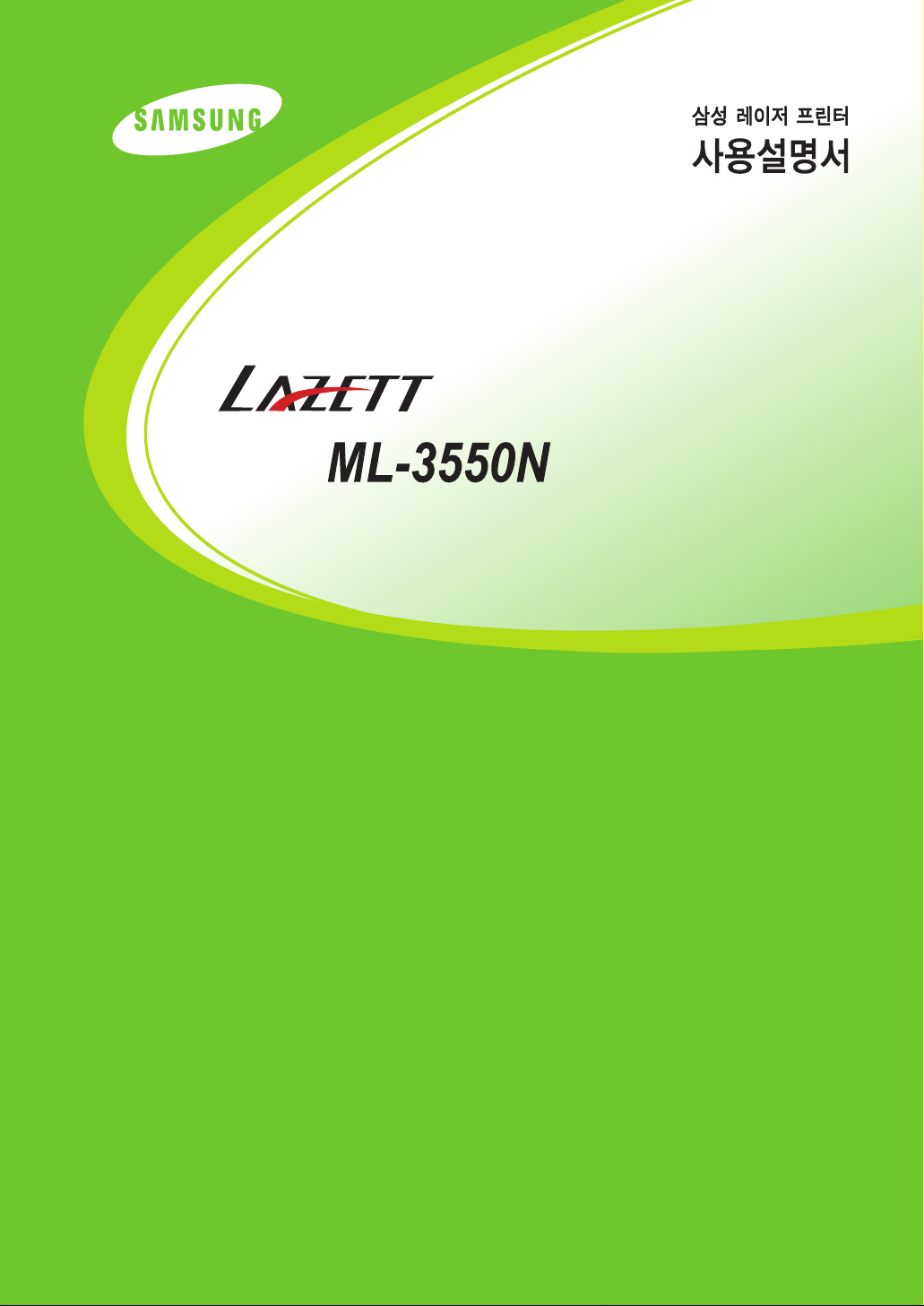
안전을 위한 주의사항
사용자의 안전과 재산상의 손해 등을 막기 위한 내용입니다.
내용을 잘 읽고 올바르게 사용해 주세요.
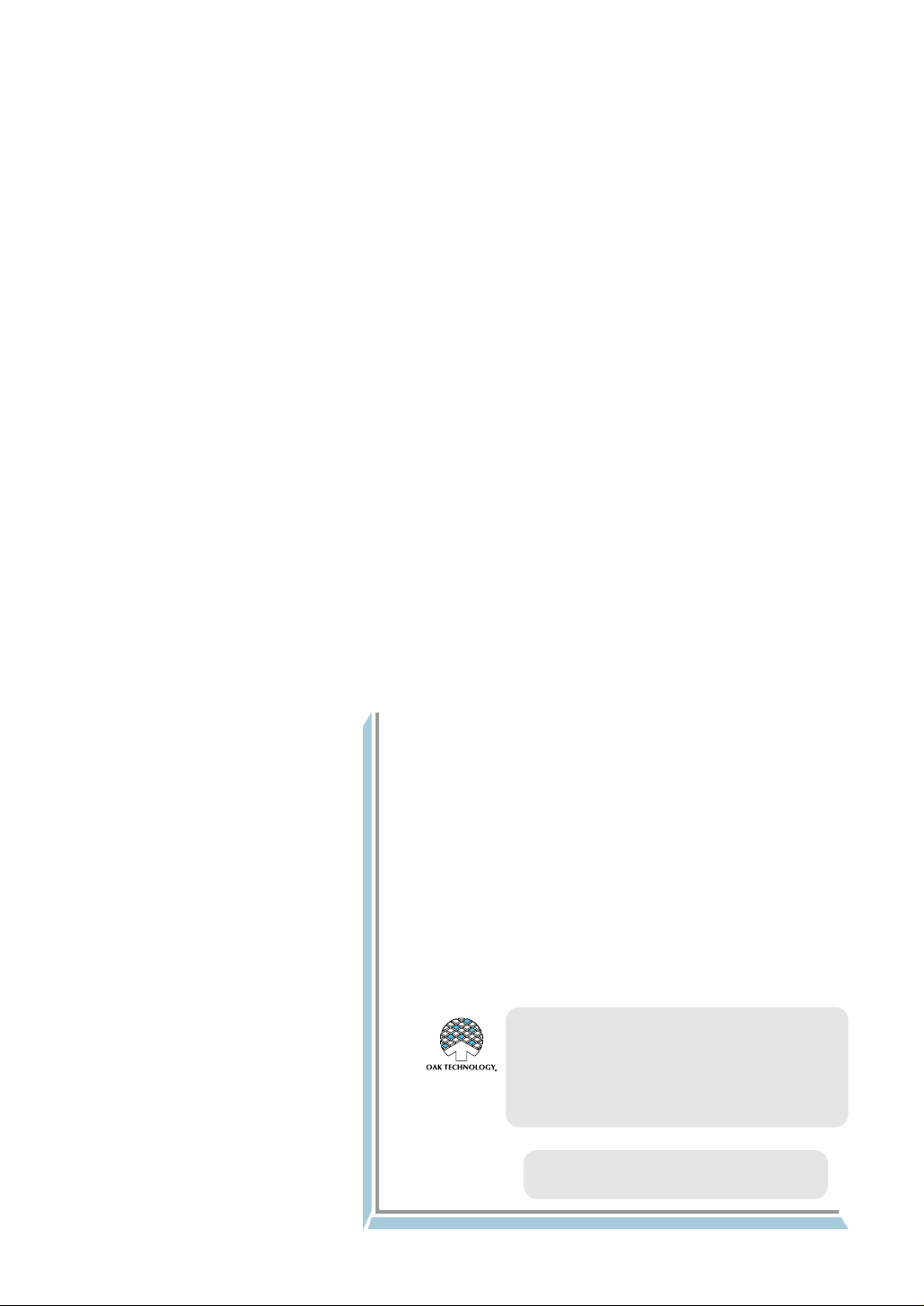
이 사용설명서와 제품은 저작권법에 의해 보호되어 있습니다.
삼성전자(주)의 사전 서면 동의없이 사용설명서 및 제품의 일부 또는
전체를 복사, 복제, 번역 또는 전자매체나 기계가 읽을 수 있는 형태로
바꿀 수 없습니다. 이 사용설명서와 제품은 인쇄상의 잘못이나 기술적인
잘못이 있을 수 있으며 사전 통보없이 이러한 내용들이 변경될 수 있습니다.
ML-3550N, Samsung과 삼성로고는 삼성전자의 등록상표입니다.
PCL은 Hewlett-Packard사의 등록상표입니다.
Centronics는 Centronics Data Computer사의 등록상표입니다.
IBM, IBM PC, XT, AT, PS/2는 International Business Machines사의 등록상표입니다.
PostScript, AcrobatReader는 Adobe System사의 등록상표입니다.
Microsoft, Windows 95/98/Me, Windows NT/2000/XP, MS-DOS는 Microsoft사의
등록상표입니다.
CCooppyyrriigghhtt 22000011 삼삼성성전전자자 ((주주))
이 기기는 가정용으로 전자파적합등록을 한 기기로서
주거지역에서는 물론 모든 지역에서 사용할 수 있습니다.
PS (포스트 스크립트) 3 에뮬레이션은
Oak Technology사의 기술입니다.
IPS-PRINT_Printer language Emulation
Copyright 1995-2001,
Oak Technology, Inc., All rights reserved
PS3 폰트는 Agfa Monotype사의 UFST와 MicroType을 사용합니다.

안전에 관한 규격
청소시의 주의와 경고
제품이 제대로 동작하려면 바르게 관리해 주어야 합니다.
제품을 청소할 때는 유기 화학약품이나 스프레이식 세제를 사용하지
마십시오. 제품에 직접 세제를 뿌리지 않도록 하십시오. 사용설명서에서
언급하지 않은 용품은 제품의 오동작 및 손상이 생길 수 있으므로
사용하지 마십시오. 청소용품은 어린이의 손이 닿지 않도록 주의하세요.
나사로 고정되어 있는 덮개나 보호 장치는 분리하지 마세요. 제품
내부의 부품은 지정된 서비스맨이 아니면 수리하거나 관리할 수 없습
니다. 반드시 본 제품과 함께 제공되는 설명서의 지시대로만 청소 및
관리하십시오.
정착기 주변에서 용지 걸림시의 주의와 경고
정착기 부근에서 용지가 걸리면‘PAPER JAM1’이 화면에 나타납니다.
정착기가 뜨거우므로 용지를 빼낼 때 주의해야 합니다.
정착기 쪽에서 용지를 잡아당기지 마세요. 정착되지 않은 토너가
부품에 묻어 인쇄물이 더러워질 수 있습니다.
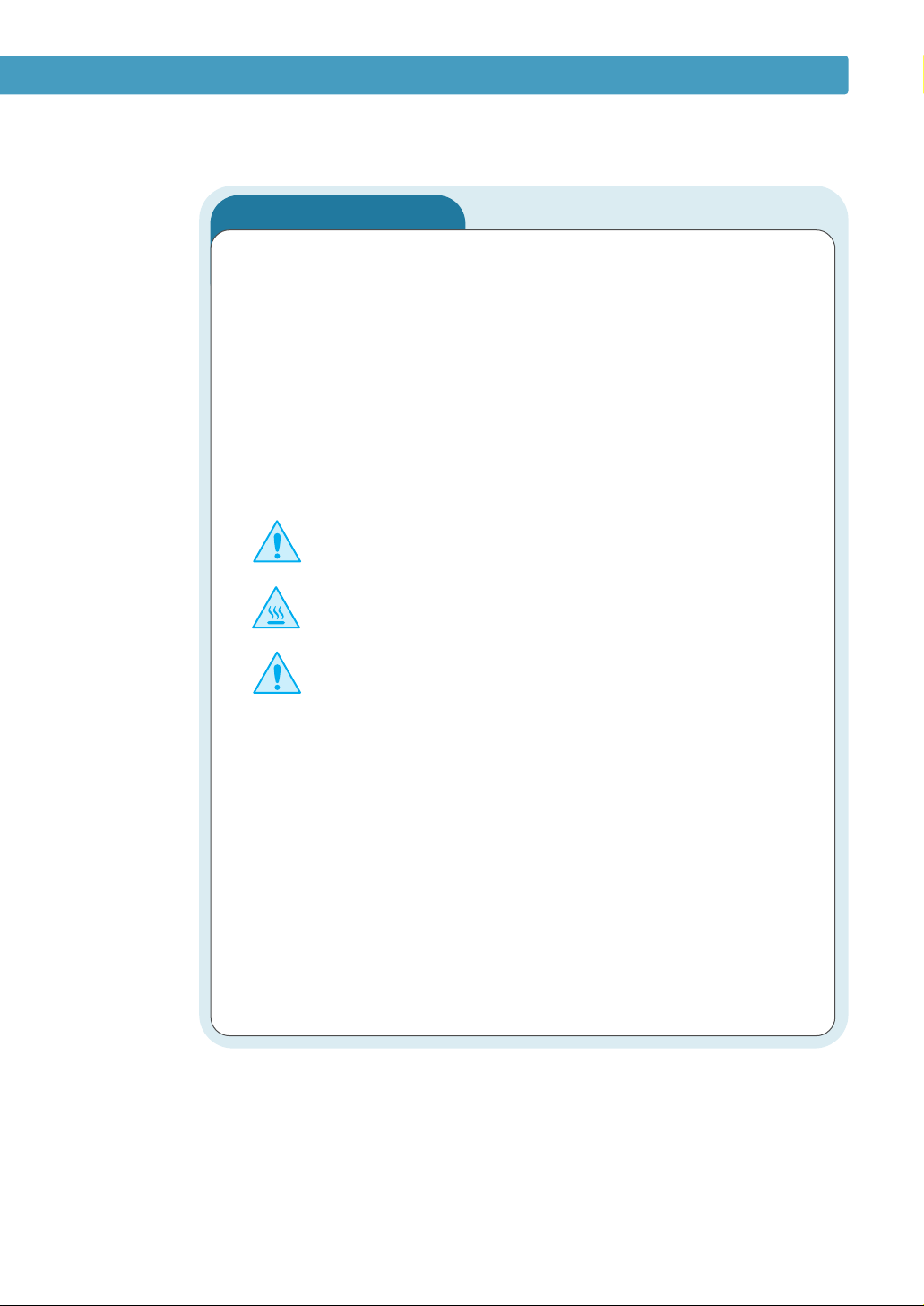
안전에 관한 규격
안전을 위한 주의사항
본 제품과 기타 부속품들은 사용자의 안전을 위한 요구 조건에 맞게
설계되었으며 충분한 안전성 시험을 거친 제품입니다.
또한 인정기관의 승인을 받았으며 환경 규약을 준수합니다. 제품을 사용하기
전에 반드시 아래의 주의사항을 읽어주시고 제품을 안전하게
사용하기 위해서는 필요할 때마다 참조하시기 바랍니다.
본 제품의 안전성 및 성능 시험은 삼성전자 제품만을 사용해서 입증
되었습니다.
제품과 함께 제공되거나 제품에 표시되어 있는 주의사항 및 지시를
따라주십시오.
: 이 표시는 사용자가 상해를 입을 가능성이 있음을 경고합니다.
: 이 표시는 표면이 뜨거움을 경고합니다.
본 제품은 접지된 회로에 연결되어야 합니다.
본 제품은 접지핀이 있는 3-와이어식 플러그가 장착되어 있습니다.
이 플러그는 접지된 전원에만 연결됩니다. 이는 사용자의 안전을 위한
것입니다. 플러그가 콘센트에 들어가지 않으면 감전의 위험이 있으므로
반드시 전기공을 불러 콘센트를 교체하십시오.
접지어댑터 플러그로 접지연결단자가 없는 전원에 연결하지 마십시오.
본 제품은 라벨에 표시되어 있는 전원에 연결되어야 합니다. 사용하고
있는 전원을 확인하려면 전력회사에 문의하십시오.
전원 코드 위에 아무것도 올려 놓지 마십시오. 코드가 사람에게 밟히거나
걸릴 수 있을 곳에는 제품을 설치하지 마십시오.
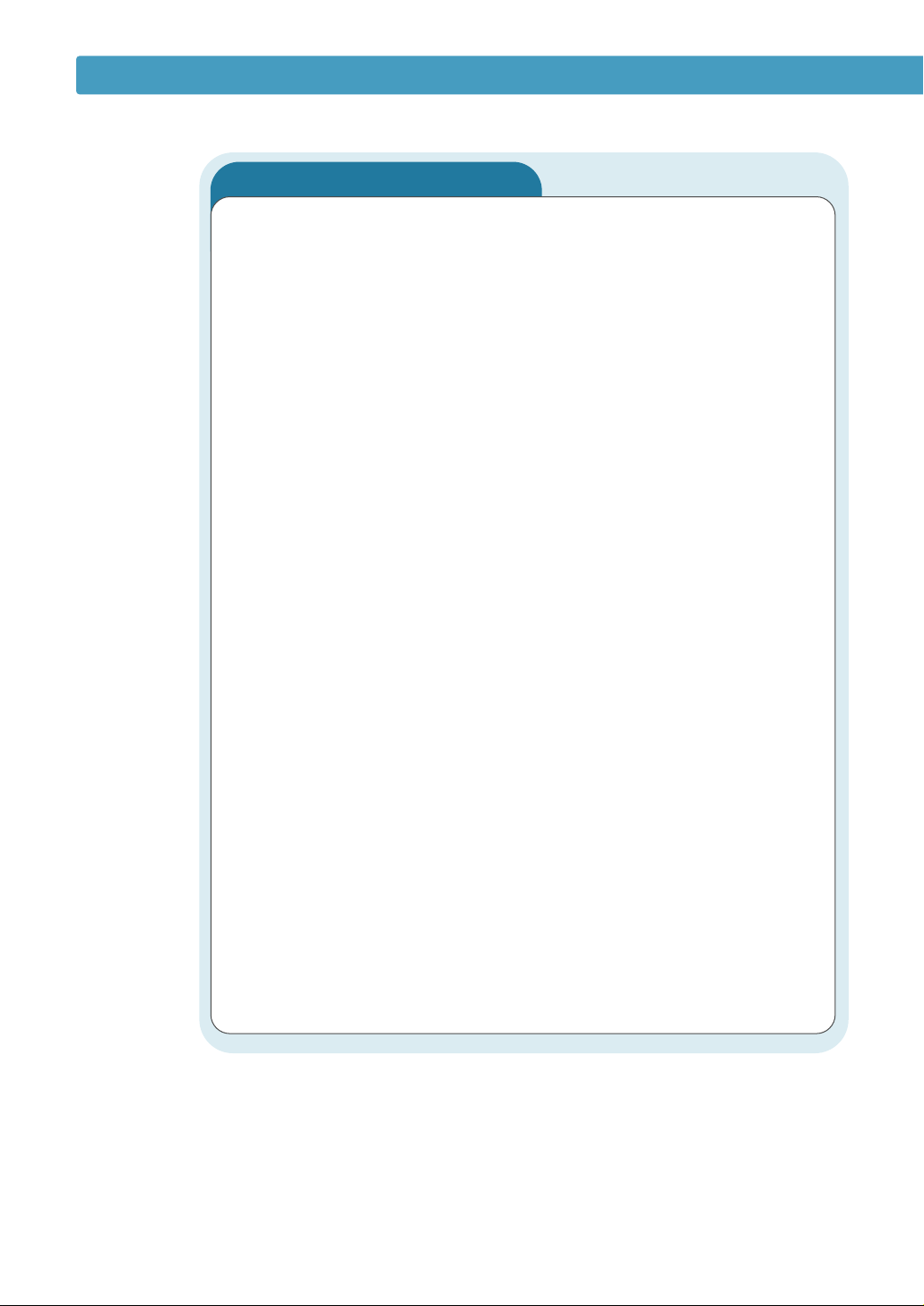
안전에 관한 규격
안전을 위한 주의사항 (계속)
본 제품의 전원 차단 장치는 전원 코드입니다. 모든 전원 공급을 차단
하려면 전원 코드를 콘센트에서 빼내시면 됩니다.
본 제품은 사용중이지 않을 때 전력소모를 줄이기 위해 절전 장치가
되어 있습니다. 물론 제품은 계속 켜져 있습니다.
제품 청소를 하기 전에는 반드시 전원 코드를 빼주십시오. 본 제품용으로
제작된 용품만을 사용해서 청소하십시오. 다른 용품을 사용하면 제품이
오동작을 일으키거나 심각한 손상을 입을 수 있습니다.
스프레이식 세제를 사용하지 마십시오. 사용설명서에 있는 지시에 따라
청소하세요.
청소용품을 원래 용도외에 다른 용도로 사용하지 마십시오. 어린이의
손이 닿지 않도록 주의해서 보관하십시오.
제품을 습기가 많은 곳이나 실외에 두지 마십시오.
제품을 불안정한 탁자나 운반용 수레에 놓아두지 마십시오. 떨어지면
사람에게 상해를 입히거나 제품 자체에 심각한 손상을 입을 수 있습니다.
캐비넷과 제품의 후면, 측면에 있는 구멍과 입구는 통풍을 위한 것입니다.
제품의 안정성과 과열 방지를 위해 이 입구들을 막거나 덮으면 안됩니다.
제품을 난방기구 위나 근처에 두지 마십시오. 적당한 환기구가 없으면
내장 설치도 하지 마십시오.
제품에 있는 구멍 속에 어떠한 것도 넣지 마십시오. 전기가 흐르는
부품에 닿거나 부품을 단락시켜 화재나 누전을 일으킬 수 있습니다.
제품에 어떠한 액체도 쏟지 마십시오.
분리할 때 도구가 필요한 덮개나 보호 장치는 인증된 관리지침서에서
지시되어 있지 않다면 분리하지 마십시오.

안전에 관한 규격
레이저에 관한 주의사항
이 설명서에서 지시되어 있지 않은 절차나 조정 또는
제어 방법은 방사능 유출의 위험이 있습니다.
레이저와 관련하여 본 제품은 국제 기관에서 정해놓은
레이저 제품 성능 기준인 Class 1 Laser Product를
준수합니다. 제품의 사용 및 관리시 발생하는 광선은
완전히 차단되므로 인체에 위해한 방사능은 유출되지
않습니다.
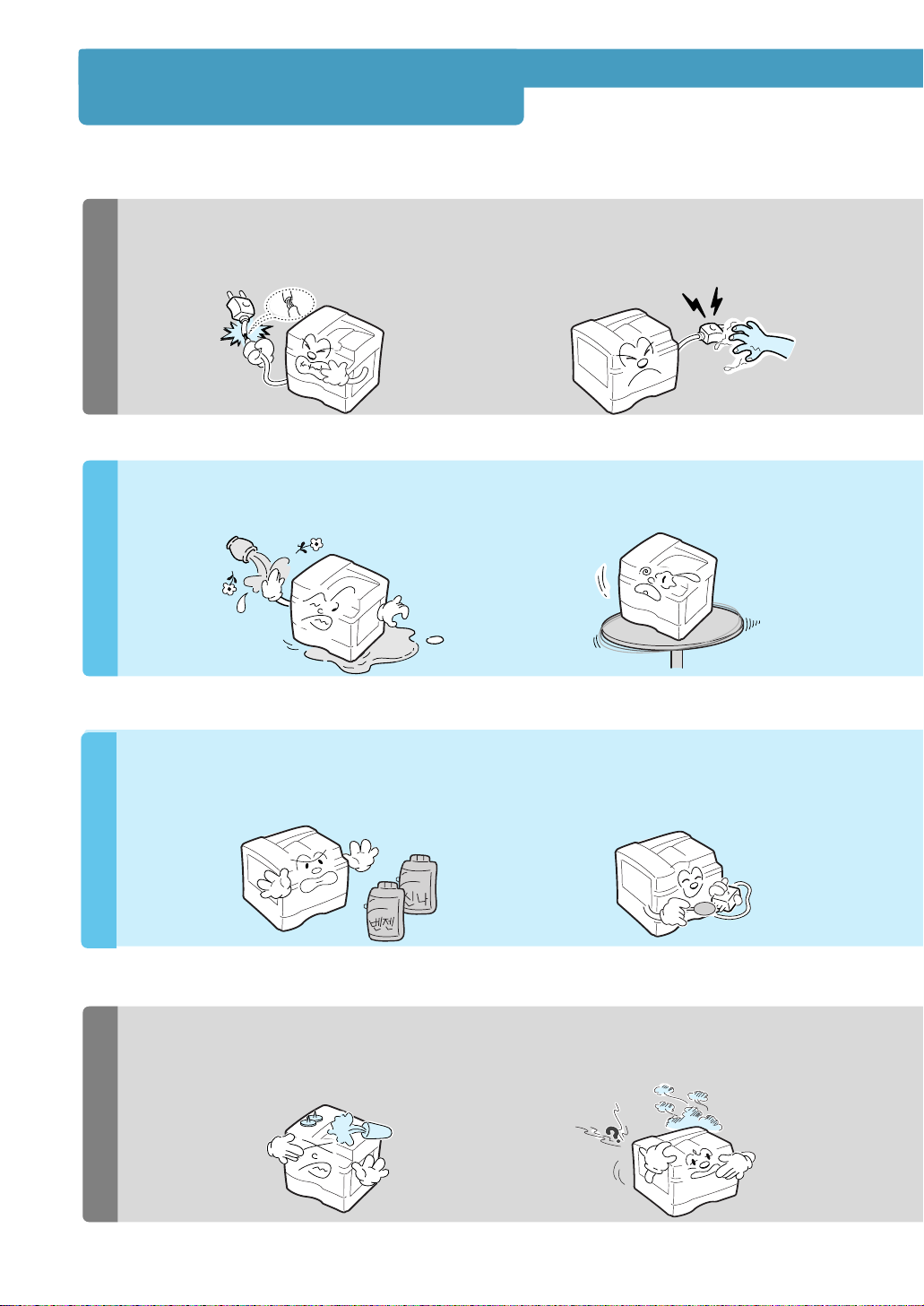
안전을 위한 주의사항
손상된 전원 코드나 플러그, 헐거운
콘센트는 사용하지 마세요.
●감전, 화재의 위험이 있습니다.
코드 부분을 잡아 당겨 빼거나 젖은
손으로 전원 플러그를 만지지 마세요.
●감전, 화재의 위험이 있습니다.
전원 플러그를 뺀 후 청소하고,
물을 직접 뿌리거나 벤젠, 신나,
알콜 등으로 닦지 마세요.
●감전, 화재의 위험이 있습니다.
전원 플러그의 핀과 접촉부분에
먼지, 물등이묻어있으면
잘닦아주세요.
●감전, 화재의 위험이 있습니다.
습기, 먼지가 많은 곳, 물(빗물)이
튀는 곳에 설치하지 마세요.
●감전, 화재의 위험이 있습니다.
불안정한 곳에 설치하지 마세요.
●제품이 떨어져 망가지거나
다칠 수 있습니다.
제품 위에 물이 담긴 그릇, 약품,
작은 금속류 등을 올려 놓지 마세요.
●제품 내부로 들어가면 감전, 화재의
위험이 있습니다.
제품에서 이상한 소리, 냄새, 연기가
나면 즉시 전원 플러그를 빼고 전문
서비스 센터로 연락하세요.
●감전, 화재의 위험이 있습니다.
전
원
전원 관련
기
타
기타
설
치
및
청
소
설치할 때
청소할 때
설
치
및
청
소
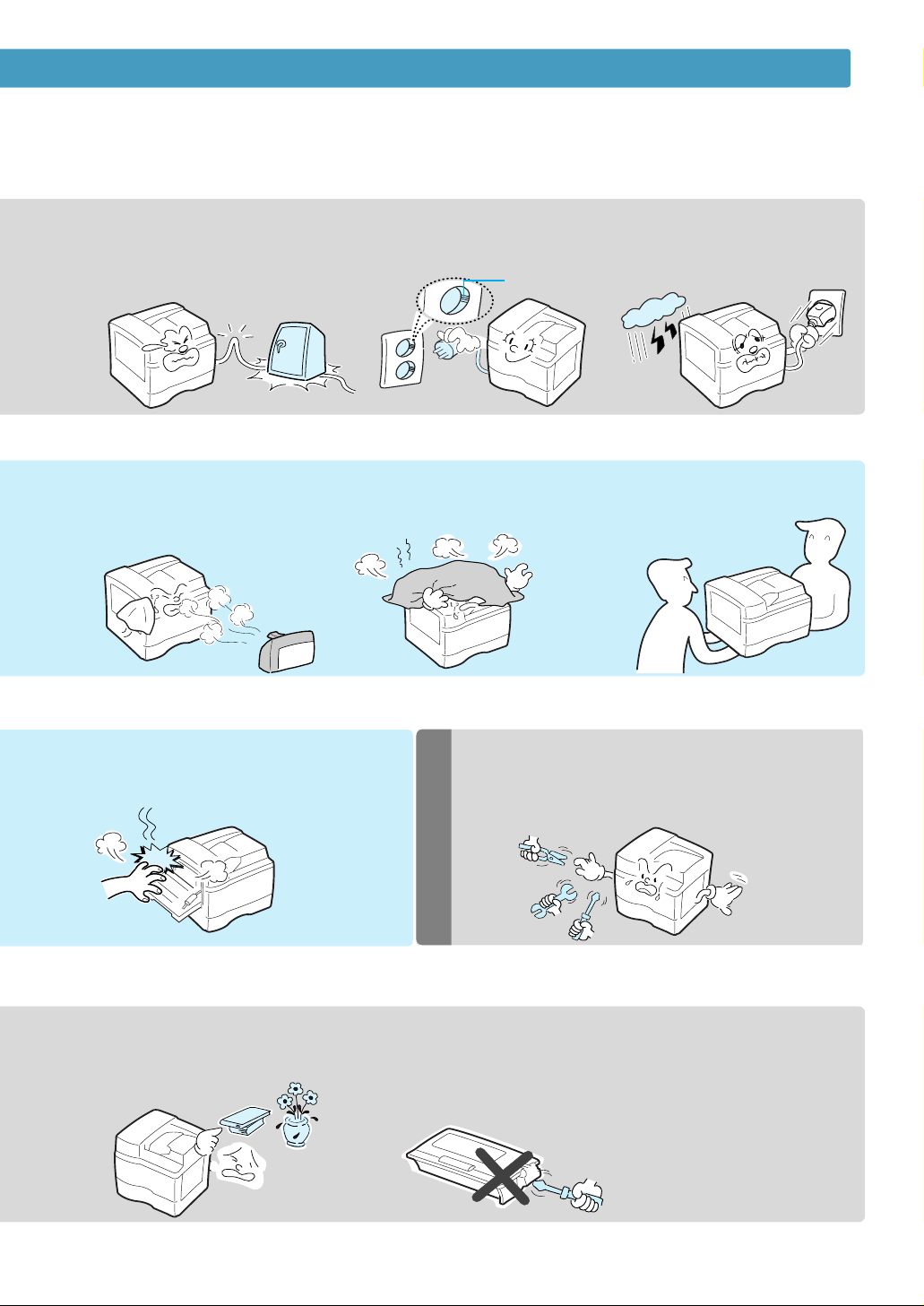
사용자의 안전과 재산상의 손해 등을 막기 위한 내용입니다.
아래의 내용을 잘 읽고 올바르게 사용해 주세요.
전원코드를 무리하게
구부리거나 무거운 물건에
눌려 망가지지 않도록 하세요.
●감전, 화재의 위험이 있습니다.
천둥, 번개가 치거나 오랜시간
사용하지 않을 때는 전원플러그를
빼 주세요.
●감전, 화재의 위험이 있습니다.
반드시 접지단자가 있는
콘센트에 연결하세요.
●감전의 위험이 있습니다.
촛불, 담뱃불 등을 제품 위에
올려 놓거나 열기구와 가까운
곳에 설치하지 마세요.
●화재의 위험이 있습니다.
커버로 덮거나 벽장 등에
설치하지 마세요.
●통풍이 잘 안되면 화재의
위험이 있습니다.
함부로 분해, 수리, 개조하지
마세요.
●수리할 필요가 있을 때는
서비스센터로 연락하세요.
제품 위에 무거운
물건을 올려 놓지 마세요.
●물건이 떨어지면 다칠 수
있습니다.
토너 카트리지를 분해하지 마세요.
●토너 가루가 몸에 묻으면
건강에 나쁩니다.
접지단자
안전을 위한 주의사항
기타
제품이 무거우니 반드시
2명이상 함께 운반하세요.
●제품이 떨어져 망가지거나
다칠 수 있습니다.
정착기가 뜨거우므로 주의하세요.
●화상을 입을 수 있습니다.
기
타
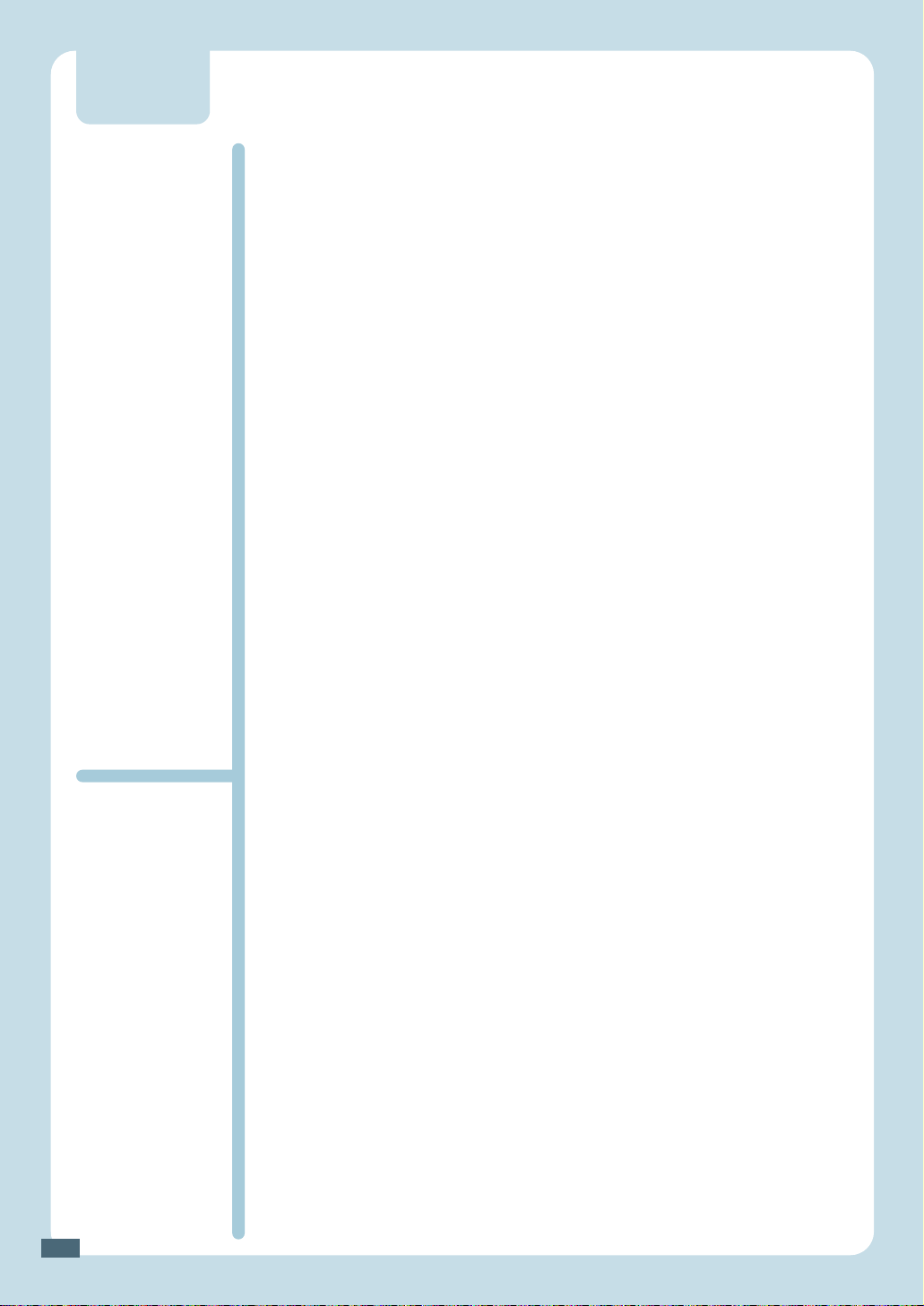
설치 CD-ROM 소개 ........................................................................... 2.2
윈도우 프린터 드라이버 설치하기 ...................................................... 2.3
PCL 6 프린터 드라이버 설치하기 ........................................................................................... 2.3
설치 방법 ..................................................................................................................................... 2.3
PCL 6 프린터 드라이버 재설치 .................................................................................... 2.5
PCL 6 프린터 드라이버 삭제 방법 ............................................................................. 2.6
PS 프린터 드라이버 설치하기 ................................................................................................... 2.7
윈도우 x/Me에서 설치하는 방법 ..................................................................................... 2.7
윈도우 2000/XP에서 설치하는 방법 .............................................................................. 2.9
윈도우 NT4.0에서 설치하는 방법 ................................................................................. 2.10
네트워크 인쇄 포트 선택하기 ........................................................... 2.11
매킨토시 프린터 드라이버 설치하기 ................................................ 2.14
시스템에 PPD 파일 설치하기 ................................................................................................. 2.14
데스크탑 프린터 생성하기 ........................................................................................................ 2.16
네트워크 케이블로 연결한 경우 .................................................................................. 2.16
별매품 USB 케이블로 연결한 경우 ............................................................................ 2.17
차례
ii
1. 제품 알아두기 .............................................................................. 1.2
앞에서 본 모습 ......................................................................................................................... 1.2
뒤에서 본 모습 ......................................................................................................................... 1.3
조작부 익혀두기 ....................................................................................................................... 1.4
2. 설치 준비하기 .............................................................................. 1.7
설치할 장소를 선택하세요 ................................................................................................. 1.7
제공하는 부속품들을 확인하세요 ................................................................................... 1.7
3. 현상부 설치하기 ........................................................................... 1.8
4. A4 용지 넣기 ............................................................................. 1.12
5. 받침대 끼우기 ............................................................................ 1.13
6. 컴퓨터에 연결하기 ..................................................................... 1.14
7. 전원 연결하기 ............................................................................ 1.15
8. 시험페이지 인쇄하기 .................................................................. 1.16
9. 현재시각 설정하기 ..................................................................... 1.17
10. 네트워크 환경 설정하기 ............................................................ 1.18
지원하는 네트워크 환경은? ............................................................................................ 1.18
네트워크 설정값 페이지 인쇄하기 .............................................................................. 1.19
프로토콜 설정/해제 방법 ................................................................................................. 1.20
TCP/IP 설정하기 .................................................................................................................... 1.21
NETWARE(IPX/SPX) 설정하기 ......................................................................................... 1.23
네트워크 설정값 초기상태로 만들기 ......................................................................... 1.24
차례
1
설치편
2
드라이버
설치편
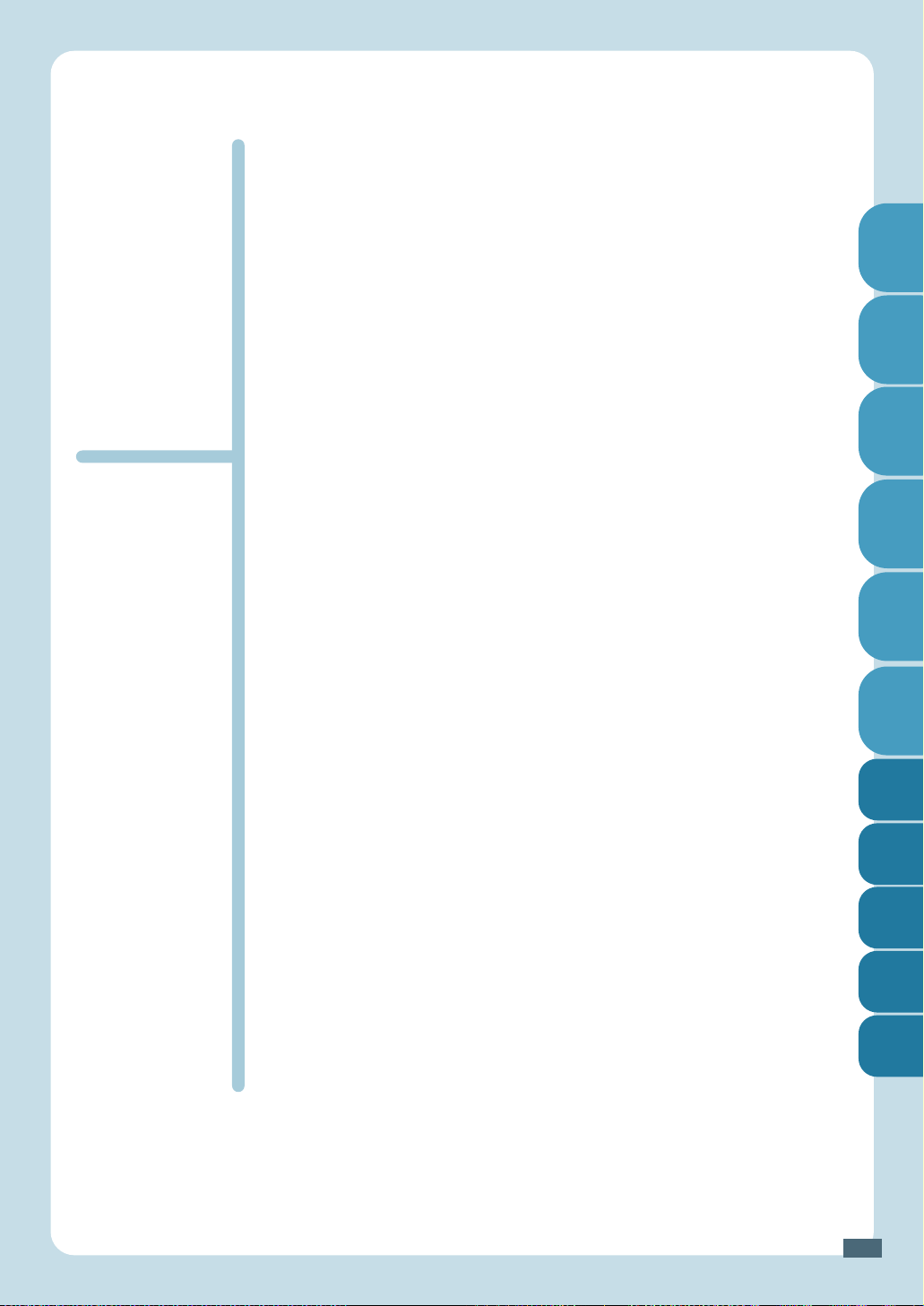
차례
iiii
용지 넣는 곳 ...................................................................................... 3.2
효율적인 용지 공급 계획 세우기 ................................................................................. 3.2
프린터 사용자가 인쇄를 실행할 때는 ....................................................................... 3.3
용지 선택과 사용 방법 ....................................................................... 3.4
용지 넣는 방법 ................................................................................... 3.6
용지함에 용지 넣는 방법 ............................................................................................................. 3.6
다목적 용지함에 용지 넣는 방법 .......................................................................................... 3.10
용지를 보관할 때는 .......................................................................................................... 3.13
인쇄물 배출장소 선택하기 ................................................................ 3.14
간단한 인쇄방법 ................................................................................. 4.2
윈도우에서 인쇄하기 ....................................................................................................................... 4.2
매킨토시에서 인쇄하기 .................................................................................................................. 4.3
인쇄 취소하기 ..................................................................................................................................... 4.4
프린터 드라이버 사용 방법 ................................................................ 4.5
프린터 드라이버 기능 비교표 .................................................................................................... 4.5
윈도우 프린터 드라이버 화면 열기 ........................................................................................ 4.6
응용 프로그램에서 드라이버 화면 열기 ..................................................................... 4.6
프린터 폴더에서 드라이버 화면 열기 ......................................................................... 4.7
윈도우 PCL 6 드라이버 화면 알기 ......................................................................................... 4.8
용지탭 화면 ................................................................................................................................. 4.8
그래픽탭 화면 ............................................................................................................................ 4.9
출력탭 화면 .............................................................................................................................. 4.10
프린터탭 화면 ......................................................................................................................... 4.11
인쇄형식탭 화면 .................................................................................................................... 4.12
오버레이탭 화면 .................................................................................................................... 4.12
워터마크탭 화면 .................................................................................................................... 4.13
일괄설정을 사용하려면 ...................................................................................................... 4.13
윈도우 PS 드라이버 화면 알기 .............................................................................................. 4.14
용지 설정탭 화면 .................................................................................................................. 4.14
장치 옵션탭 화면 .................................................................................................................. 4.15
매킨토시에서 프린터 드라이버 사용하기 ......................................................................... 4.16
페이지 설정 (Page Setup) .............................................................................................. 4.16
프린터 (Print) ........................................................................................................................... 4.17
3
용지편
4
기본
인쇄편
1
2
3
4
5
6
A
B
C
D
E
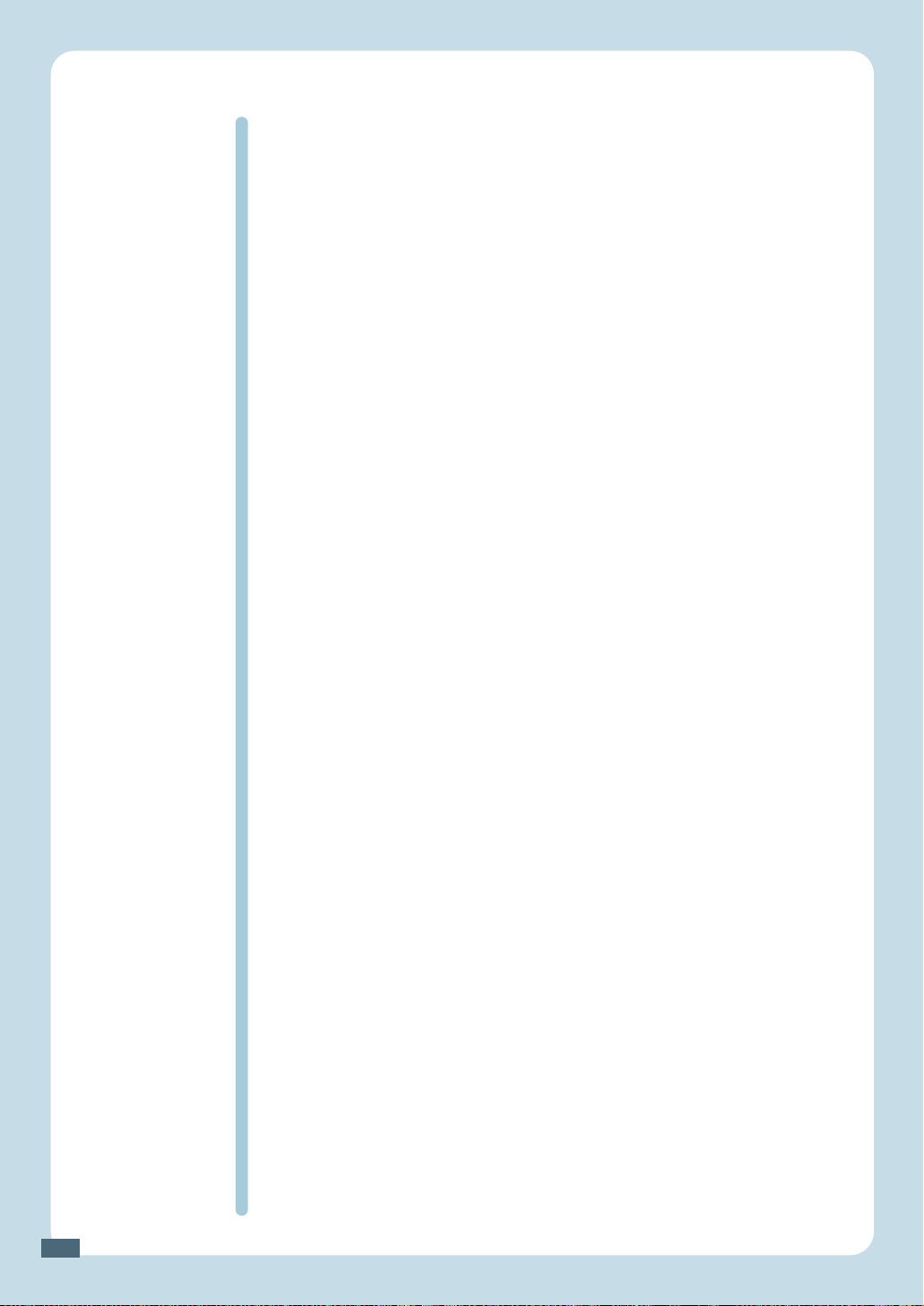
용지 공급 방법 선택하기 ................................................................... 5.2
용지 급지 방법 알기 ....................................................................................................................... 5.2
자동 급지되게 하려면 ..................................................................................................................... 5.3
윈도우 프린터 드라이버에서 선택하려면 .................................................................. 5.3
매킨토시 프린터 드라이버에서 선택하려면 ............................................................. 5.4
프린터 조작부에서 선택하려면 ........................................................................................ 5.5
해당 용지함을 직접 선택하려면 ............................................................................................... 5.6
윈도우 프린터 드라이버에서 선택하려면 .................................................................. 5.6
매킨토시 프린터 드라이버에서 선택하려면 ............................................................. 5.7
프린터 조작부에서 선택하려면 ........................................................................................ 5.8
AUTO SWITCHING 기능을 사용하려면 ......................................................................... 5.8
수동 급지를 선택하려면 ................................................................................................................ 5.9
윈도우 프린터 드라이버에서 선택하려면 .................................................................. 5.9
매킨토시 프린터 드라이버에서 선택하려면 .......................................................... 5.10
프린터 조작부에서 선택하려면 ..................................................................................... 5.10
용지 출력 방법 선택하기 ................................................................. 5.11
출력 장소 선택하기 ...................................................................................................................... 5.11
윈도우 프린터 드라이버에서 선택하려면 ............................................................... 5.11
매킨토시 프린터 드라이버에서 선택하려면 .......................................................... 5.12
프린터 조작부에서 선택하려면 ..................................................................................... 5.12
여러매 인쇄시 자동 분류되게 인쇄하려면 ...................................................................... 5.13
윈도우 프린터 드라이버에서 선택하려면 ............................................................... 5.13
매킨토시 프린터 드라이버에서 선택하려면 .......................................................... 5.14
배너 페이지를 인쇄하려면 ........................................................................................................ 5.15
다양한 용지에 인쇄하기 ................................................................... 5.16
봉투에 인쇄하기 .............................................................................................................................. 5.16
봉투 급지하기 ......................................................................................................................... 5.16
윈도우 프린터 드라이버에서 인쇄환경 설정하기 .............................................. 5.16
매킨토시 프린터 드라이버에서 인쇄환경 설정하기 ......................................... 5.17
OHP 필름에 인쇄하기 .................................................................................................................. 5.18
OHP 필름 급지하기 ............................................................................................................. 5.18
윈도우 프린터 드라이버에서 인쇄환경 설정하기 .............................................. 5.18
매킨토시 프린터 드라이버에서 인쇄환경 설정하기 ......................................... 5.19
라벨 용지에 인쇄하기 .................................................................................................................. 5.20
라벨 용지 급지하기 ............................................................................................................. 5.20
윈도우 프린터 드라이버에서 인쇄환경 설정하기 .............................................. 5.20
매킨토시 프린터 드라이버에서 인쇄환경 설정하기 ......................................... 5.21
사용자 크기의 용지에 인쇄하기 ............................................................................................ 5.22
사용자 크기 용지 급지하기 ............................................................................................ 5.22
윈도우 프린터 드라이버에서 인쇄환경 설정하기 .............................................. 5.22
매킨토시 프린터 드라이버에서 인쇄환경 설정하기 ......................................... 5.23
첫장을 다른 용지로 인쇄하려면 ............................................................................................ 5.24
용지 공급하기 ......................................................................................................................... 5.24
윈도우 PCL 6 프린터 드라이버에서 인쇄환경 설정하기 .............................. 5.25
매킨토시 프린터 드라이버에서 인쇄환경 설정하기 ......................................... 5.25
차례
iiiiii
5
고급
인쇄편
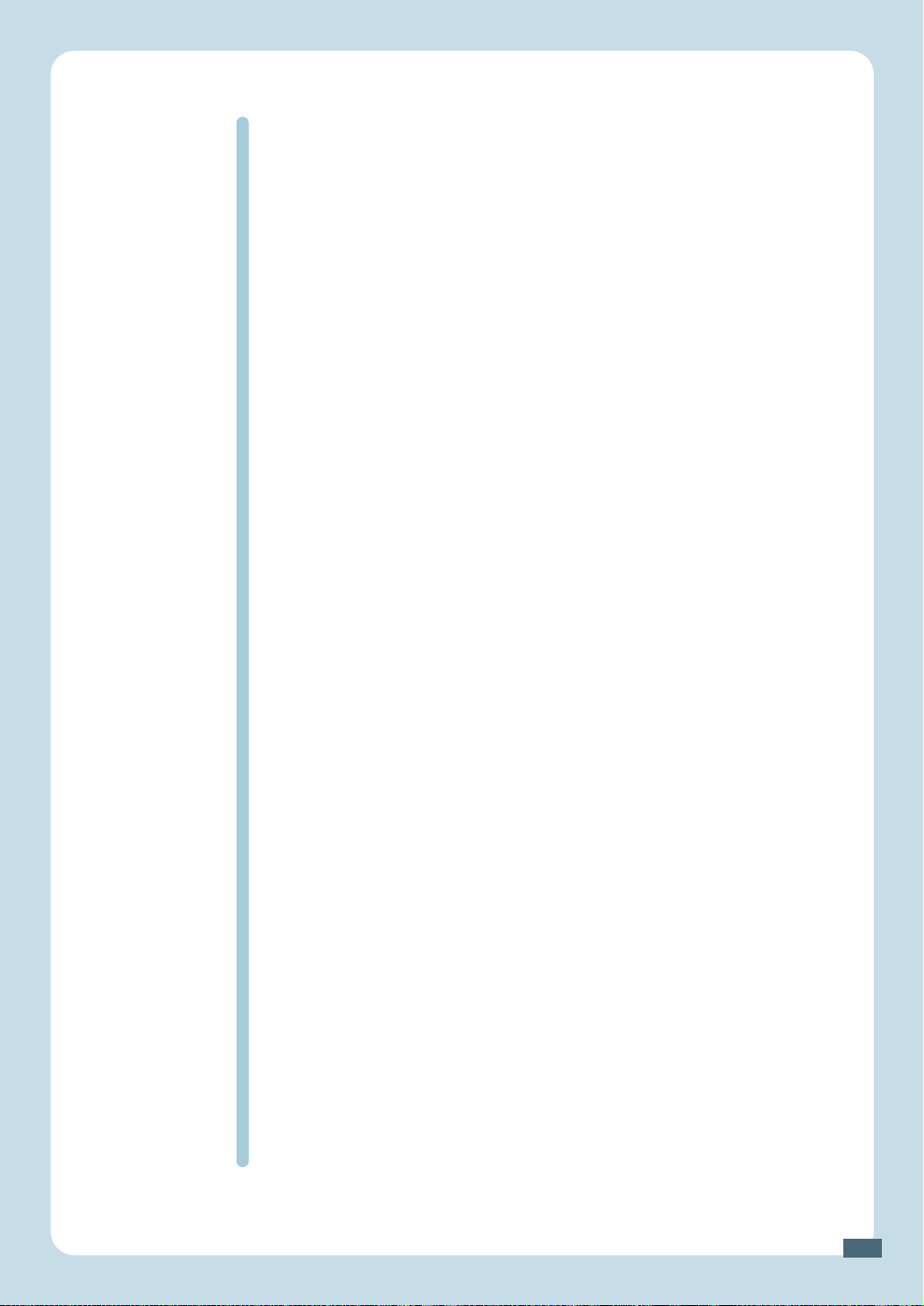
다양한 인쇄 형식 사용하기 .............................................................. 5.26
양면 인쇄하기 .................................................................................................................................. 5.26
윈도우 프린터 드라이버에서 사용하려면 ............................................................... 5.26
매킨토시 프린터 드라이버에서 사용하려면 .......................................................... 5.27
프린터 조작부에서 사용하려면 ..................................................................................... 5.27
용지 한장에 여러 페이지 인쇄하기 ..................................................................................... 5.28
윈도우 프린터 드라이버에서 사용하려면 ............................................................... 5.28
매킨토시 프린터 드라이버에서 사용하려면 .......................................................... 5.28
책형식 인쇄 ....................................................................................................................................... 5.29
용지 크기에 맞추어 인쇄하기 ................................................................................................. 5.30
윈도우 프린터 드라이버에서 사용하려면 ............................................................... 5.30
매킨토시 프린터 드라이버에서 사용하려면 .......................................................... 5.31
포스터 인쇄하기 .............................................................................................................................. 5.32
확대/축소 인쇄하기 ...................................................................................................................... 5.33
윈도우 프린터 드라이버에서 사용하려면 ............................................................... 5.33
매킨토시 프린터 드라이버에서 사용하려면 .......................................................... 5.34
프린터 조작부에서 사용하려면 ..................................................................................... 5.34
양식 용지를 함께 인쇄하기 (오버레이) ............................................................................. 5.35
인쇄물에 배경글 함께 인쇄하기 (워터마크) ................................................................... 5.37
새 워터마크 만들기 ............................................................................................................. 5.37
워터마크가 인쇄되게 하거나 인쇄를 중단하려면 .............................................. 5.38
별매품 하드디스크를 이용한 인쇄파일 저장과 재인쇄 기능 ............ 5.39
인쇄 파일을 저장하는 방법 ...................................................................................................... 5.39
윈도우 프린터 드라이버에서 사용하려면 ............................................................... 5.39
매킨토시 프린터 드라이버에서 사용하려면 .......................................................... 5.40
여러부 인쇄시 한부를 먼저 인쇄해 확인후 나머지부 인쇄하기 ......................... 5.41
윈도우 프린터 드라이버에서 사용하려면 ............................................................... 5.41
매킨토시 프린터 드라이버에서 사용하려면 .......................................................... 5.42
조작부에서 나머지 부수를 인쇄하려면 .................................................................... 5.42
비밀 문서 인쇄하기 ...................................................................................................................... 5.43
윈도우 프린터 드라이버에서 사용하려면 ............................................................... 5.43
매킨토시 프린터 드라이버에서 사용하려면 .......................................................... 5.44
조작부에서 비밀 문서를 인쇄하려면 ......................................................................... 5.45
인쇄하지 않고 저장만 시켜두기 ............................................................................................ 5.46
윈도우 프린터 드라이버에서 사용하려면 ............................................................... 5.46
매킨토시 프린터 드라이버에서 사용하려면 .......................................................... 5.47
지정한 시간에 인쇄하기 ............................................................................................................. 5.47
저장된 파일 인쇄하기 .................................................................................................................. 5.48
저장된 파일 삭제하기 .................................................................................................................. 5.49
ACTIVE JOB 대기열 사용하기 ................................................................................................. 5.50
대기열에서 파일 삭제하기 .............................................................................................. 5.50
먼저 인쇄하기 ......................................................................................................................... 5.50
대기열 리스트 인쇄하기 ................................................................................................... 5.50
차례
iivv
5
고급
인쇄편
(계속)
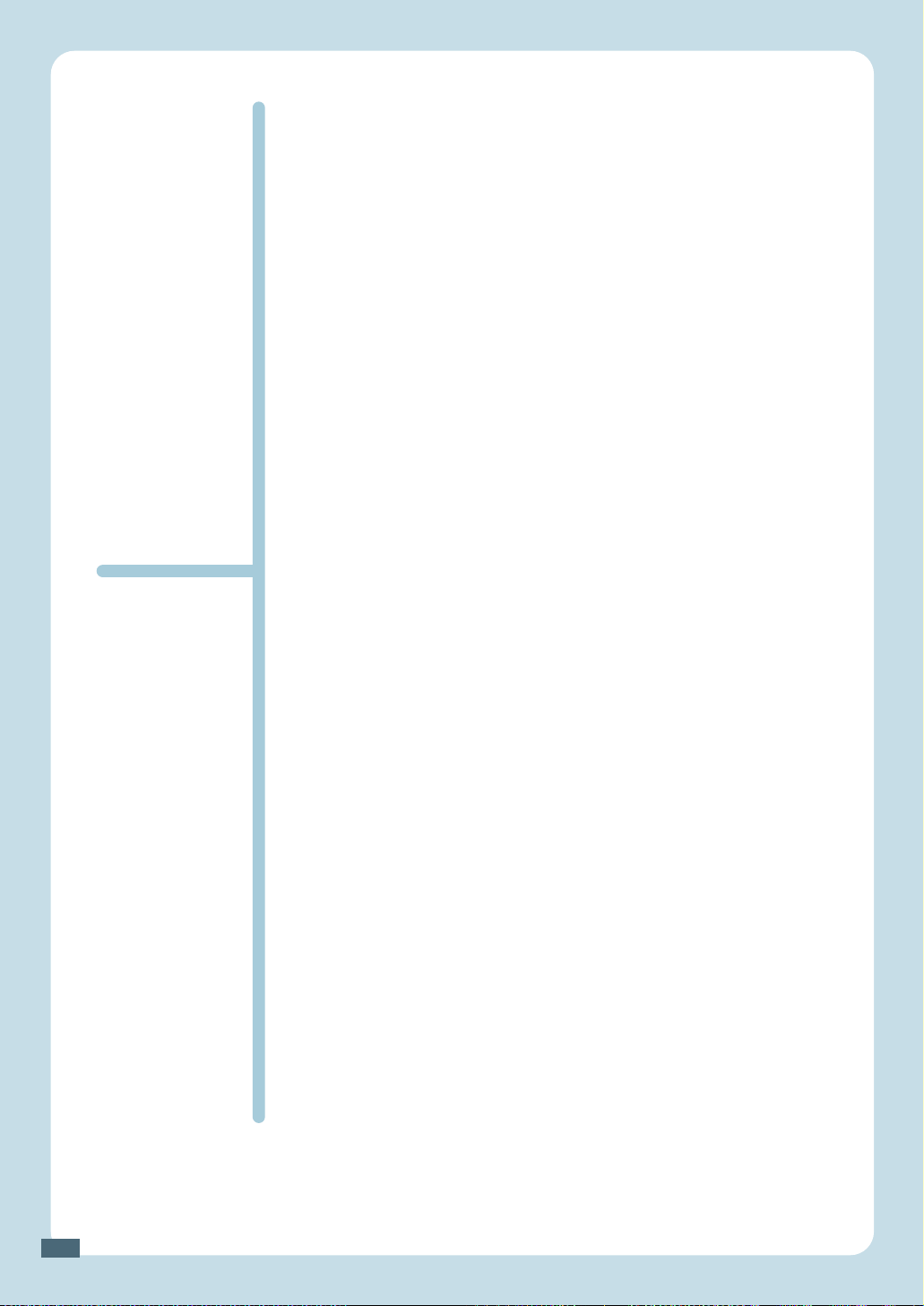
프린터 관리에 유용한 정보 페이지 인쇄하기 .................................... 6.2
프린터 구성 페이지 CONFIGURATION PAGE ..................................................................... 6.2
이벤트 로그 페이지 EVENT LOG PAGE ............................................................................... 6.3
사용 누적 페이지 USAGE PAGE ............................................................................................... 6.3
현상부 관리하기 ................................................................................. 6.4
토너 카트리지, 드럼 카트리지의 수명과 교체시기 ........................................................ 6.4
토너 카트리지, 드럼 카트리지의 교체 방법 ...................................................................... 6.4
토너 절약 모드 사용하기 ............................................................................................................. 6.6
윈도우 프린터 드라이버에서 사용하려면 .................................................................. 6.6
매킨토시 프린터 드라이버에서 사용하려면 ............................................................. 6.7
프린터 조작부에서 사용하려면 ........................................................................................ 6.7
프린터 청소하기 ................................................................................. 6.8
프린터 내부 청소하기 ..................................................................................................................... 6.8
프린터 외관 청소하기 .................................................................................................................. 6.10
용지 걸림을 해결하려면 ..................................................................... 7.2
급지장소에서 걸린 경우 (JAM 0) ............................................................................................. 7.3
현상 부분에서 걸린 경우 (JAM 1) ........................................................................................... 7.4
배출 장소에서 걸린 경우 (JAM 2) ........................................................................................... 7.5
왼쪽 덮개에 걸린 경우 (JAM TA IN TRAY) ........................................................................ 7.7
다목적 용지함 급지 경로에서 걸린 경우 (JAM IN MPF TR) .................................... 7.7
양면 인쇄기에 걸린 경우 (JAM DUPLEX) ............................................................................ 7.9
반복적인 용지 걸림 현상을 해결하려면 ................................................................. 7.11
메세지 이해하기 ............................................................................... 7.12
인쇄 품질 문제 해결하기 ................................................................. 7.19
대표적인 인쇄 품질 문제 ................................................................................................. 7.19
프린터 문제 해결하기 ....................................................................... 7.24
프린터가 켜지지 않는 경우 ............................................................................................ 7.24
시험 페이지가 인쇄되지 않아요 .................................................................................. 7.24
인쇄 속도가 너무 느려요 ................................................................................................. 7.25
인쇄가 되지 않아요 ............................................................................................................. 7.25
인쇄가 불완전하거나 정확하지 않아요 .................................................................... 7.26
프린터가 글꼴, 용지함 선택을 무시하는 경우 .................................................... 7.27
다목적 용지함에 문제가 발생한 경우 ...................................................................... 7.27
용지함1, 2 또는 별매품 용지함에서 문제가 발생한 경우 ............................. 7.28
차례
vv
6
관리편
7
문제
해결편

차례
vvii
윈도우 98/Me 에서설치하기 ‐‐‐‐‐‐‐‐‐‐‐‐‐‐‐‐‐‐‐‐‐‐‐‐‐‐‐‐‐‐‐‐‐ A.2
1단계 USB 케이블 연결하기 ‐‐‐‐‐‐‐‐‐‐‐‐‐‐‐‐‐‐‐‐‐‐‐‐‐‐‐‐‐‐‐‐‐‐‐‐‐ A.2
2단계 USB 드라이버 설치하기 ‐‐‐‐‐‐‐‐‐‐‐‐‐‐‐‐‐‐‐‐‐‐‐‐‐‐‐‐‐‐‐‐‐‐‐ A.2
3단계 USB 포트 확인하기 ‐‐‐‐‐‐‐‐‐‐‐‐‐‐‐‐‐‐‐‐‐‐‐‐‐‐‐‐‐‐‐‐‐‐‐‐‐‐‐ A.4
윈도우 2000/XP에서 설치하기 ‐‐‐‐‐‐‐‐‐‐‐‐‐‐‐‐‐‐‐‐‐‐‐‐‐‐‐‐‐‐‐ A.5
1단계 USB 케이블 연결하기 ‐‐‐‐‐‐‐‐‐‐‐‐‐‐‐‐‐‐‐‐‐‐‐‐‐‐‐‐‐‐‐‐‐‐‐‐‐ A.5
2단계 USB 드라이버 설치하기 ‐‐‐‐‐‐‐‐‐‐‐‐‐‐‐‐‐‐‐‐‐‐‐‐‐‐‐‐‐‐‐‐‐‐‐ A.5
3단계 USB 포트 확인하기 ‐‐‐‐‐‐‐‐‐‐‐‐‐‐‐‐‐‐‐‐‐‐‐‐‐‐‐‐‐‐‐‐‐‐‐‐‐‐‐ A.6
부록A. 윈도우 환경에서 USB 드라이버 설치하기
부록B. 프린터 조작부의 메뉴 사용방법
메뉴 조작 방법 ‐‐‐‐‐‐‐‐‐‐‐‐‐‐‐‐‐‐‐‐‐‐‐‐‐‐‐‐‐‐‐‐‐‐‐‐‐‐‐‐‐‐‐‐ B.2
메뉴 전체 보기 ‐‐‐‐‐‐‐‐‐‐‐‐‐‐‐‐‐‐‐‐‐‐‐‐‐‐‐‐‐‐‐‐‐‐‐‐‐‐‐‐‐‐‐‐ B.3
각 메뉴 내용 알기 ‐‐‐‐‐‐‐‐‐‐‐‐‐‐‐‐‐‐‐‐‐‐‐‐‐‐‐‐‐‐‐‐‐‐‐‐‐‐‐‐‐ B.4
정보페이지 인쇄 메뉴 (INFORMATION PRINTING MENU) ‐‐‐‐‐‐‐‐‐‐‐‐‐‐‐ B.4
인쇄 관련 메뉴 (PRINTING MENU) ‐‐‐‐‐‐‐‐‐‐‐‐‐‐‐‐‐‐‐‐‐‐‐‐‐‐‐‐‐‐‐‐ B.5
인쇄 품질 설정 메뉴 (PRINT QUALITY MENU) ‐‐‐‐‐‐‐‐‐‐‐‐‐‐‐‐‐‐‐‐‐‐ B.9
용지 설정 메뉴 (PAPER HANDLING MENU) ‐‐‐‐‐‐‐‐‐‐‐‐‐‐‐‐‐‐‐‐‐‐‐‐ B.10
프린터 상태 설정 메뉴 (CONFIGURATION MENU) ‐‐‐‐‐‐‐‐‐‐‐‐‐‐‐‐‐‐‐ B.11
I/O 메뉴 ‐‐‐‐‐‐‐‐‐‐‐‐‐‐‐‐‐‐‐‐‐‐‐‐‐‐‐‐‐‐‐‐‐‐‐‐‐‐‐‐‐‐‐‐‐‐‐‐‐‐‐‐ B.12
네트워크 메뉴 (NETWORK MENU) ‐‐‐‐‐‐‐‐‐‐‐‐‐‐‐‐‐‐‐‐‐‐‐‐‐‐‐‐‐‐‐ B.13
테스트 메뉴 (TEST MENU) ‐‐‐‐‐‐‐‐‐‐‐‐‐‐‐‐‐‐‐‐‐‐‐‐‐‐‐‐‐‐‐‐‐‐‐‐‐‐ B.18
PCL 메뉴 ‐‐‐‐‐‐‐‐‐‐‐‐‐‐‐‐‐‐‐‐‐‐‐‐‐‐‐‐‐‐‐‐‐‐‐‐‐‐‐‐‐‐‐‐‐‐‐‐‐‐‐‐ B.19
KSC5843/KSSM 메뉴 ‐‐‐‐‐‐‐‐‐‐‐‐‐‐‐‐‐‐‐‐‐‐‐‐‐‐‐‐‐‐‐‐‐‐‐‐‐‐‐‐‐‐‐ B.22
KSC5895 메뉴 ‐‐‐‐‐‐‐‐‐‐‐‐‐‐‐‐‐‐‐‐‐‐‐‐‐‐‐‐‐‐‐‐‐‐‐‐‐‐‐‐‐‐‐‐‐‐‐‐ B.23
PS3 메뉴 ‐‐‐‐‐‐‐‐‐‐‐‐‐‐‐‐‐‐‐‐‐‐‐‐‐‐‐‐‐‐‐‐‐‐‐‐‐‐‐‐‐‐‐‐‐‐‐‐‐‐‐‐ B.25
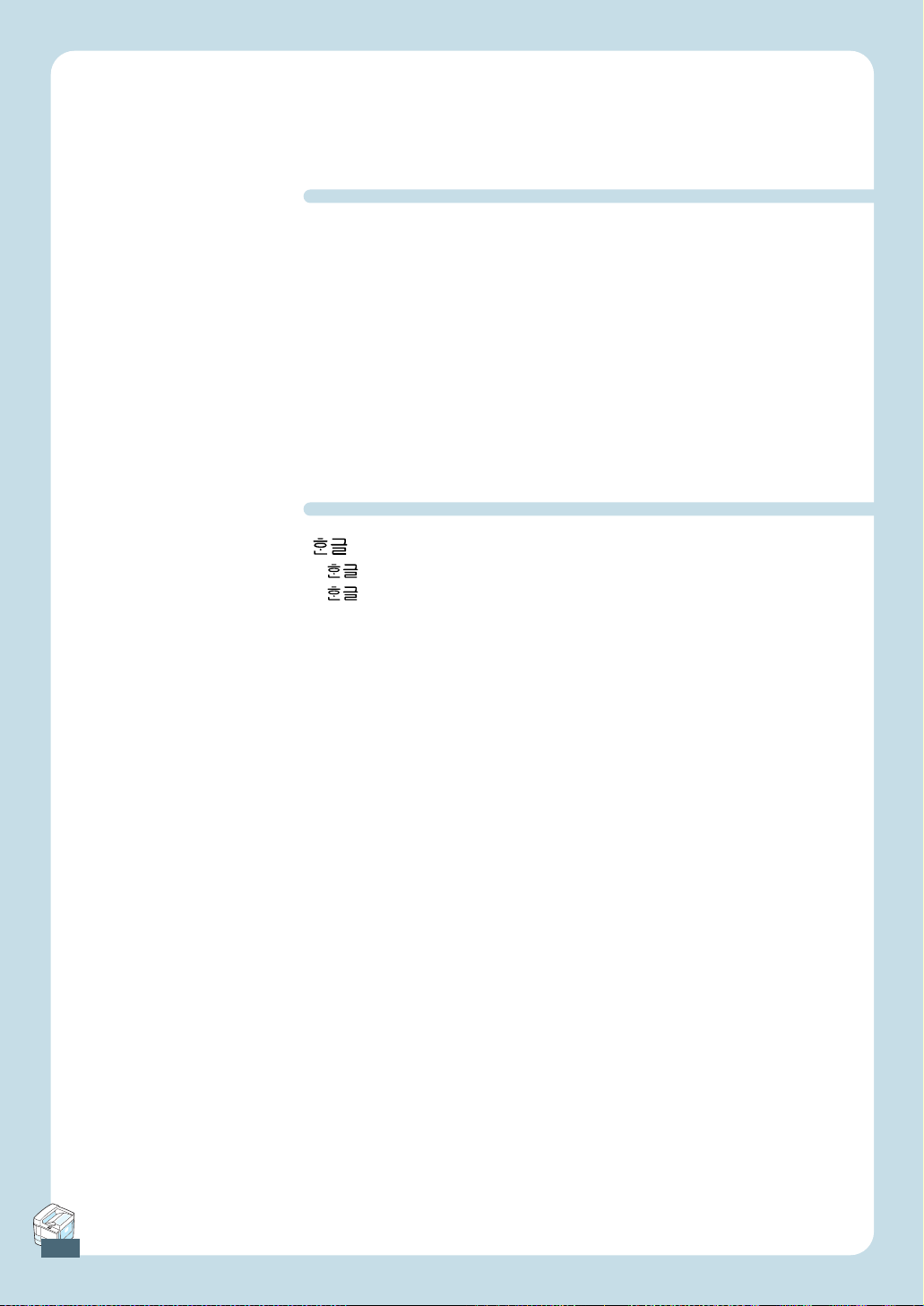
전용 드라이버로 인쇄하기 ‐‐‐‐‐‐‐‐‐‐‐‐‐‐‐‐‐‐‐‐‐‐‐‐‐‐‐‐‐ D.2
드라이버 설치하기 ‐‐‐‐‐‐‐‐‐‐‐‐‐‐‐‐‐‐‐‐‐‐‐‐‐‐‐‐‐‐‐‐‐‐‐‐‐‐‐ D.2
드라이버로 인쇄하기 ‐‐‐‐‐‐‐‐‐‐‐‐‐‐‐‐‐‐‐‐‐‐‐‐‐‐‐‐‐‐‐‐‐‐‐‐‐ D.3
제품 규격 ‐‐‐‐‐‐‐‐‐‐‐‐‐‐‐‐‐‐‐‐‐‐‐‐‐‐‐‐‐‐‐‐‐‐‐‐‐‐‐‐‐‐‐‐‐‐‐‐ D.4
용지 규격 ‐‐‐‐‐‐‐‐‐‐‐‐‐‐‐‐‐‐‐‐‐‐‐‐‐‐‐‐‐‐‐‐‐‐‐‐‐‐‐‐‐‐‐‐‐‐‐‐ D.5
소모품 교환 및 구입방법 ‐‐‐‐‐‐‐‐‐‐‐‐‐‐‐‐‐‐‐‐‐‐‐‐‐‐‐‐‐‐‐‐‐‐ D.10
서비스에 대하여 ‐‐‐‐‐‐‐‐‐‐‐‐‐‐‐‐‐‐‐‐‐‐‐‐‐‐‐‐‐‐‐‐‐‐‐‐‐‐‐‐‐‐ D.11
인쇄 매수에 관하여 ‐‐‐‐‐‐‐‐‐‐‐‐‐‐‐‐‐‐‐‐‐‐‐‐‐‐‐‐‐‐‐‐‐‐‐‐‐‐‐ D.12
찾아보기 ‐‐‐‐‐‐‐‐‐‐‐‐‐‐‐‐‐‐‐‐‐‐‐‐‐‐‐‐‐‐‐‐‐‐‐‐‐‐‐‐‐‐‐‐‐‐‐‐ D.13
제품 보증서
제공하는 별매품 ‐‐‐‐‐‐‐‐‐‐‐‐‐‐‐‐‐‐‐‐‐‐‐‐‐‐‐‐‐‐‐‐‐‐‐‐‐‐‐‐‐‐‐ C.2
메모리 확장하기 ‐‐‐‐‐‐‐‐‐‐‐‐‐‐‐‐‐‐‐‐‐‐‐‐‐‐‐‐‐‐‐‐‐‐‐‐‐‐‐‐‐‐‐ C.3
하드디스크 설치하기 ‐‐‐‐‐‐‐‐‐‐‐‐‐‐‐‐‐‐‐‐‐‐‐‐‐‐‐‐‐‐‐‐‐‐‐‐‐‐‐ C.5
설치된 하드디스크 드라이버에 설정하기 ‐‐‐‐‐‐‐‐‐‐‐‐‐‐‐‐‐‐‐‐‐‐‐‐‐‐‐ C.6
500매 2단 용지함 설치하기 ‐‐‐‐‐‐‐‐‐‐‐‐‐‐‐‐‐‐‐‐‐‐‐‐‐‐‐‐‐‐‐‐‐ C.7
설치된 용지함 드라이버에 설정하기 ‐‐‐‐‐‐‐‐‐‐‐‐‐‐‐‐‐‐‐‐‐‐‐‐‐‐‐‐‐‐ C.8
부록C. 제공되는 별매품 소개와 설치방법
부록E. 그밖에
차례
vviiii
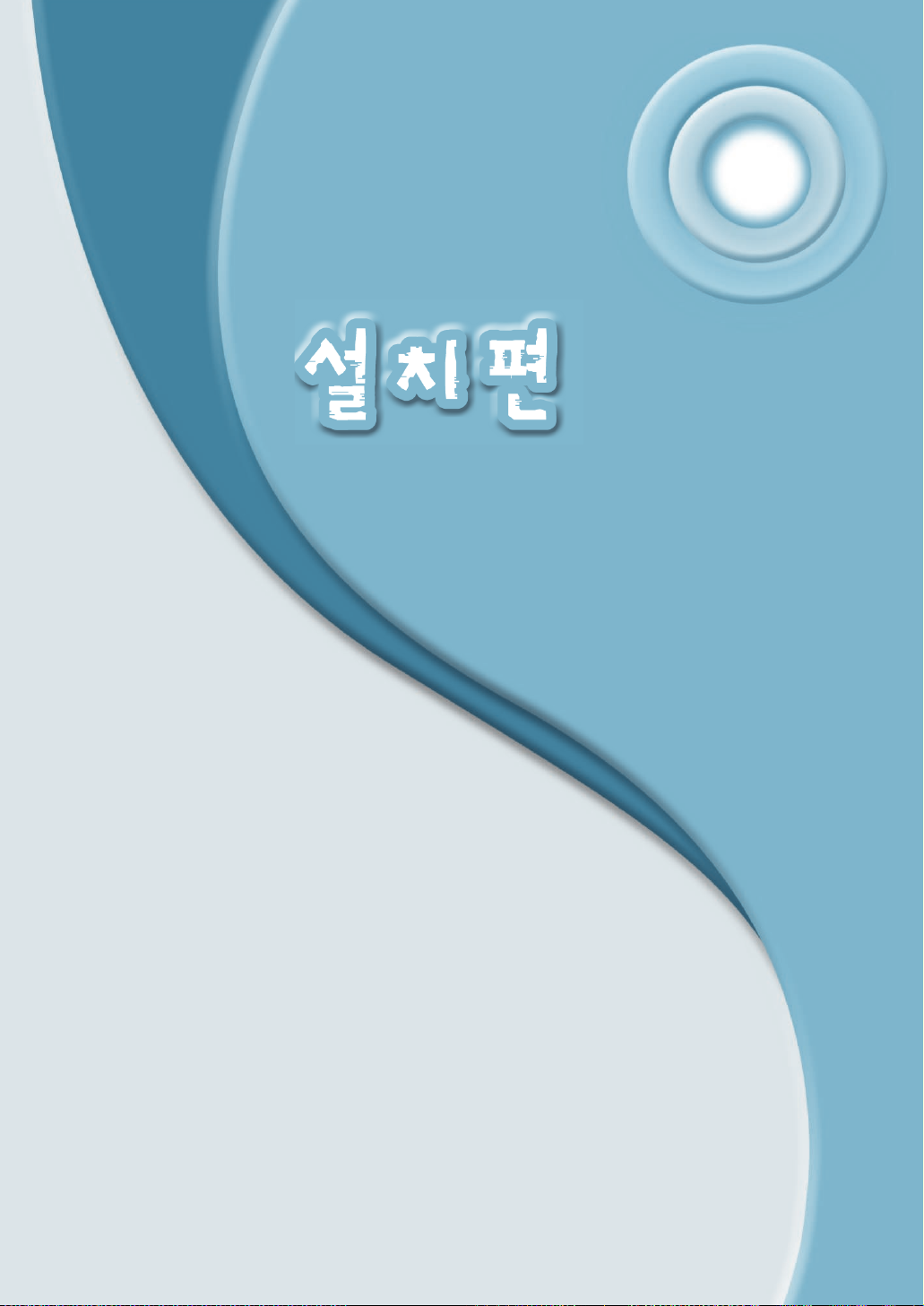
1
프린터 설치 과정을 설명하고 있습니다.
다음의 순서를 따라 설치하세요.
1. 제품 알아두기
2. 설치 준비하기
3. 현상부 설치하기
4. A4 용지 넣기
5. 받침대 끼우기
6. 컴퓨터에 연결하기
7. 전원 연결하기
8. 시험페이지 인쇄하기
9. 현재시각 설정하기
10. 네트워크 환경 설정하기
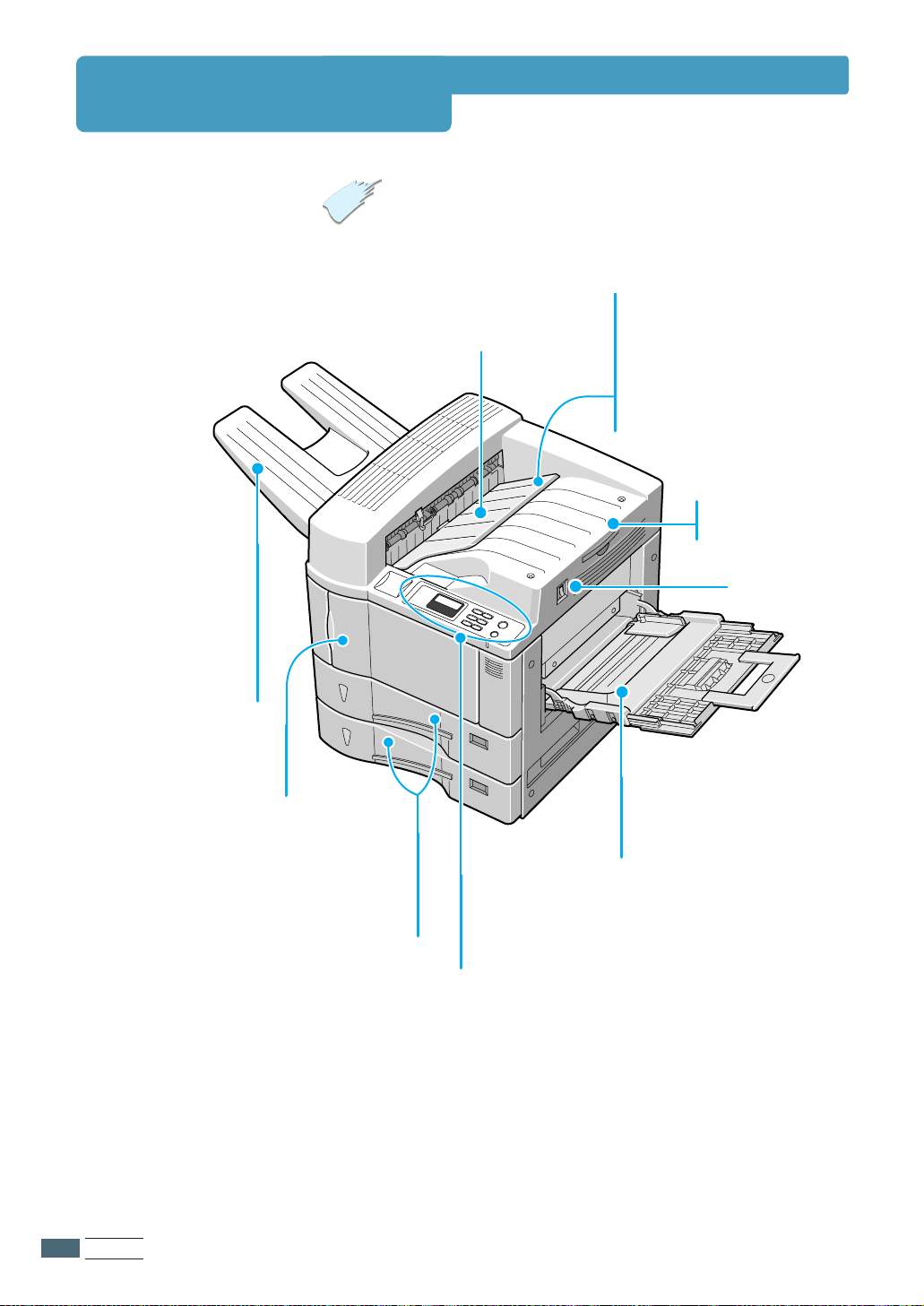
설치편
11..
2
1. 제품 알아두기
앞에서본모습
위쪽 출력 장소
인쇄된 용지가 배출되는 장소로
인쇄면이 아래로 향해 배출됩니다.
페이지 순서대로 배출되므로 페이지
추림없이 그대로 사용할 수 있습니다.
일정량의 용지가 쌓이면 자동으로
배출을 멈춥니다.
A3 등의 긴 용지를
인쇄할 때 빼내세요.
조작부
현재 상태를 표시하는 표시창과
프린터의 기능을 사용할 수 있는
버튼과 램프가 있습니다. (1.4쪽 참조)
왼쪽 출력 장소
인쇄된 용지가 배출되는
또다른 장소로 인쇄면이 위로
향해 배출됩니다. 일정량의 용지가
쌓이면 자동으로 배출을 멈춥니다.
전원 스위치
배출 용지 보조 받침대
용지함1, 2
일반 복사 용지를
각각 500매까지
급지할 수 있습니다.
(3.6쪽 참조)
현상기실 덮개
드럼 카트리지, 토너 카트리지를
설치할 때 엽니다. (1.8쪽 참조)
다목적 용지함
봉투, OHP 등의 다양한 종류의
용지를 급지할 때 사용하세요.
(3.10쪽 참조)
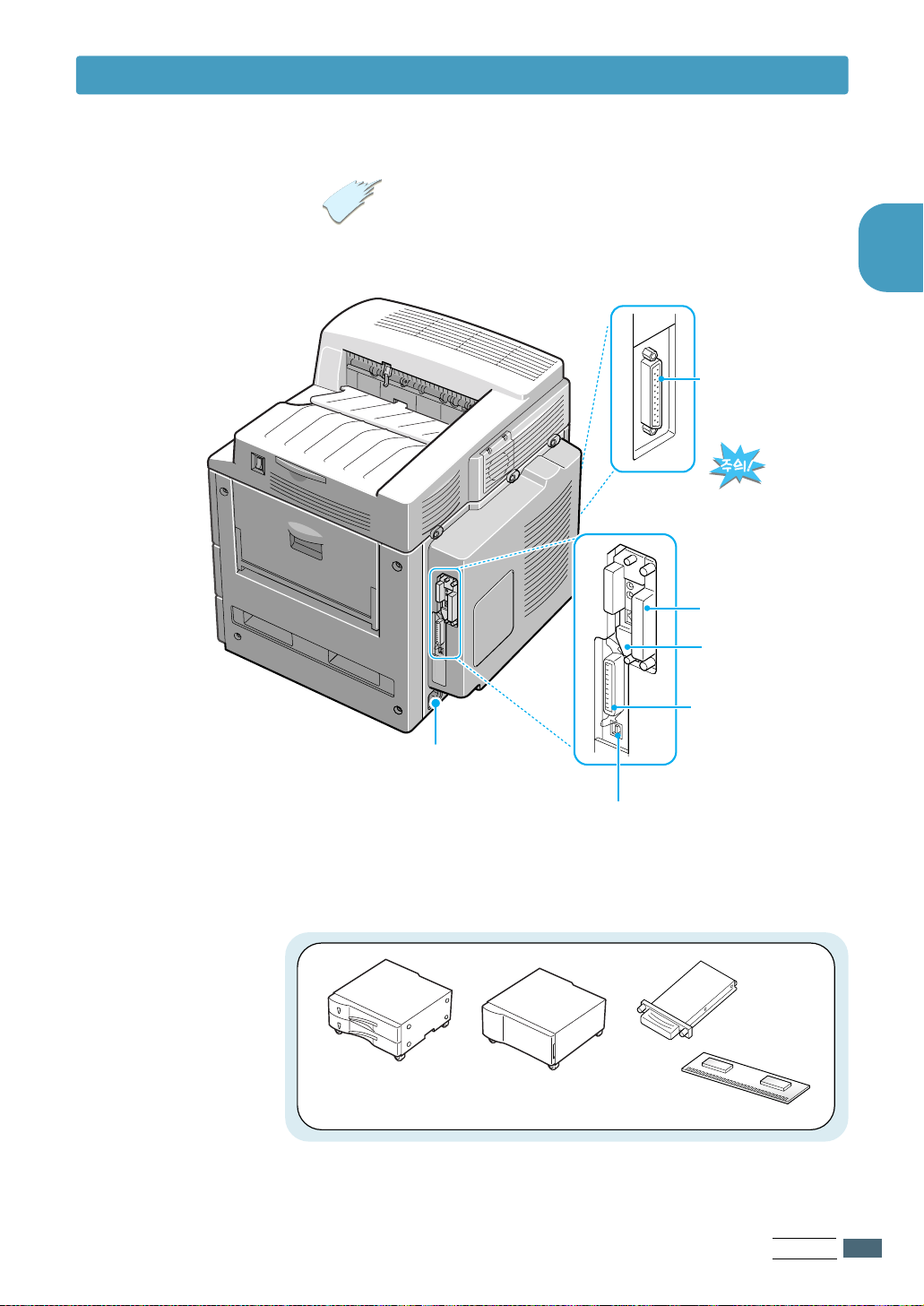
함께 사용하면
유용한 별매품들
(부록 C 참조)
500매 2단 용지함
스탠드
하드디스크
메모리
설치편
11..
3
1
뒤에서본모습
1. 제품 알아두기
전원 코드
연결하는 곳
별매품 500매
2단 용지함
연결하는 포트
10/100 Base-TX
네트워크 이더넷 포트
IEEE 1284 병렬
프린터 포트
USB 포트
반드시 별매품에서 제공
하는 케이블을 사용하여
연결부에 연결하세요.
별매품 하드디스크
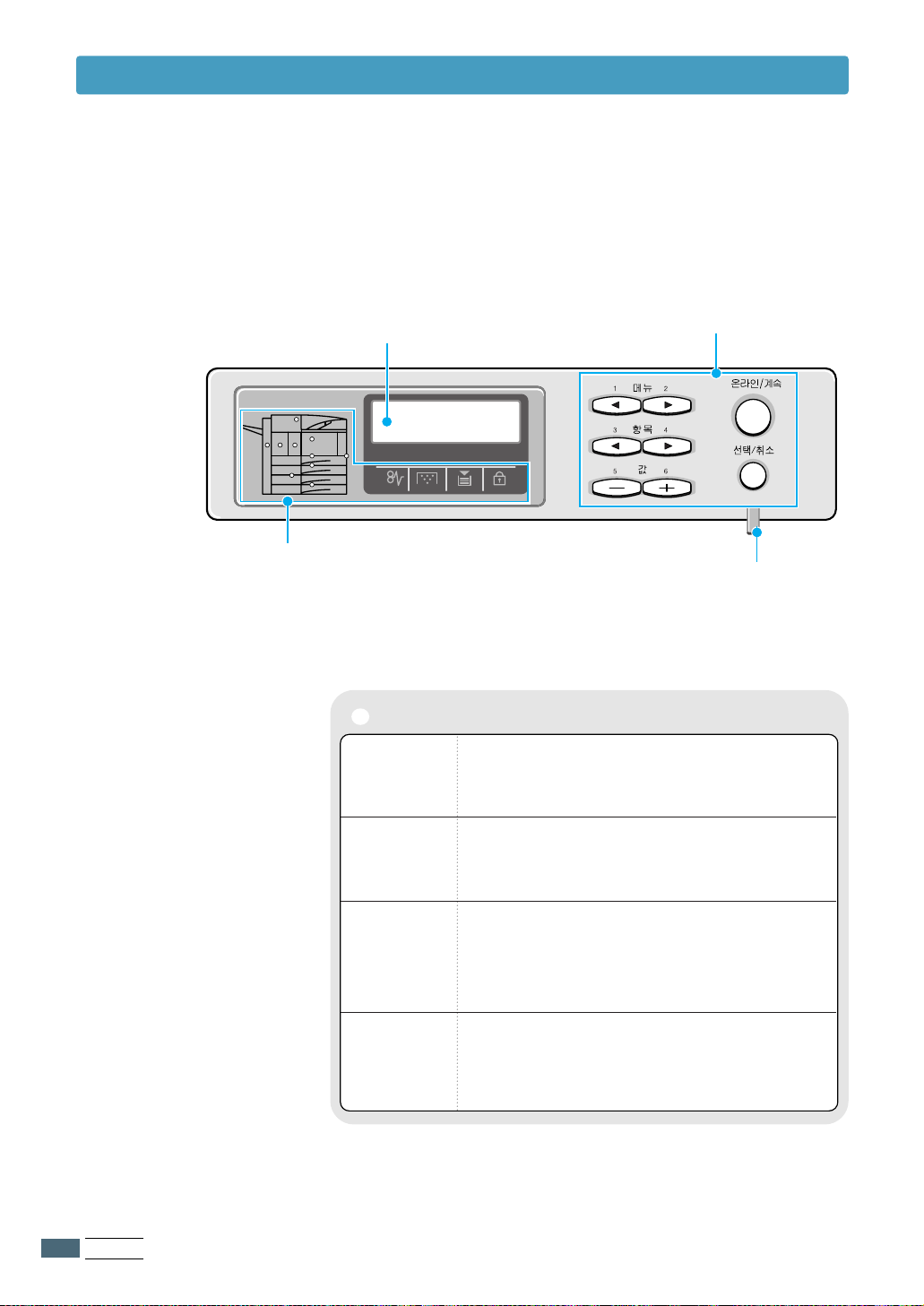
설치편
11..
4
1. 제품 알아두기
조작부 익혀두기
프린터를 조작하고 제어할 수 있는 조작부에는 프린터의 상태를 표시하는
표시창과 에러 표시 아이콘, 버튼과 표시등으로 구성되어 있습니다. 각 부분이
어떤 역할을 하는지 충분히 익혀두면 프린터를 쉽게 조작할 수 있습니다.
에에러러 지지도도와와 에에러러 표표시시 아아이이콘콘
에러가 발생한 상황별로 해당 아이콘이 켜지고 옆의
에러 지도에서 에러가 발생한 장소의 표시등이 켜집니다.
표표시시창창
(메뉴, 프린터의
현재 상태를 나타냅니다.)
표시등
버버튼튼
표표시시창창의의 기기본본 메메세세지지
READY
OFFLINE
PRINTING
XXX
SLEEPING
인쇄 가능한 온라인 대기상태입니다.
[
온온라라인인//계계속속
] 버튼을 누르면 오프라인 상태가 되고
[
메메뉴뉴
] 버튼을 누르면 메뉴 상태가 됩니다.
인쇄가 가능하지 않은 오프라인 대기상태입니다.
[
온온라라인인//계계속속
] 버튼을 누르면 온라인 대기상태가 되고
[
메메뉴뉴
] 버튼을 누르면 메뉴 상태가 됩니다.
절전 모드 상태입니다. 인쇄할 데이타가 수신되거나
아무 버튼을 누르면 해제됩니다. 절전 모드 시간을
변경하거나 해제하려면 B.11쪽을 참조하세요.
인쇄중입니다. 아래줄에는 프린터 드라이버에서 선택한
작업명이 표시됩니다. 작업명을 입력하지 않았다면
UNTITLED가 표시됩니다. 프린터에서 제공하는 페이지를
인쇄할 때는 해당 페이지의 이름이 표시됩니다.
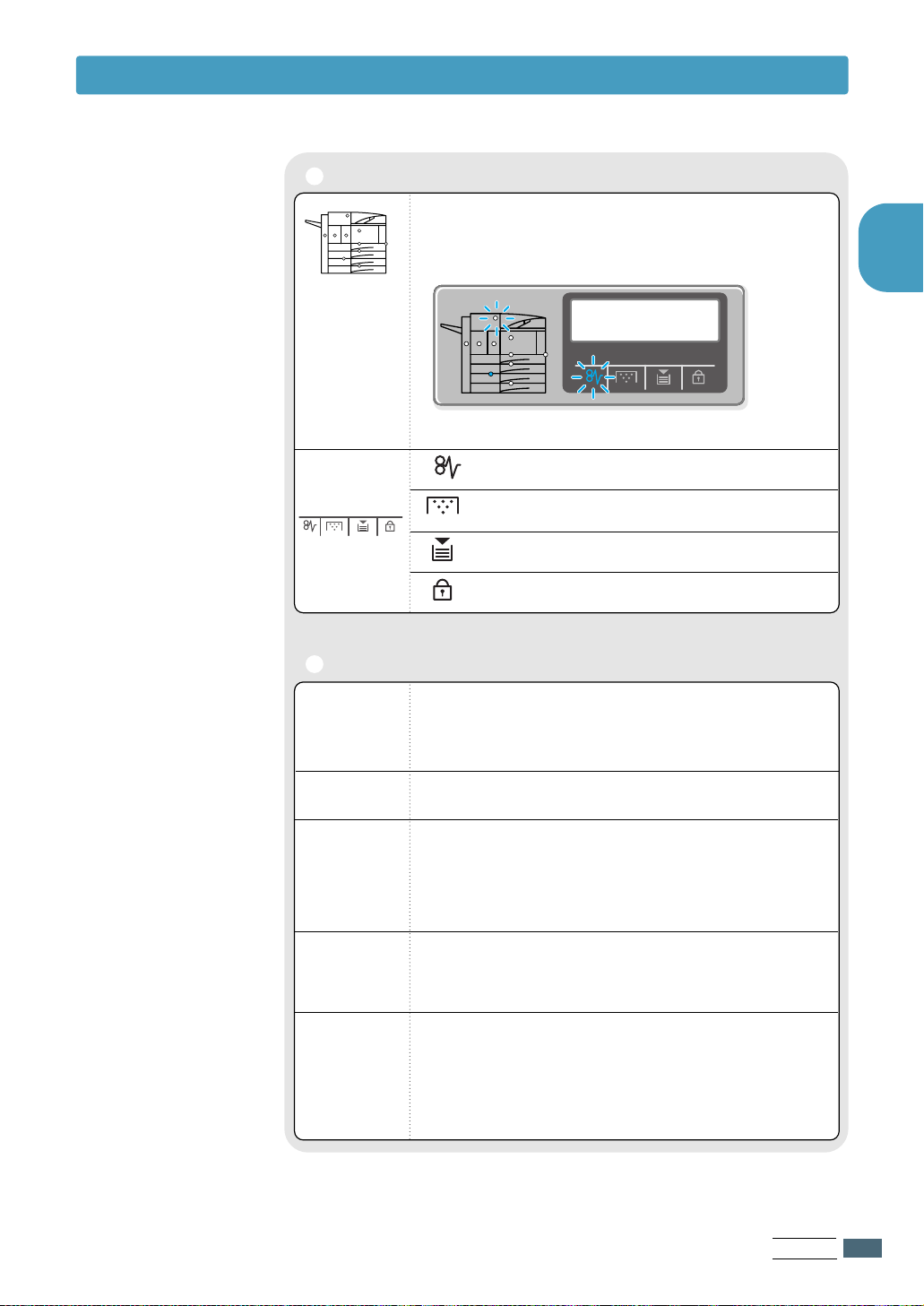
설치편
11..
5
1
1. 제품 알아두기
에에러러 표표시시 램램프프
제품에 이상이 발생하면 경고 램프가 켜지면서 해당 위치에
램프가 켜집니다. 동시에 화면에는 이상을 알리는 글이 표시됩
니다. (메세지에 대한 설명은 7.12쪽“메세지 이해하기”참조)
용지가 걸렸을 때 켜집니다.
토너가 소모되어 교체할 시기가 되면 켜집니다.
사용중이던 용지가 떨어지면 켜집니다.
덮개 등 닫혀 있어야할 부분이 열리면 켜집니다.
오프라인 상태로 인쇄 데이타 수신이 불가능한 상태입니다.
[
온온라라인인//계계속속
] 버튼을 눌러 온라인 상태로 하세요.
절전 모드 상태로 인쇄 데이타 수신이 가능한 상태입니다.
인쇄 가능한 온라인 상태입니다.
표표시시등등의의 상상태태
JAM 2
TOP BIN
▲ 위쪽 출력 장소에서 용지가 걸렸습니다.
꺼짐
녹색 켜짐
(천천히 깜박임) 인쇄할 데이타가 프린터로 수신중인 상태
입니다.
(빨리 깜박임) 프린터가 인쇄중인 상태입니다. 인쇄할 데이타가
수신되면서 동시에 인쇄를 진행하면 빠르게 깜박입니다.
프린터에 에러가 발생하여 동작을 멈춘 상태입니다. 에러 표시
아이콘이나 표시창에 나타난 메세지를 확인해 어떤 에러인지
쉽게 확인할 수 있습니다. (메세지에 대한 설명은 7.12쪽 참조)
경고성 에러로 사용자의 에러 제거를 기다립니다.
화면에 나타나는 에러 내용을 파악하고 에러의 원인을 제거
하면 인쇄가 계속 진행됩니다. 무시하고 계속 인쇄되게 하려면
[
온온라라인인//계계속속
] 버튼을 누르면 됩니다. 예를 들면 공급될 용지와
사용자가 지정한 용지 크기가 틀린 경우입니다.
녹색 깜박임
주황색 깜박임
주황색 켜짐
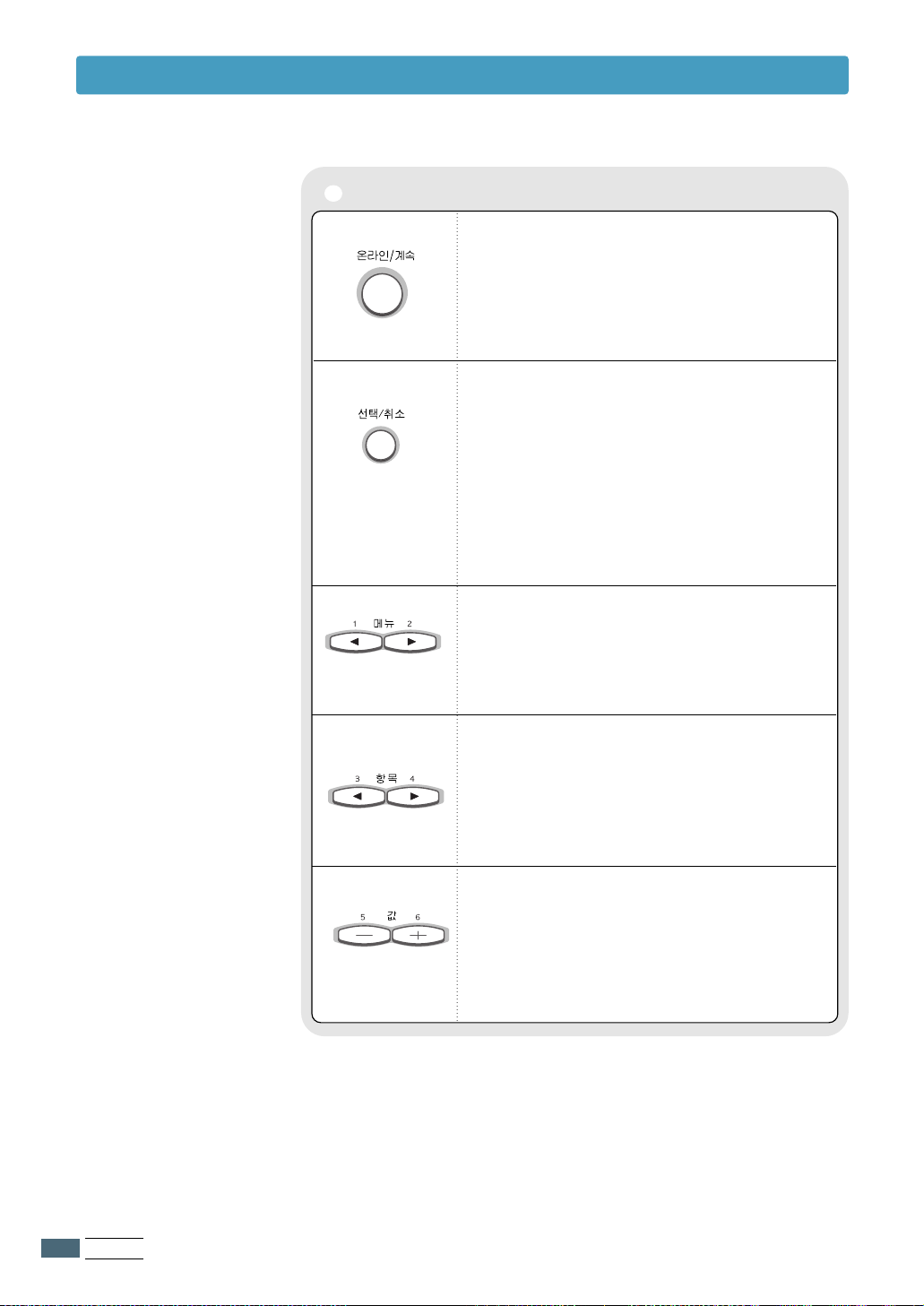
설치편
11..
6
1. 제품 알아두기
각각 버버튼튼 사사용용법법
온라인 또는 오프라인 상태로 할 때 누릅니다. 온라인
이란 인쇄가 가능한 대기 상태이며, 오프라인은 인쇄가
불가능한 대기 상태입니다. 프린터에서 잠시 인쇄
데이타를 받지 않으려면 오프라인 상태로 하세요.
경고성 에러로 발생했을 때 무시하고 계속 인쇄되게
할 때 사용합니다.
메뉴 사용중에 해당 항목의 값을 바꾼 다음 설정한
값을 선택할 때 누릅니다. 예를 들어 여러장을 인쇄
하기 위해 인쇄 매수를 변경했다면 [
선선택택//취취소소
] 버튼을
눌러 화면에 표시가 나타나야만 선택한 매수로
인쇄됩니다.
메뉴 상태를 취소하거나 인쇄중에는 수신된 데이타를
삭제합니다.
비밀 문서를 인쇄할 때 비밀번호 입력 후 [
선선택택//취취소소
]
버튼을 눌러야 인쇄가 됩니다.
메뉴를 실행할 때 누릅니다. [▶]를 누르면 다음 메뉴로
이동하고 [◀]를 누르면 이전 메뉴로 이동합니다.
[1], [2]는 비밀 문서를 인쇄하기 위해 지정한 비밀
번호를 눌러야 할 경우 1, 2번은 이 버튼을 이용해
누르면 됩니다.
메뉴 상태에서 누르면 메뉴에 속한 항목이 반복됩니다.
[▶]를 누르면 다음 항목으로 이동하고 [◀]를 누르면
이전 항목으로 이동합니다.
[3], [4]는 비밀 문서를 인쇄하기 위해 지정한 비밀
번호를 눌러야 할 경우 3, 4번은 이 버튼을 이용해
누르면 됩니다.
메뉴에서 선택한 각 항목에서 설정할 수 있는 값이나
항목들이 반복됩니다. [+]를 누르면 다음 값으로 이동
하고 [─]를 누르면 이전 값으로 이동합니다.
[5], [6]은 비밀 문서를 인쇄하기 위해 지정한 비밀
번호를 눌러야 할 경우 5, 6번은 이 버튼을 이용해
누르면 됩니다.
: 별매품인 하드디스크를 설치한 경우에만
사용할 수 있습니다.

설치편
11..
7
1
2. 설치 준비하기
프린터의 각종 덮개와 다목적 용지함, 용지함을 열었을 때
충분히 여유가 있는 공간에 설치하세요.
1187 mm
292 mm
100 mm
889 mm
368 mm
드럼 카트리지
병렬 프린터 케이블
토너 카트리지 왼쪽 용지 받침대 배출 용지 보조 받침대
전원 코드 설치용 CD-ROM 간편한 설치설명서
292 mm
350 mm
583 mm
제공하는 부속품들을 확인하세요
설치할 장소를 선택하세요
다음의 부속품들이 모두 들어있는지 확인하고,
빠진 것이 있다면 구입한 곳에 연락하세요.
1. 이 프린터는 무거우므로 위치를 이동할 때는
반드시 2명 이상 함께 들어 주세요.
2. 프린터의 균형이 맞도록 설치 장소의 바닥면
이 기울어 지지 않은곳에 설치 하여 주십시요.
이이런런 곳곳은은 피피해해주주십십시시오오
통풍이 안되는 곳 열기구 또는 난방기구 근처
직사광선이 심한 곳 습기가 많은 곳
바닥이 심하게 기울어진 곳
(프린터드라이버,
네트웍관리프로그램)
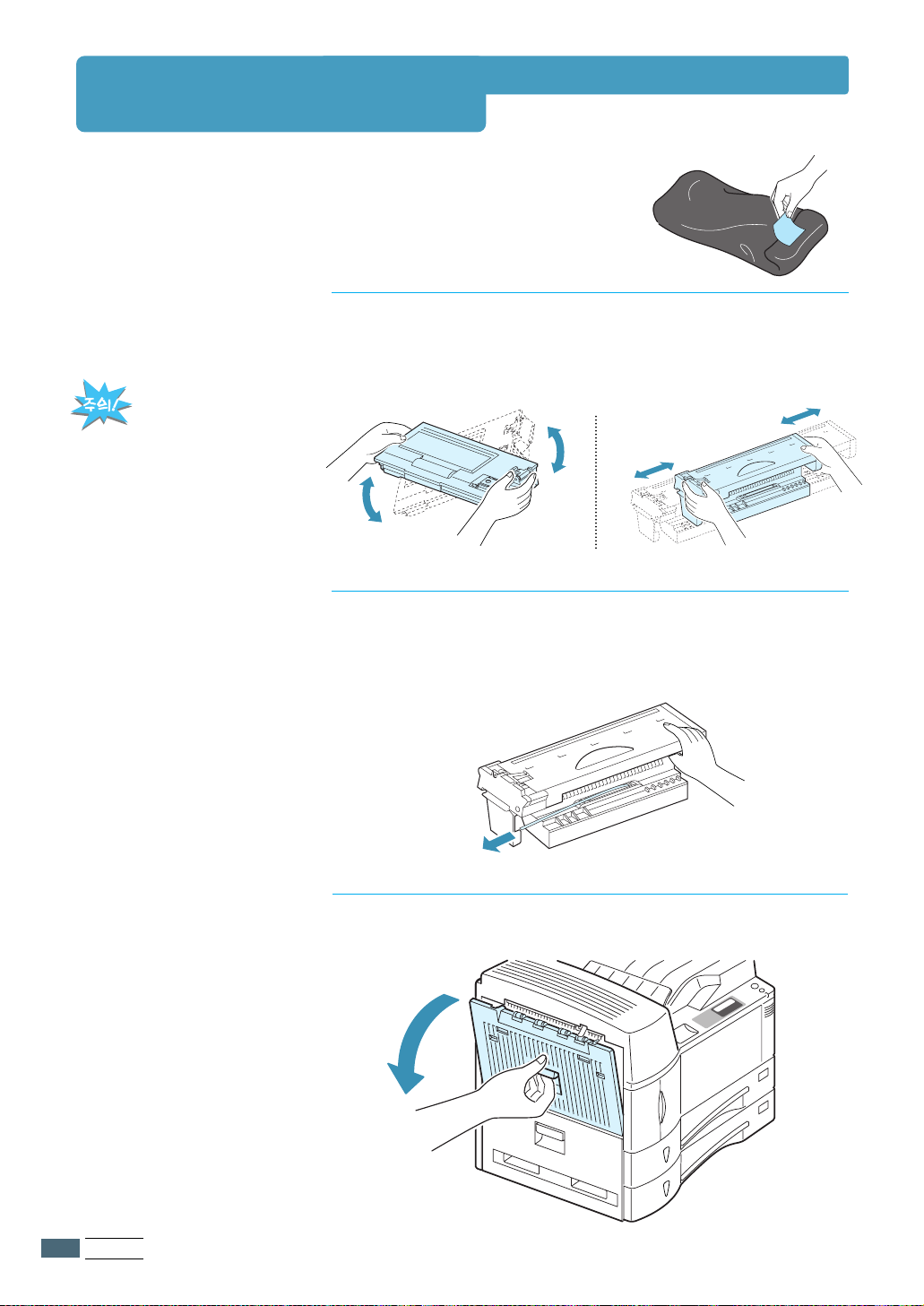
설치편
11..
8
3. 현상부 설치하기
3
드럼 카트리지에서 보호용 테이프를 빼냅니다.
한쪽을 잡고 눌러 흔들리지 않게 고정한 다음 수평으로 곧게 빼냅
니다. 만약 도중에 끊어지면 사용할 수 없게 되므로 주의하세요.
2
토너가 고루 섞이도록 토너 카트리지의 양쪽을 잡고 10회
정도 천천히 흔들어 준 다음, 드럼 카트리지도 같은 방법으로
흔들어 줍니다.
4
왼쪽 상단 덮개를 엽니다.
토너 가루가 묻지 않게
조심하세요. 만약 옷에
묻었을 때는 마른 헝겊
으로 털어낸 후
찬찬물물에에
세탁하세요.
1
드럼 카트리지와 토너 카트리지를
포장 용지에서 꺼냅니다.

설치편
11..
9
1
3. 현상부 설치하기
6
드럼 카트리지 고정용 나사를 풀어 냅니다.
5
현상기실 덮개를 엽니다.
7
드럼 카트리지를 좌측에 완전히 밀어 넣습니다.
무거우므로 양손으로 잡고 넣어주세요.

설치편
11..
10
3. 현상부 설치하기
9
토너 카트리지를 우측에 완전히 밀어 넣습니다.
무거우므로 양손으로 잡고 넣어주세요.
8
6번에서 풀어둔 나사를 조여 드럼 카트리지를
제품에 고정합니다.
10
토너 카트리지의 잠금 장치를 열림 위치로 합니다.
토너 카트리지를 교체할 때나, 프린터를 이동할 때는 잠금
위치로 하세요.
열림 상태
잠김 상태
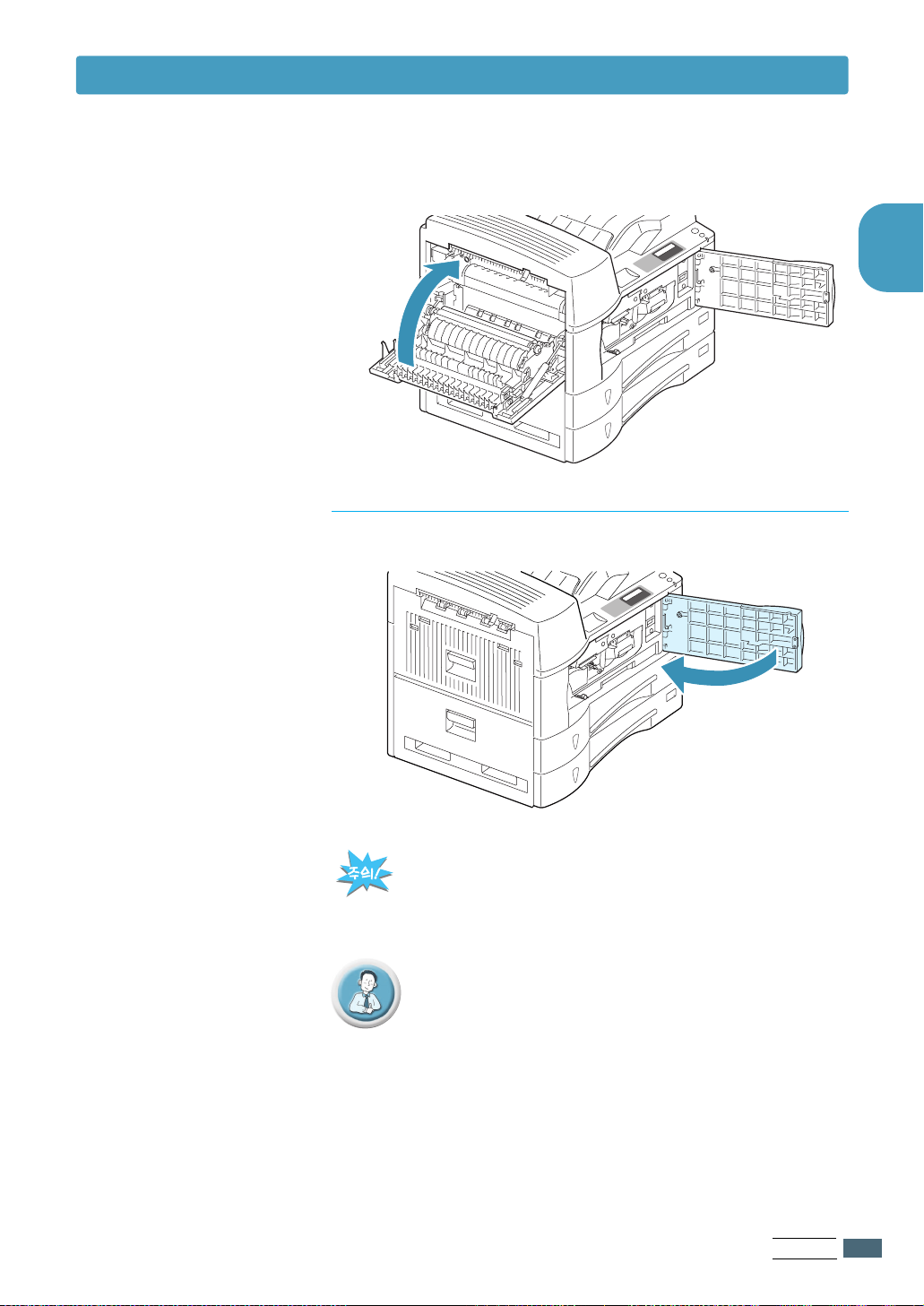
드드럼럼 카카트트리리지지와와 토토너너 카카트트리리지지에에 대대하하여여
토너 카트리지와 드럼 카트리지는 소모품 입니다. A4에 5% 정도의
토너가 사용된 경우 드럼 카트리지는 5만매, 토너 카트리지는 2만 5천매까지
사용할 수 있습니다. 교체할 시기가 되면 프린터의 조작부에서 알려줍니다.
6.4쪽을 참조하세요.
설치편
11..
11
1
12
현상기실 덮개를 닫습니다.
11
상단 덮개를 닫습니다.
3. 현상부 설치하기
토너 카트리지 설치시 토너 공급부가 열리면서 일부토너가 누출되어 외장에
묻을 수 있습니다. 마른수건이나 화장지를 이용해 닦아주면 깨끗하게 사용 할
수 있습니다.
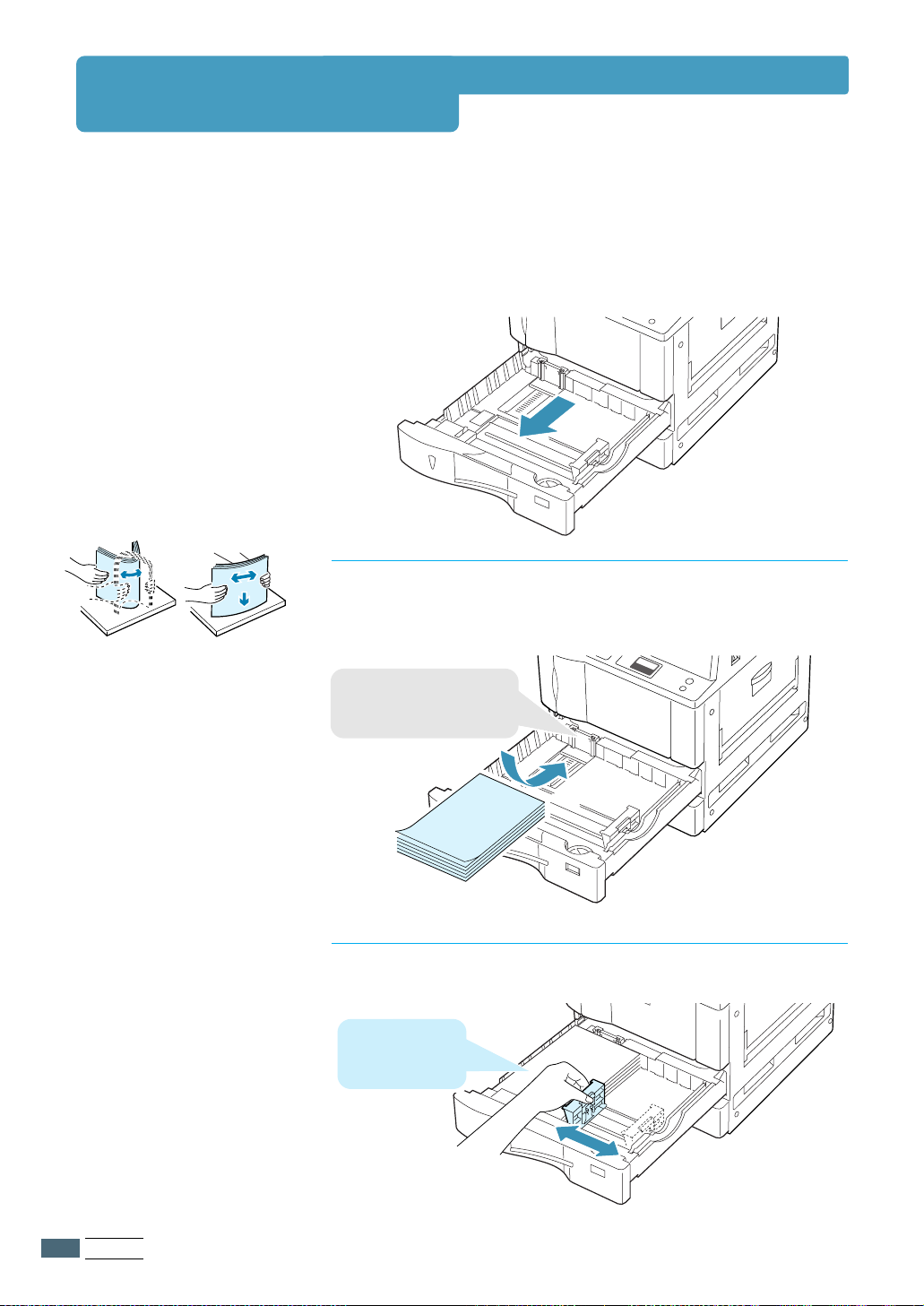
설치편
11..
12
4. A4 용지 넣기
우선 시험 페이지를 인쇄하기 위해 용지함1에 A4 용지를 넣는 방법을 설명합니다.
다른 크기의 용지 넣는 방법, 다른 용지함에 용지 넣는 방법 가이드 조절 방법
등의 상세한 방법 등은 3장 `용지편’을 참조하세요.
1
프린터에서 용지함1을 멈출 때가지 빼냅니다.
2
용지를 충분히 추려줍니다. 인쇄면을 위로 향하게 한 다음
왼쪽에 맞추어 용지를 넣습니다.
3
용지폭에 맞게 가이드를 조절합니다.
500매까지 공급할 수 있지만
용지마다 차이가 날 수 있으므로
용지 한계선 안까지만 넣어주세요.
그림과 같이 가이드를
누른 상태에서 맞추고
손을 떼면 고정됩니다.
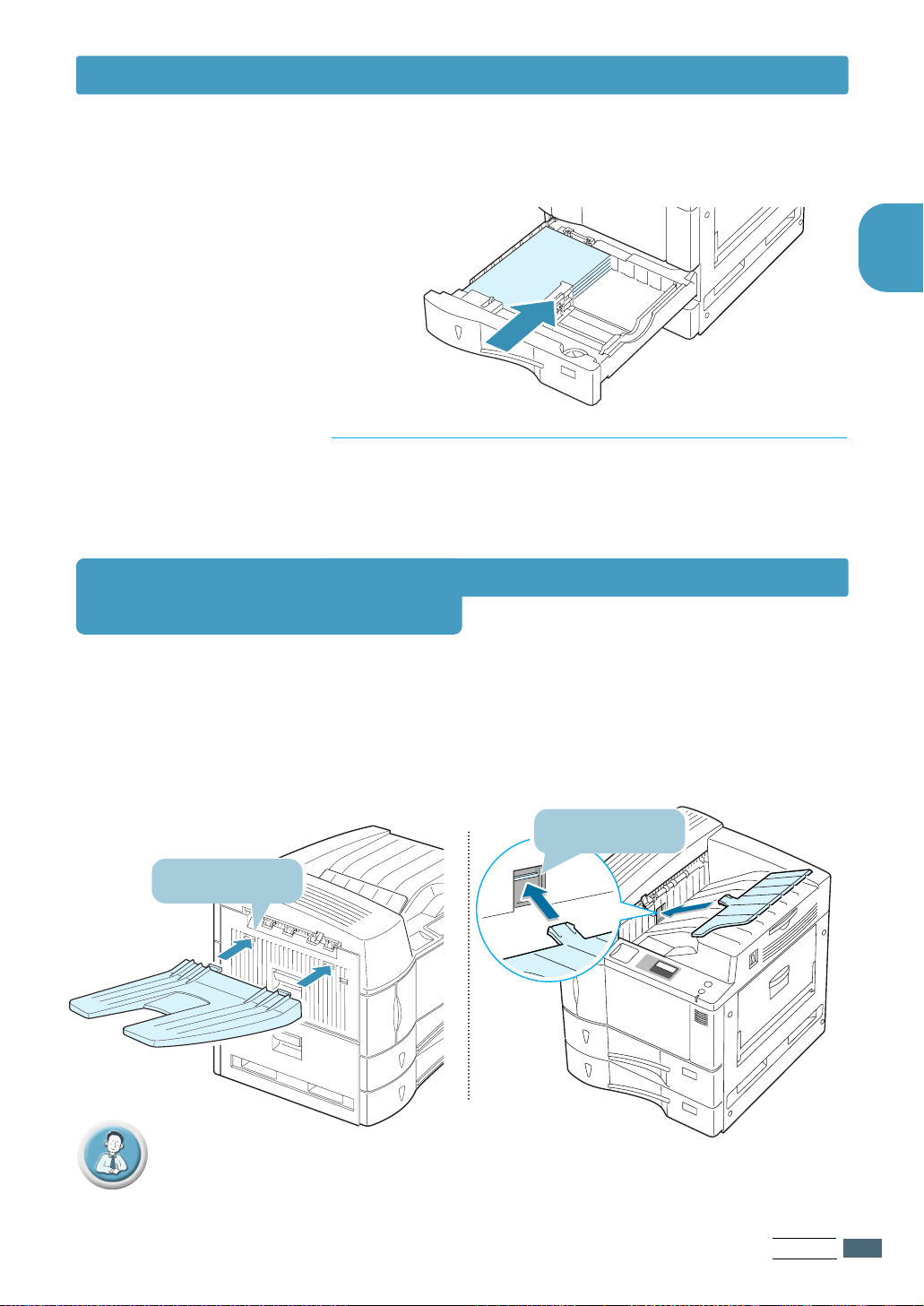
설치편
11..
13
1
3. 현상부 설치하기
5. 받침대 끼우기
4
용지함을 완전히 밀어 넣습니다.
5
화면에
TRAY1 TYPE
이 표시되면 [값] 버튼을 반복해 눌러
용지 종류를 선택하고 [선택/정지] 버튼을 누릅니다.
(자세한 내용은 3.9쪽 참조)
왼쪽 용지 받침대와 배출 용지 보조 받침대를 끼우세요.
왼쪽 출력 장소를 사용하려면 왼쪽 용지 받침대를 설치해야 합니다.
배출 용지 보조 받침대를 끼워두면 배출된 용지가 심하게 흐트러지지 않고
정돈되어 쌓입니다.
프린터 왼쪽 상단의 두홈에
맞추어 받침대를 끼웁니다.
프린터 위쪽 출력 장소에
있는 홈에 맞추어 끼웁니다.
용지 출력을 위쪽 출력 장소로만 사용할 경우
왼쪽 용지 받침대를 설치 하지 않아도 됩니다.
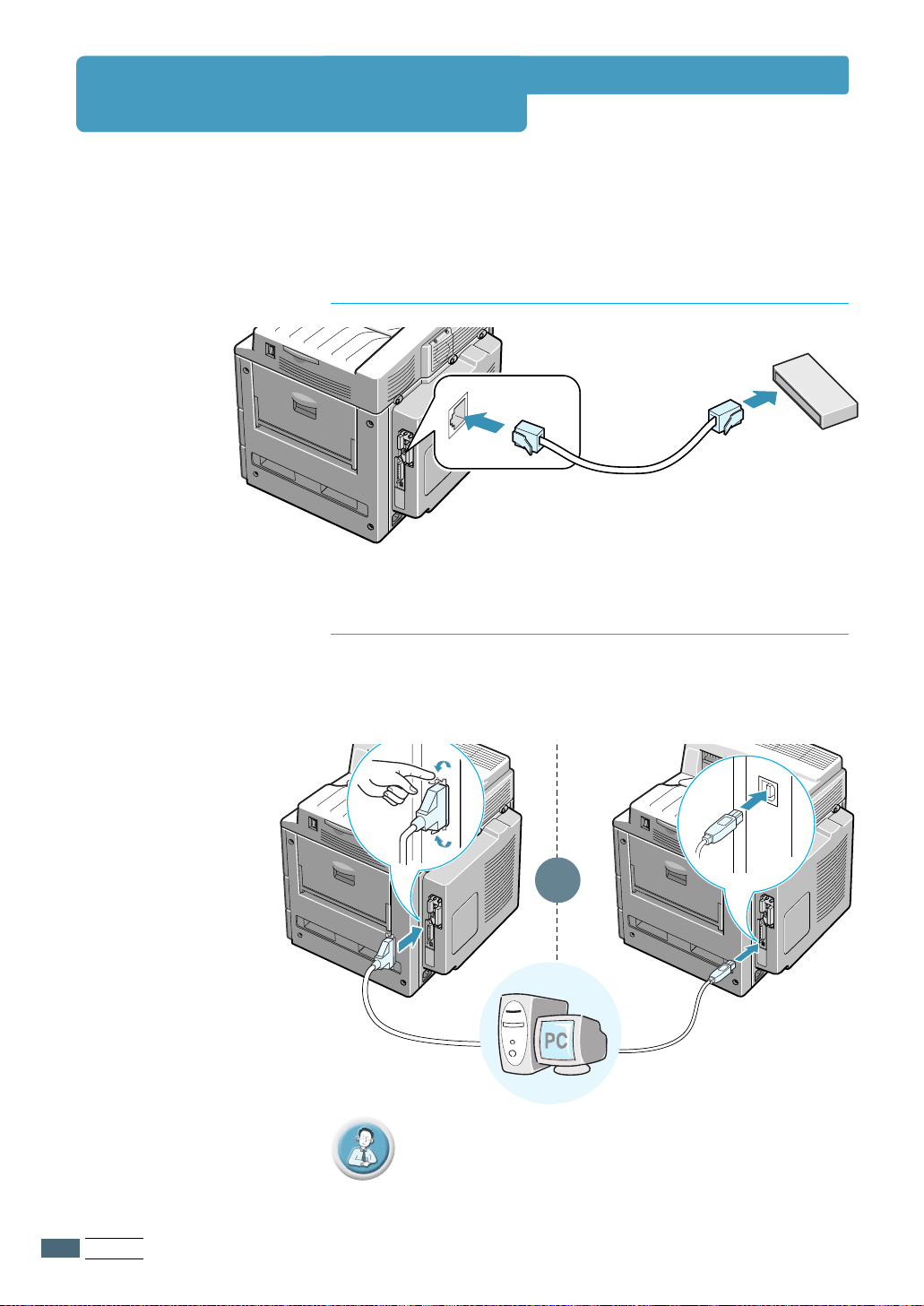
또는
설치편
11..
14
6. 컴퓨터에 연결하기
이 프린터에는 10/100Base-TX 네트워크 이더넷 포트, IEEE 1284 병렬 프린터
포트, USB 포트를 제공하므로 네트워크 환경은 물론 개인 컴퓨터에도 직접 연결할
수 있습니다.
병렬 프린터 케이블을 제공하므로 컴퓨터의 병렬 프린터 포트에 연결할 수
있습니다. 만약 컴퓨터가 USB 포트를 제공하고 별매품 USB 케이블을 구입했다면
USB 환경으로 연결할 수 있습니다.
네트워크 환경에 연결하기
컴퓨터에 직접 연결하기 (로컬 환경)
맥킨토시 환경에서는 USB 케이블을 이용하여 개인 컴퓨터에 직접
연결할 수 있습니다.
윈도우 환경에서 USB 케이블을 사용하는 경우에는 USB 드라이버를
설치해야 합니다. (자세한 내용은‘부록B 윈도우 환경에서 USB 드라이버
설치하기’편참조)
▲ 10/100 Base-TX 이더넷 호환
케이블을 이용하여 네트워크 포트에
연결하세요.
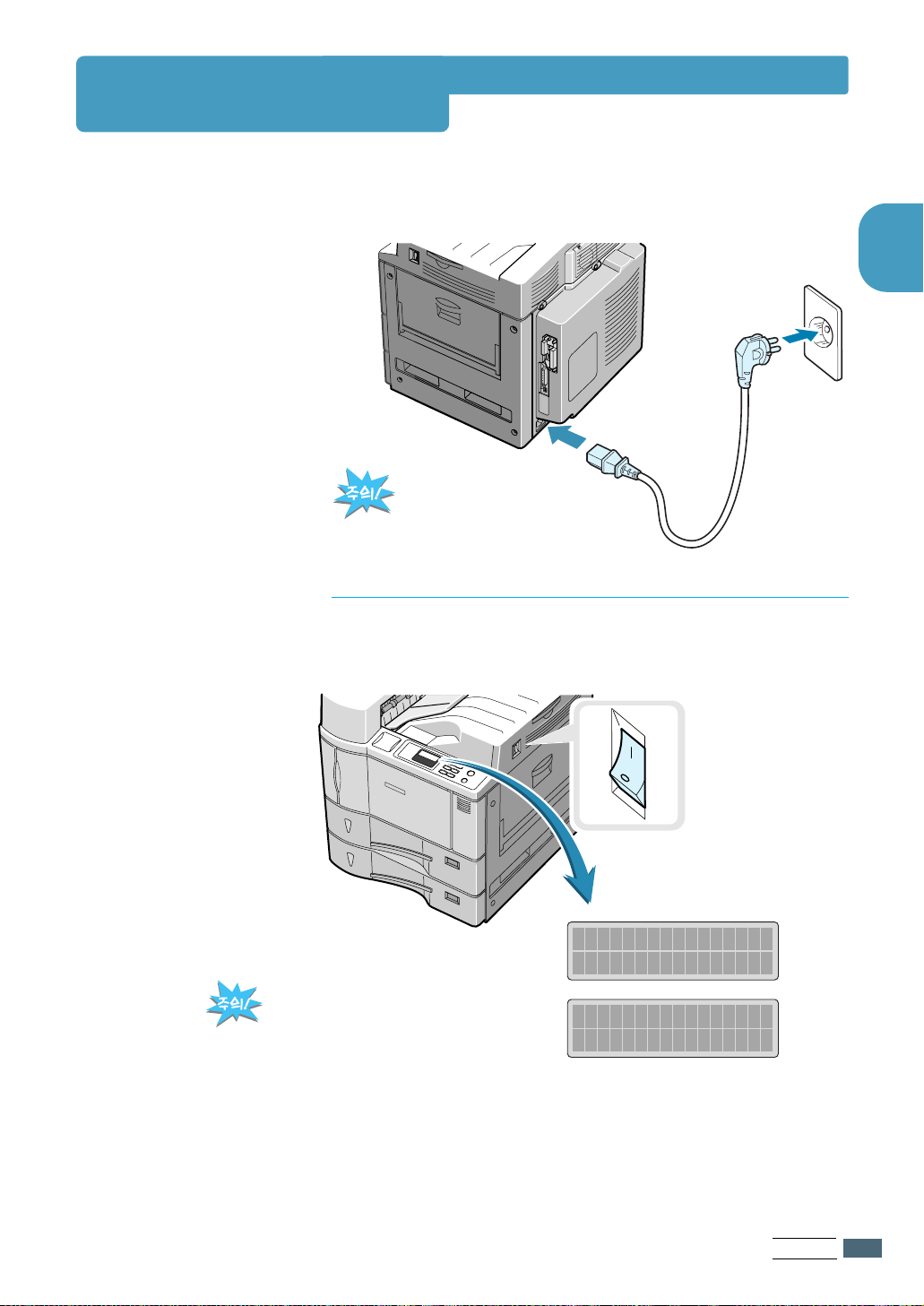
설치편
11..
15
1
WARMING UP
7. 전원 연결하기
2
전원 스위치를 켜면 프린터가 준비 상태를 진행한 후
대기 상태가 됩니다.
1
프린터와 함께 제공되는 전원 코드를 220V 콘센트에
연결하세요.
반드시 220V에
연결해야 합니다.
온라인 대기상태
READY
▶
▶
인쇄중에는 프린터의 전원을 끄지 마세요.
하드디스크가 손상을 입을 수 있습니다.

설치편
11..
16
8. 시험페이지 인쇄하기
DEMO PAGE를 인쇄하여 설치가 바르게 되었는지 확인하세요.
1
TEST MENU
가 표시될 때까지 [메뉴] 버튼을 반복해
누릅니다.
2
PRINT DEMO PAGE
가 표시될 때까지 [항목] 버튼을
반복해 누릅니다.
TEST MENU
PRINT
DEMO PAGE
3
[선택/취소] 버튼을 누르면 양면으로 시험 페이지가 인쇄됩니다.
PRINTING
DEMO PAGE
▶ 시험 페이지 견본입니다. 이와 비슷한
페이지가 제대로 인쇄되었다면 바르게
설치되었습니다.
반복해 누름
반복해 누름
선택이 끝나면
누름

설치편
11..
17
1
9. 현재시각 설정하기
현재 시각을 설정해 두면 각종 정보 페이지를 인쇄하거나 인쇄물에 시간이
인쇄되게 선택했을 때 바른 시각이 표시됩니다.
1
CONFIGURATION MENU
가 표시될 때까지
[메뉴] 버튼을 반복해 누릅니다.
2
[항목] 버튼을 누르면
SET DATE & TIME
이 표시됩니다.
SET DATE & TIME
2001-00-00 00:00
3
[값] 버튼을 눌러 원하는 값을 선택하고 [선택/취소] 버튼을
누릅니다.
4
[온라인/계속] 버튼을 누르면 완료됩니다.
SET DATE & TIME
2001-05-01 13:00
CONFIGURATION
MENU
[값] 버튼을 눌러년년을선택하고
[선택/취소] 버튼을 누르면월월선택칸으로 이동합니다.
[값] 버튼을 눌러월월을선택하고
[선택/취소] 버튼을 누르면일일선택칸으로 이동합니다.
[값] 버튼을 눌러일일을 선택하고 [선택/취소] 버튼을
누르면
시시간간
선택칸으로 이동합니다.
[값] 버튼을 눌러
시시간간
(24시 단위)을 선택하고
[선택/취소] 버튼을 누르면분분선택칸으로 이동합니다.
[값] 버튼을 눌러분분을 선택하고 [선택/취소] 버튼을 누릅니다.
반복해 누름
반복해 누름
선택이 끝나면
누름

설치편
11..
18
10
. 네트워크 환경 설정하기
이 프린터의 네트워크 카드는 다양한 네트워크 OS와 해당 OS에서 사용하는
다양한 프로토콜을 지원합니다. 사용할 프로토콜을 설정하고 해당 프로토콜에서
필요한 값들을 바르게 설정해야 해당 네트워크 환경에서 바르게 사용할 수
있습니다.
네트워크 환경 설정은 프린터 조작부의 NETWORK MENU에서 설정할 수도 있고,
SyncThru 등의 네트워크 관리 프로그램을 이용해 관리자의 컴퓨터 화면에서
바로 설정할 수도 있습니다. 이 설명서에는 조작부의 메뉴로 설정하는 방법을 설명
하고 있습니다. 네트워크 관리 프로그램에서 설정하는 방법은 해당 프로그램의
설명서를 참조하세요.
IPX/SPX : Internet Packet eXchange/Sequenced Packet eXchange
TCP/IP : Transmission Control Protocol/Internet Protocol
DLC/LLC : Data Link Control/Logical Link Control
DHCP : Dynamic Host Configuration Protocol
BOOTP : Bootstrap Protocol
지원하는 네트워크 환경은?
웹웹브브라라우우저저를를 이이용용한한 네네트트워워크크 환환경경 설설정정하하기기
네트워크 환경에서 TCP/IP가 설정 상태로 되어 있다면 웹브라우저
(익스플로러, 넷스케이프 등)에서 네트워크 설정값들을 확인하거나 변경할 수도
있습니다. 웹브라우저의 주소란에 http://네트워크 카드에 입력된 IP
주소를 입력하면 됩니다.
10/100Base-TX
네네트트워워크크 인인터터페페이이스스
노벨 네트웨어 3.x, 4.x, 5.x 버전
윈도우 95/98/Me, NT4.0/2000/XP
유닉스 AT&T, BSD4.3, HP-UX, SUN OS,
SOLARIS, SCO
리눅스 RedHat6.0
매킨토시 OS 7.5이상
Netware의 IPX/SPX
윈도우의 IPX/SPX, TCP/IP, DLC/LLC, NetBIOS,
NetBEUI
윈도우 NT, 유닉스, 리눅스의 LPD(LPR),
Port9100
애플의 EtherTalk (802.3)
DHCP, BOOTP, RARP
네네트트워워크크 OOSS
네네트트워워크크 프프로로토토콜콜
IIPP 어어드드레레스스
자자동동 할할당당 서서버버

설치편
11..
19
1
10. 네트워크 환경 설정하기
2
PRINT CONFIGURE PAGE
가 표시될 때까지 [항목]
버튼을 반복해 누릅니다.
NETWORK MENU
PRINT
CONFIGURE PAGE
3
[선택/취소] 버튼을 누르면 네트워크 설정값
페이지가 인쇄됩니다.
네트워크 설정값 페이지 인쇄하기
네트워크 카드에 설정된 여러가지 값들이 포함된 정보 페이지를 인쇄할 수
있습니다. 이 페이지를 보고 현재 설정된 상태를 확인한 후, 사용 환경에 필요한
네트워크 설정값들을 변경하세요.
1
NETWORK MENU
가 표시될 때까지 [메뉴] 버튼을 반복해
누릅니다.
반복해 누름
반복해 누름

10. 네트워크 환경 설정하기
설치편
11..
20
4
ENABLE TCP/IP, LPD, APPLETALK, NETWARE
가
표시될 때까지 [항목] 버튼을 반복해 누릅니다.
LPD 항목은 ENABLE TCP/IP가 YES된 상태에서만 선택할 수 있습니다.
2
CONFIGURE NETWORK
가 표시될 때까지 [항목] 버튼을
반복해 누릅니다.
3
[값] 버튼을 눌러
YES
를 선택하고 [선택/취소] 버튼을 누릅니다.
ENABLE TCP/IP
YES *
ENABLE LPD
CONFIGURE TCP/IP
ENABLE APPLETALK
ENABLE NETWARE
5
[값] 버튼을 눌러
YES
또는NO를 선택합니다.
6
[선택/취소] 버튼을 누르면 선택한 상태로 전환됩니다.
YES 상태에서는 CONFIGURE TCP/IP, CONFIGURE NETWARW 메뉴를
선택할 수 있게 됩니다.
ENABLE TCP/IP
NO
프로토콜 설정/해제 방법
TCP/IP, LPD, APPLETALK, NETWARE(IPX/SPX) 프로토콜을 설정/해제 상태로
하는 방법을 설명합니다. 사용하는 네트워크 환경에서 사용하는 프로토콜을 설정
상태로 하세요. 처음 구입시에는 모두 설정 상태로 되어 있습니다.
1
NETWORK MENU
가 표시될 때까지 [메뉴] 버튼을 반복해
누릅니다.
: 현재 선택된 상태
YES: 설정상태
NO: 해제상태
반복해 누름
반복해 누름

10. 네트워크 환경 설정하기
설치편
11..
21
1
3
[값] 버튼을 눌러
YES
를 선택하고 [선택/취소] 버튼을 누릅니다.
2
[값] 버튼을 눌러
YES
를 선택하고 [선택/취소] 버튼을 누릅니다.
[항목] 버튼을 반복해 눌러
CONFIGURE TCP/IP
를
선택합니다.
4
IP 주소 할당 방법을 선택합니다.
ENABLE DHCP, BOOTP, RARP의 각 서버에서 자동으로 IP를 할당받는
다면 해당 항목을 설정 상태로 하세요. 수동으로 입력하려면 SET IP
ADDRESS를 선택해야 합니다. ENABLE DHCP가 초기상태입니다.
YES (설정), NO (해제) 방법은 [값] 버튼을 눌러 해당 상태를 선택한
후, [선택/취소] 버튼을 누르면 됩니다.
DHCP 서버에서
자동 할당됩니다.
YES
NO
사용자 수동 입력 상태를
선택할 수 있습니다.
(수동 입력 방법은 다음쪽)
YES
NO
TCP/IP 설정하기
TCP/IP 프로토콜을 사용한다면 서버로부터 IP 주소, 서브네트 마스크, 게이트
웨이를 할당받아야 합니다. 자동 할당 방법을 선택할 수도 있고 수동으로 입력할
수도 있습니다.
1
[메뉴] 버튼을 반복해 눌러
NETWORK MENU
를 선택한 후
CONFIGURE NETWORK
가 표시될 때까지 [항목] 버튼을
반복해 누릅니다.
CONFIGURE TCP/IP
YES *
ENABLE DHCP
YES *
SET IP ADDRESS
NO *
[항목] 버튼을 눌러 SET IP를
선택할 수 있게 됩니다.
[항목] 버튼을 눌러 ENABLE BOOTP
를 선택할 수 있게 됩니다.
눌러 YES
선택 후
누름

설치편
11..
22
10. 네트워크 환경 설정하기
NO
BOOTP 서버에서
자동 할당됩니다.
YES
[항목] 버튼을 눌러 ENABLE
RARP를 선택할 수 있게 됩니다.
ENABLE BOOTP
NO *
RARP 서버에서
자동 할당됩니다.
YES
ENABLE RARP
NO *
SSEETT IIPP AADDDDRREESSSS
((수수동동으으로로 IIPP 주주소소,, 서서브브네네트트 마마스스크크,, 게게이이트트웨웨어어 입입력력방방법법))
SET IP ADDRESS
YES *
IP ADDRESS
0. 0. 0. 0
IP ADDRESS,
SUBNET MASK,
GATEWAY가
표시됩니다.
각 해당 바이트는 0~255중에서
선택할 수 있습니다.
SET IP ADDRESS가 YES된 상태에서
[
항항목목
] 버튼을 반복해 누르면 IP ADDRESS, SUBNET
MASK, GATEWAY가 차례로 나타납니다.
각바이트의해당값이표시될때까지[값값] 버튼을 반복해
누른후[
선선택택//취취소소
] 버튼을 누르면 선택됩니다. IP ADDRESS,
SUBNET MASK, GATEWAY의 해당 값은 0.0.0.0 4개의 바이트로
구성됩니다.

설치편
11..
23
1
10. 네트워크 환경 설정하기
3
[항목] 버튼을 반복해 눌러
CONFIGURE NETWARE
가표시
되면 [값] 버튼을 눌러
YES
를 선택합니다.
4
[항목] 버튼을 눌러
FRAME AUTO
를 선택한 후, [값] 버튼을
눌러ON또는
OFF
를 선택하고 [선택/취소] 버튼을 누릅니다.
NETWARE(IPX/SPX) 설정하기
IPX/SPX 프로토콜을 사용하는 환경에서는 해당 프레임 타입을 선택해야 합니다.
FRAME TYPE AUTO를 ON으로 선택하면 각 프레임 타입을 자동 인식하고
OFF로 선택하면 수동으로 원하는 프레임 타입만 설정 상태로 할 수 있습니다.
1
[메뉴] 버튼을 반복해 눌러
NETWORK MENU
를 선택한 후
CONFIGURE NETWORK이
표시될 때까지 [항목] 버튼을
반복해 누른다음 [값] 버튼을 눌러
YES
를 선택합니다.
서버에서 사용하는
프레임 타입을 자동으로
인식합니다.
ON
OFF
FRAME AUTO
ON *
[항목] 버튼을 눌러 FRAME IEEE802.3,
FRAME ETHERNETII, FRAME IEEE802.2,
FRAME SNAP를 선택할 수 있게 됩니다.
프프레레임임 수수동동 선선택택 방방법법
FRAME IEEE802.3
OFF *
[
항항목목
] 버튼을 반복해 누르면 FRAME IEEE802.3,
FRAME ETHERNETII, FRAME IEEE802.2,
FRAME SNAP가 차례로 나타납니다.
해당 프레임을 사용하려면 [값값] 버튼을 눌러 ON으로 선택한
후[
선선택택//취취소소
] 버튼을 누르면 됩니다.
2
[항목] 버튼을 반복해 눌러
ENABLE NETWARE
가표시되면
[값] 버튼을 눌러
YES
를 선택합니다.

프린터설치편
11..
24
3
[선택/취소] 버튼을 누르면 초기화됩니다.
네트워크 설정값 초기상태로 만들기
공장출하시의 상태로 초기화할 수 있습니다.
1
NETWORK MENU
가 표시될 때까지 [메뉴] 버튼을 반복해
누릅니다.
2
RESTORE DEFAULT SETTING
이 표시될 때까지
[항목] 버튼을 반복해 누릅니다.
NETWORK MENU
RESTORE DEFAULT
SETTING
PROCESSING
반복해 누름
반복해 누름
누름
10. 네트워크 환경 설정하기

2
이 장에서는 윈도우, 매킨토시 환경에서
각 프린터 드라이버를 설치하는 방법을 소개합니다.
설치 CD-ROM 소개
윈도우 프린터 드라이버 설치하기
네트워크 인쇄 포트 선택하기
매킨토시 프린터 드라이버 설치하기

드라이버설치편
22..
2
설치용으로 제공된 CD-ROM에는 윈도우, 매킨토시용 프린터 드라이버와
제품 사용설명서 등이 포함되어 있습니다.
이 프린터용 네트워크 드라이나 네트워크 관리 프로그램은 함께 제공된
네트워크 설치 CD-ROM를 이용해 설치할 수 있으며, 네트워크 설치 CDROM에는 해당 프로그램의 설명서도 함께 포함되어 있습니다.
PCL 6 프린터 드라이버 (윈도우 95이상 지원)
PS 프린터 드라이버용 PPD 파일
(윈도우 95이상 지원)
사용설명서 PDF 파일 읽기 전용 프로그램인
AcrobatReader를 설치할 수 있습니다.
본 사용설명서 PDF 파일
윈윈도도우우용용 환환경경에에서서 설설치치 CCDD를를 실실행행하하면면
윈윈도도우우용용 환환경경에에서서 설설치치 CCDD를를 실실행행하하면면
매매킨킨토토시시용용 환환경경에에서서 설설치치 CCDD를를 실실행행하하면면
매매킨킨토토시시용용 환환경경에에서서 설설치치 CCDD를를 실실행행하하면면
PS 프린터 드라이버용 PPD 파일
(맥 OS 7.5이상 지원)
본 사용설명서 PDF 파일
사용자 설치를 선택하면 사용설명서
PDF 파일 읽기 전용 프로그램인
Acrobat Reader를 설치할 수 있습니다.
설치 CD-ROM 소개

드라이버설치편
22..
3
2
윈도우 프린터 드라이버 설치하기
윈도우용 프린터 드라이버로 PCL 6, PS를 제공하므로 환경에 맞게 선택해
설치할 수 있습니다. 이 프린터가 가진 기능을 충분히 활용하려면 PCL 6, PS를
모두 설치하고 인쇄될 형태에 적합한 드라이버를 선택하세요. 각 프린터
드라이버에 대한 자세한 기능은 4.5쪽을 참조하세요.
PCL 6 프린터 드라이버 설치하기
1
설치 CD를 CD-ROM 드라이브에 넣습니다.
만약 병렬 프린터 케이블을 이용해 컴퓨터에 직접 연결한 경우에는
윈도우 버전에 따라
새새 하하드드웨웨어어 추추가가 마마법법사사
가 실행됩니다.
취취소소
버튼을 클릭해 화면을 닫습니다.
2
설치 화면이 나타나면
한한국국어어
를 클릭합니다.
설치 화면이 나타나지 않으면
시시작작실실행행
을 선택한 다음
DD::₩₩
(또는
EE::₩₩)CCddsseettuupp..eexxee
를 입력하고
확확인인
을 클릭하면 됩니다.
PCL 6 프린터 드라이버를 설치하는 방법을 소개합니다. 윈도우 95/98/Me,
NT4.0/2000/XP에서 같은 방법으로 설치하세요. 프린터 드라이버가 바르게 설치되
면 재설치, 삭제 프로그램이 함께 설치됩니다. 설치 후 필요에 따라 재설치 또는
삭제를 실행할 때는 해당 프로그램을 사용하세요.
설치 방법
S
A
M
S
U
N
G
M
L
-
3
5
5
0
N
설설치치에에 필필요요한한 컴컴퓨퓨터터 환환경경은은??
윈도우 95/98
CPU: 486 호환 PC 이상
RAM: 32MB 이상 (64MB 이상 권장)
하드디스크: 200MB 이상의 여유공간 권장
윈도우 Me/NT4.0/2000/XP
CPU: 펜티엄 133MHz 이상 (펜티엄 200MHz 이상 권장)
RAM: 64MB 이상 (128MB 이상 권장)
하드디스크: 650MB 이상의 여유공간 권장
한한국국어어
클릭

드라이버설치편
22..
4
윈도우 프린터 드라이버 설치하기
3
삼삼성성 소소프프트트웨웨어어 설설치치
를 클릭합니다.
4
설치 환영 화면이 나타나면
다다음음
을 클릭하면 설치가
시작됩니다.
5
설치 완료 화면이 나타나면
완완료료
를 클릭합니다.
6
설치가 끝났습니다.
PS 드라이버를 설치하려면 설치 화면에서
삼삼성성 소소프프트트웨웨어어--IIII
설설치치
를 클릭하면 됩니다. (2.7쪽 참조)
설치를 끝내려면 설치 화면에서
완완료료
를 클릭하세요.
삼삼성성 소소프프트트웨웨어어
설설치치
클릭
본 사용설명서를 실행해 보려면 클릭하세요.
만약 Acrobat Reader 프로그램이
설치되어 있지 않다면 위의 보너스 소프트웨어
설치를 선택해 프로그램을 설치하세요.
인터넷 환경인 경우 이 항목을
선택하면 설치 후 삼성 프린터
온라인 고객등록 페이지가
열립니다.
완완료료
클릭

드라이버설치편
22..
5
2
윈도우 프린터 드라이버 설치하기
2
Samsung ML-3550N PCL 6 제거 화면에서
복복구구
를 선택하고
다다음음
을 클릭합니다.
PCL 6 프린터
드라이버 재설치
인쇄가 잘 되지 않거나 이상이 발생하면 아래의 방법으로 프린터 드라이버를
재설치하세요. 설치 CD가 없어도 재설치를 실행할 수 있습니다.
1
시시작작프프로로그그램램SSaammssuunngg MMLL--33555500NN PPCCLL 66
SSaammssuunngg MMLL--33555500NN PPCCLL 66 드드라라이이버버 설설치치 및및 제제거거
를
차례로 선택합니다.
데스크탑에서
SSaammssuunngg MMLL--33555500NN PPCCLL 66
설설치치 및및 제제거거
아이콘을 더블클릭해도 됩니다.
3
재설치 완료 화면이 나타나면
완완료료
를 클릭합니다.
복복구구
선택 후
다다음음
클릭
완완료료
클릭

드라이버설치편
22..
6
PCL 6 프린터
드라이버 삭제 방법
윈도우 프린터 드라이버 설치하기
2
Samsung ML-3550N PCL 6 제거 화면에서
제제거거
를 선택하고
다다음음
을 클릭합니다.
3
확인 화면이 나타나면예예를 클릭합니다.
4
제거가 완료되면 제거 완료 화면에서
완완료료
를 클릭합니다.
PCL 6 프린터 드라이버를 삭제하는 방법은 다음을 따라하세요.
1
시시작작프프로로그그램램SSaammssuunngg MMLL--33555500NN PPCCLL 66
SSaammssuunngg MMLL--33555500NN PPCCLL 66 드드라라이이버버 설설치치 및및 제제거거
를
차례로 선택합니다.
데스크탑에서
SSaammssuunngg MMLL--33555500NN PPCCLL 66
설설치치 및및 제제거거
아이콘을 더블클릭해도 됩니다.
제제거거
선택 후
다다음음
클릭
확확인인
클릭

드라이버설치편
22..
7
2
PS 프린터 드라이버 설치하기
1
설치 CD를 CD-ROM 드라이브에 넣습니다.
2
설치 화면이 나타나면
한한국국어어
를 클릭합니다.
설치 화면이 나타나지 않으면
시시작작실실행행
을 선택한 다음
DD::₩₩
(또는
EE::₩₩)CCddsseettuupp..eexxee
를 입력하고
확확인인
을 클릭하면 됩니다.
3
삼삼성성 소소프프트트웨웨어어--IIII 설설치치
를 클릭합니다.
PS 프린터 드라이버용 PPD(Postscript Printer Description) 파일을 설치하는 방법을
소개합니다. 윈도우 95/98/Me, 윈도우 2000/XP, 윈도우 NT4.0 에서 설치하는
방법이 구분되어 있으므로 자신의 환경에 맞는 설치 방법을 참조하세요.
윈도우 9x/Me에서
설치하는 방법
윈도우 프린터 드라이버 설치하기
삼삼성성 소소프프트트웨웨어어
--IIII 설설치치
클릭
설설치치에에 필필요요한한 컴컴퓨퓨터터 환환경경은은??
윈도우 95/98
CPU: 486 호환 PC 이상 RAM: 32MB 이상 (64MB 이상 권장)
하드디스크: 200MB 이상의 여유공간 권장 PS Level 2 프린터 드라이버
윈도우 Me/NT4.0/2000/XP
CPU: 펜티엄 133MHz 이상 (펜티엄 200MHz 이상 권장)
RAM: 64MB 이상 (128MB 이상 권장)
하드디스크: 650MB 이상의 여유공간 권장
윈도우 Me/NT4.0에서는 PS Level 2 프린터 드라이버 /
윈도우 2000/XP에서는 PS Level 3 프린터 드라이버
시스템에 윈도우 원본 파일이 없는 경우에는 설치 과정에 윈도우 원본 CD를
요구하므로 준비하세요.
드라이버 설치 방법은 LPT 포트 환경으로 설치하는 방법을 설명하고
있습니다. 네트워크 환경인 경우라도 우선 LPT 포트로 드라이버를 설치한
다음 함께 제공되는 네트워크 설치 CD-ROM을 이용해 삼성 네트워크
포트를 설치하고 프린터 드라이버에서 네트워크 포트를 생성하면 됩니다.
자세한 내용은 네트워크 설명서를 참조하세요.

드라이버설치편
22..
8
8
기본 프린터 선택 화면이 나타나면 선택후
다다음음
을클릭
합니다. 이후 시험 인쇄 여부 선택 화면이 나타나면 인쇄
여부를 선택하고
마마침침
을 클릭합니다.
9
다음 화면이 나타나면 윈도우 CD를 넣습니다.
윈도우 폴더를 선택하고
확확인인
을 클릭하면 복사됩니다.
10
시험 인쇄를 선택했다면 확인 화면이 나타납니다.
바르게 인쇄되었다면예예를 클릭합니다.
11
완료 화면이 나타나면
완완료료
를 클릭합니다.
4
설치 환영 화면이 나타나면
다다음음
을 클릭합니다.
5
연결 방법 선택 상태가 되면
로로컬컬 프프린린터터
를 선택한 후
다다음음
을
클릭합니다.
6
설치 디스크 선택 상태가 되면
디디스스크크 있있음음
을 클릭합니다.
파일 경로를 선택하고
확확인인
을 클릭합니다.
7
프린터에
SSaammssuunngg MMLL--33555500NN PPSS
가 표시되면
다다음음
을
클릭합니다. 포트 선택 화면이 나타나면
LLPPTT11 포포트트
를선택
하고
다다음음
을 클릭합니다.
확확인인
클릭
DD
(또는EE)
::₩₩33555500NN₩₩KKOORR₩₩PPSS
₩₩WWIINN99XX₩₩LLEEVVEELL22
입력 후
확인 클릭
찾아보기를 클릭해 CD
경로에서 윈도우 폴더를
선택한 후
윈도우 프린터 드라이버 설치하기

드라이버설치편
22..
9
2
5
프린터에
SSaammssuunngg MMLL--33555500NN PPSS
가 표시되면
다다음음
을
클릭합니다.
8
프린터 추가 마법사 완료 화면이 나타나면
마마침침
을 클릭합니다.
9
완료 화면이 나타나면
완완료료
를 클릭합니다.
6
기본 프린터 선택 화면이 나타나면 선택후
다다음음
을클릭
합니다. 이후 시험 인쇄 여부 선택 화면이 나타나면 인쇄
여부를 선택하고
다다음음
을 클릭합니다.
7
공유 선택 화면이 나타나면 공유 여부를 선택하고
확확인인
을
클릭합니다. 시험 인쇄를 선택했다면 확인 화면이 나타납니다.
바르게 인쇄되었다면예예를 클릭합니다.
윈도우 프린터 드라이버 설치하기
1
윈도우 95/98/Me의 1~3번과 동일합니다. (2.7쪽 참조)
윈도우 2000/XP
에서 설치하는 방법
2
프린터 추가 마법사가 실행되면
다다음음
을 클릭합니다.
연결 방법 선택 상태가 되면
로로컬컬 프프린린터터
를 선택한 후
다다음음
을
클릭합니다.
3
프린터 포트 선택 화면이 나타나면
LLPPTT11
을 선택하고
다다음음
을 클릭합니다.
4
설치 디스크 선택 상태가 되면
디디스스크크 있있음음
을 클릭합니다.
파일 경로를 선택하고
확확인인
을 클릭합니다.
확확인인
클릭
DD
(또는EE)
::₩₩33555500NN₩₩KKOORR₩₩PPSS
₩₩WWIINN22KK
입력 후

드라이버설치편
22..
10
윈도우 프린터 드라이버 설치하기
5
프린터에
SSaammssuunngg MMLL--33555500NN PPSS
가 표시되면
다다음음
을
클릭합니다.
8
다음 화면이 나타나면 윈도우 CD를 넣고
확확인인
을 클릭합니다.
이후 윈도우 폴더를 선택하고
확확인인
을 클릭하면 복사됩니다.
9
완료 화면이 나타나면
완완료료
를 클릭합니다.
6
기본 프린터 선택 화면이 나타나면 선택후
다다음음
을클릭
하세요. 이후 공유 선택 화면이 나타나면 공유 여부를
선택하고
다다음음
을 클릭합니다.
7
테스트 인쇄 여부 선택 화면이 나타나면 인쇄 여부를 선택하고
마마침침
을 클릭합니다.
1
윈도우 95/98/Me의 1~3번과 동일합니다. (2.7쪽 참조)
윈도우 NT4.0에서
설치하는 방법
2
프린터 추가 마법사가 실행되면
내내 프프린린터터
를 선택한 후
다다음음
을 클릭합니다.
3
프린터 포트 선택 화면이 나타나면
LLPPTT11
을 선택하고
다다음음
을 클릭합니다.
4
설치 디스크 선택 상태가 되면
디디스스크크 있있음음
을 클릭합니다.
파일 경로를 선택하고
확확인인
을 클릭합니다.
확확인인
클릭
DD
(또는EE)
::₩₩33555500NN₩₩KKOORR₩₩PPSS
₩₩WWIINNNNTT₩₩LLEEVVEELL22
입력 후
찾찾아아보보기기
를 클릭해 CD
경로에서 윈도우 폴더를
선택한 후
확확인인
클릭
확확인인
클릭

드라이버설치편
22..
11
네트워크 인쇄 포트 선택하기
프린터 드라이버에서 네트워크 인쇄 포트를 선택해야 네트워크 환경에서
인쇄할 수 있습니다. 삼성 네트워크 프린터 포트는 제품과 함께 제공되는
네트워크 설치 CD를 이용해 SyncThru 프로그램을 설치해야 합니다.
설치 방법은 네트워크 프린터 설명서를 참조하세요.
SyncThru를 설치할 때 삼성 네트워크 프린터 포트만 설치하려면
설치 유형을‘인쇄 기능만 설치’로 선택해 설치하면 됩니다.
1
윈도우 시작 메뉴에서
설설정정, 프프린린터터
를 차례로 선택해
프린터 폴더를 엽니다.
2
SSaammssuunngg MMLL--33555500NN PPCCLL 66/PPSS
프린터 아이콘을 클릭하고
오른쪽 마우스로 클릭해
등등록록정정보보
를 선택합니다.
3
윈도우 9x/Me에서는
자자세세히히
탭을 선택하고
윈도우 NT4.0/ 2000/XP에서는
포포트트
탭을 선택합니다.
4
버튼을 클릭합니다.
포트 추가(T)..
5
기기타타
를 선택한 후
SSaammssuunngg NNeettwwoorrkk PPrriinntteerr PPoorrtt
를
선택하고
확확인인
을 클릭합니다.
Samsung
Network Printer
Port 선택
기타 선택 후
확인 클릭

드라이버설치편
22..
12
7
자동 찾기를 선택한 경우에는 네트워크에 있는 모든 PortThru
카드를 찾아줍니다. 사용할 프린터 선택 후 다음을 클릭합니다.
8
포트명을 입력하고 마침을 클릭합니다.
6
네트워크 프린터 포트 마법사가 실행됩니다. 프린터를 찾는
방법을 선택하고
다다음음
을 클릭합니다.
인쇄할 프린터
선택 후
사용할 프린터의 IP 주소, 하드웨어 주소,
IPX/SPX 주소 중에서 한가지를 입력해
찾으면 됩니다. 만약 네트워크에 연결된
모든 PortThru 카드를 검색하여 사용하려면
네네트트워워크크 전전체체 검검색색
를 선택합니다.
다음 클릭
다음 클릭
인쇄할 프린터 찾는
방법 선택 후
네트워크 인쇄 포트 선택하기
마침 클릭
사용할 포트명
임의로 입력 후

드라이버설치편
22..
13
2
10
이후 응용 프로그램에서 인쇄할 때 설정한 프린터를
선택해 사용하면 됩니다.
9
인쇄할 포트에 설정한 포트가 표시됩니다.
확인을 클릭하면 설정이 끝납니다.
확인 클릭
네트워크 인쇄 포트 선택하기

드라이버설치편
22..
14
매킨토시 프린터 드라이버 설치하기
매킨토시 환경에서는 PS 드라이버인 LaserWriter 8.x용 PPD 파일을 제공합니다.
PPD 파일을 설치하면 확장 파일의 Printer Descriptions 폴더에 PPD 파일인
Samsung ML-3550N이 저장됩니다. 이 장에서는 PPD 파일을 설치하고 데스크탑
프린터를 생성하는 과정을 설명합니다.
시스템에 맞는 PPD 파일을 설치하세요. PPD 파일은 PostScript Level2와
Level3를 제공합니다.
시스템에 PPD 파일 설치하기
1
제품과 함께 제공된 설치 CD를 넣고 ML-3550N
CD 아이콘을 더블클릭합니다.
시시스스템템 환환경경
네트워크 케이블로 연결시
파워 매킨토시 기종 이상
시스템 7.5 이상
USB 케이블로 연결시
G3이상 USB 포트를
지원하는 맥킨토시
시스템 8.6 이상
2
설치 화면이 나타나면 한국어칸의
삼삼성성 레레이이저저 프프린린터터 설설치치
를
더블클릭합니다.
3
설치 시작 화면이 나타나면
계계속속
버튼을 클릭합니다.
Laswer Writer 8.5.1 버젼부터가 PS Level 3 드라이버입니다.
맥킨토시 OS 8.1 이상은 Laser Writer 8.5.1이 적용되었고 OS 8.1 미
만은 Level 2 드라이버가 적용되었습니다.
더블 클릭
더블 클릭하면 사용설명서 PDF 파일을 실행
합니다. 설명서를 보거나 인쇄할 수 있습니다.
Acrobat Reader 프로그램이 없다면
먼저 프로그램을 설치하세요.

드라이버설치편
22..
15
2
매킨토시 프린터 드라이버 설치하기
5
설치 항목을 선택하고
설설치치
를 클릭합니다.
6
설치 완료 화면이 나타나면
종종료료
를 클릭합니다.
쉬쉬운운 설설치치를를 선선택택하하면면
매킨토시 OS에 맞는 Level의 PPD 파일이
설치되고, 사용설명서 PDF 파일이 설치됩니다.
만약 기본으로 설치된 Laswer Writer 버젼이
아닌 경우에는 사용자 설치를 선택해 해당 PPD
Level을 선택해 설치하세요.
사사용용자자 설설치치를를 선선택택하하면면
원하는 Level의 PPD 파일, 사용설명서,
Acrobat Reader 중 원하는 항목을 선택해
설치할 수 있습니다.
쉬운 설치 또는 사용자
설치를 선택한 후
4
설치 정보 화면이 나타나면
계계속속
을 클릭합니다.
설치 정보를 인쇄하려면 프린트를
선택하고 파일로 저장해 두려면
별도저장을 선택하세요.
계계속속
클릭
설설치치
클릭
종종료료
클릭

드라이버설치편
22..
16
매킨토시 프린터 드라이버 설치하기
네트워크 케이블로
연결한 경우
클릭한 후
SECxxxxx 선택
생성 클릭
2
자동으로 PPD 파일을 선택합니다.
자동 찾기에 실패하면 PPD 파일 선택 화면이 나타납니다.
확확장장 파파일일
의
PPrriinntteerr DDeessccrriippttiioonnss
폴더를 선택해 Samsung ML-3550N 파일을 선택하세요.
3
생성이 완료되면 선택자를 닫아주세요. 프린터 변경 확인
화면이 나타나면
승승인인
을 클릭하면 됩니다.
4
데스크탑에 SECxxxxx 프린터 아이콘이 나타나면
설치가 완료되었습니다.
네트워크 케이블로 연결된 경우와 USB 케이블을 이용해 개인 컴퓨터에
직접 연결된 경우의 방법이 다릅니다. 해당 환경의 방법을 참조해 데스크탑
프린터를 생성하면 인쇄를 실행할 수 있습니다.
1
애플 메뉴에서
선선택택자자
를 실행한 후
LLaasseerrWWrriitteerr 88
을
클릭합니다.
SSEECC00000000xxxxxxxxxx
를 선택한 후
생생성성
을 클릭합니다.
SEC0000xxxxx는 AppleTalk의 프린터 이름입니다. SyncThru 프로그램
또는 WebThru 등을 이용해 원하는 이름으로 변경할 수 있습니다.
데스크탑 프린터 생성하기
시시스스템템 환환경경
파워 매킨토시 기종 이상
시스템 7.5 이상

드라이버설치편
22..
17
2
1
매킨토시 하드를 열어
AAppppllee EExxttrraass AAppppllee LLaasseerrWWrriitteerr
소소프프트트웨웨어어
폴더를 차례로 엽니다.
매킨토시 운영체계(MAC OS)마다 Desktop Printer Utility의 위치가
다를수 있습니다.
G3이상 USB 포트를
지원하는 맥킨토시
시스템 8.6 이상
시시스스템템 환환경경
2
DDeesskkttoopp PPrriinntteerr UUttiilliittyy
실행 아이콘을 더블클릭한 후
LLaasseerrWWrriitteerr 88, 프프린린터터 ((UUSSBB))
를 선택한 후
승승인인
을 클릭합니다.
3
USB 프린터 선택에서
변변경경
을 클릭합니다. USB 프린터 선택
화면이 나타나면
MMLL--33555500NN
을 선택한 후
승승인인
을 클릭합니다.
승승인인
클릭
클릭하여 선택
LaserWriter 8 선택 후
5
자동 찾기가 실행된 후 Samsung ML-3550N이 표시됩니다.
생생성성
을 클릭합니다.
4
PostScript 프린터 기술 (PPD) 파일 선택에서
자자동동 설설정정
을
클릭합니다.
자동 생성이 되지 않으면
PPPPDD 선선택택
을 클릭한 다음 리스트에서
SSaammssuunngg MMLL--33555500NN
을 선택합니다.
6
데스크탑 프린터 이름을 입력하고
저저장장
을 클릭합니다.
데스크탑에 ML-3550N 프린터 아이콘이 나타나면 설치가
완료되었습니다.
별매품
USB 케이블로
연결한 경우
매킨토시 프린터 드라이버 설치하기

3
이 장에서는 용지 사용 방법과
공급 방법 등을 설명합니다.
용지 넣는 곳
용지 선택과 사용 방법
용지 넣는 방법
인쇄물 배출장소 선택하기

용지편
33..
2
용지 넣는 곳
이 프린터에는 기본으로 2개의 용지함과 1개의 다목적 용지함을 제공합니다.
일반 복사 용지인 경우 용지함에는 최대 약 500매의 용지를 공급할 수 있고
다목적 용지함에는 최대 약 100매의 용지를 공급할 수 있습니다. 별매품인 500매
2단 용지함을 구입한다면 최대 2,100매까지 한번에 공급할 수 있어 잦은 용지
급지 작업을 피할 수 있어 편리합니다.
효율적인 용지 공급 계획 세우기
용지의 종류에 따라 구별하여 넣어야 합니다. A4, A3 등의 정형화된
크기의 용지는 모든 용지함에 넣을 수 있지만 카드, 엽서, 봉투 등의
정형화되지 않은 크기의 용지는 다목적 용지함에 넣어야 합니다.
3.4~3.5쪽, D.5쪽을 참조하여 사용할 수 있는 용지 크기와 용지
종류를 잘 지켜주세요. 적합한 용지를 사용해야만 프린터를 고장없이 사용
할 수 있습니다. 불량한 용지를 계속해서 공급하게 되면 프린터의
부품들이 빨리 소모되고 잦은 용지 걸림 현상을 일으킬 수 있습니다.
용지함의 용지 크기
표시창에 공급된 용지가
바르게 표시되게 하세요.
용지를 넣을 때는 용지 사이가
붙지 않게 충분히 추려준 다음 넣어야
용지 걸림 또는 여러장이 한번에 인쇄되는
현상을 방지할 수 있습니다.
각 용지함에 사용할 용지 크기와 종류는 정해두는 것이 좋습니다.
여러 사람이 공유해야할 상태에서 용지함에 자주 다른 크기의 용지를 공급
하게 되면 각 사용자가 인쇄를 실행할 때 용지 공급원을 잘못
선택할 수 있습니다.
각 용지함에 용지를 바르게 급지한 후에는 프린터 조작부의 메뉴를
사용해 현재 공급된 용지의 종류와 크기 등을 바르게 설정해 주세요.
각 항목들이 바르게 설정되면 실제 인쇄를 할 때 용지 크기와 종류만
선택해 주면 해당 용지로 인쇄됩니다.

용지편
33..
3
3
프린터 사용자가 인쇄를 실행할 때는
용지함1, 2에 급지하는
방법은 3.6쪽
별매품 용지함에 급지하는
방법은 3.6쪽
다목적 용지함에
급지하는 방법은 3.10쪽
용지 넣는 곳
사용하는 OS에 따라 제공되는 프린터 드라이버가 바르게
설치되었다면 프린터 드라이버 화면을 열어 사용할 용지 공급원을
선택할 수 있습니다. 드라이버가 지원되지 않는 환경 등에서는
프린터의 조작부 메뉴에서 선택할 수 있습니다.
각 용지함에 어떤 용지들이 공급되었는지 알고 있다면 드라이버
화면에서 용지 공급원을 직접 선택해 줄 수 있습니다. 만약 각
용지함의 급지 상태를 알지 못하면 용지 공급원을 자동선택으로
설정하세요. 원하는 용지 크기와 용지 종류를 선택하면 자동으로
원하는 용지가 공급됩니다. (5.2쪽 참조)

용지 선택과 사용 방법
불량한 용지를 계속해서 공급하게 되면 프린터의 부품들이 빨리 소모되고 잦은
용지 걸림 현상을 일으킬 수 있으므로 다음의 내용을 참조하여 적합한 용지를
선택해 주세요.
용지편
33..
4
복복사사 용용지지
특특수수 용용지지
용지의 품질이 양호하며 잘라진 곳, 흠집, 찢어진 곳, 얼룩,
부스러기, 먼지, 주름, 구멍이나 말려진 곳이 없는 용지를
사용하세요.
다량의 용지를 구입하기 전에 반드시 몇장을 시험 인쇄한 후
인쇄 품질이 양호한 것을 선택하세요.
너무 얇거나 두꺼운 용지는 적합하지 않습니다.
열전사 프린터나 잉크젯 프린터로 인쇄한 이면지, 표면이
코팅처리 되었거나 특수 가공된 컬러 용지는 사용할 수 없습
니다.
삼성: Premium Copy A4
신도리코: TYPE 6000 PAPER
코리아 제록스: Xerox HA4, Xerox XA4
신호제지: Recopy Paper (새피앙)
한국제지: Clean Copy
라벨 용지의 접착제는 최대 205
o
C에 안정성이
있어야 합니다.
부분적으로 사용한 라벨은 인쇄중에 벗겨져 프린터를 손상시
킬 수 있으므로 사용하면 안됩니다.
다목적 용지함에 공급하세요.
추추천천 용용지지
라라벨벨 용용지지
최대 205oC에서 안정성이 있는 필름을
사용하세요.
레이저 프린터용으로 판매되고 있는 OHP 필름을 사용하세요.
말려 있거나 구겨진 것, 또는 부분이 잘려진 것, 정전기가 많은
필름을 사용하면 안됩니다.
다목적 용지함에 공급하세요
드라이버에서 OHP Mode를 선택하면 최적의 OHP 인쇄품질을
얻을 수 있습니다.
OOHHPP 필필름름

용지 선택과 사용 방법
용지편
33..
5
3
특특수수 용용지지
우표가 붙었거나 투명한 비닐이 붙어있는 봉투, 봉투
입구에 접착제가 있는 것을 사용하지 마세요.
같은 제조 회사의 함께
포장된 봉투들도 각각의 접지
부분이 다를 수 있으므로
그림과 같이 봉투 구석
끝까지 접지 부분이 잘 되어
있는지 확인하세요.
묶음으로 보관되었던 봉투를 급지할 때는 접착 부분 등으로
인해 봉투끼리 붙어있을 수 있으므로 충분히 추려주세요.
최상의 인쇄 결과를 얻으려면 다목적 용지함에 공급하세요.
만약 별매품 봉투 공급 장치가 설치된 경우에는 봉투 공급
장치에 넣어 주세요.
봉봉투투
지나치게 두껍거나 끈이나 올록 볼록한 장식이
있는 용지를 사용하면 안됩니다.
폭 98mm, 길이 148mm 이하의 작은 용지는 사용할 수
없습니다. 사용중인 프로그램에서 가장자리 마진을 6.4mm
이하로 맞추세요.
다목적 용지함에 공급하세요.
드라이버에서 카드용지 또는 본드지를 선택하면 최적의
인쇄 품질을 얻을 수 있습니다.
카카드드 또또는는 두두꺼꺼운운 용용지지
적합
부적합
OHP 필름: 3M (CG3800 또는 3360)
엽서용지: 삼성 P-POST
봉투: 국내 규격 봉투
라벨: AVERY 53xx 시리즈
추추천천 용용지지

용지편
33..
6
1
프린터에서 용지함을 끝까지 빼냅니다.
프린터에서 용지함1, 2를 멈출 때까지 빼내면 됩니다.
별매품 500매 2단 용지함을 설치한 경우에도 프린터에서 같은
방법으로 용지함3, 4를 빼내면 됩니다.
기본으로 제공하는 용지함1, 2와 별매품 500매 2단 용지함(용지함3, 4)에
용지를 넣는 방법을 설명합니다. 다음 도표를 참조하여 사용할 수 있는 용지의
크기와 종류를 확인한 후 넣어주세요.
용지함에 용지 넣는 방법
일반 복사 용지, 재생지, 색상지, 서식 용지
(3.4쪽 추천 용지를 사용해 주세요.)
급지방향기준
*:별매품 500매 2단 용지함
급급지지할할 수수 있있는는 용용지지 종종류류
최최대대 급급지지 매매수수
가로/세로 모두 급지 가능한 용지
(가로 방향 권장)
A4, B5, Letter, Executive
세로 방향만 급지 가능한 용지
A3, B4, Legal, Ledger, Folio
가로 방향만 급지 가능한 용지
A5, Statement
가로/세로 모두 급지 가능한 용지
(가로 방향 권장)
A4, B5, Letter, Executive
세로 방향만 급지 가능한 용지
A3, Legal, Ledger, Folio
가로 방향만 급지 가능한 용지
A5, Statement
각 용지함 최대 약 500매까지 급지할 수
있지만 용지 두께에 따라 차이가 날 수
있으므로 용지 한계선 안까지 공급합니다.
급급지지 가가능능한한
용용지지 크크기기
용용지지함함11,,
용용지지함함33**,,
용용지지함함44**
용용지지함함22
용지를 넣을 때는 세로
방향이지만 이 프린터의
급지 경로가 왼쪽면이기
때문에 급지 경로에서
보면 가로 방향이 됩니다.
용지 넣는 방법

용지편
33..
7
3
2
용지 크기에 맞게 뒷쪽 가이드를 조절합니다.
그림과 같이 가이드를 누른 상태에서
맞추고 손을 떼면 고정됩니다. 용지함
바닥에 용지 크기가 표시되어 있으므로
해당 크기에 가이드를 맞추세요.
긴긴 용용지지인인 경경우우에에는는 보보조조 가가이이드드를를 사사용용하하세세요요..
먼저 용지 크기에
맞게 뒷쪽 가이드를
조절합니다.
용지함 왼쪽의 보조
가이드를 빼냅니다.
빼낸 가이드를 그림과 같이 끼웁니다.
용지함 바닥에 표시된
용지 크기의 홈에
끼우면 됩니다.
500매까지 공급할 수
있지만 용지마다 차이가
있으므로 용지 한계선
안까지만 넣어주세요.
3
용지를 충분히 추려준 다음 인쇄면이 위로오게 한 다음
왼쪽에 맞추어 용지를 넣습니다.
용지 넣는 방법

용지편
33..
8
6
용지 표시기를 돌려 급지한 용지 크기가 표시되게 합니다.
A3 등의 긴 용지를 사용할 때는 용지 받침대를 빼냅니다.
5
용지함을 완전히 밀어 넣습니다.
4
용지 크기에 맞게 왼쪽 가이드를 조절합니다.
용지 넣는 방법
그림과 같이 가이드를
누른 상태에서 맞추고
손을 떼면 고정됩니다.

용지편
용지함을 청소할 때나 필요한 경우 용지함을 프린터 바깥으로 완전히
들어낼 수 있습니다. 용지함을 멈출 때까지 빼낸 후 약간 들어올린
상태에서 완전히 빼내면 됩니다. 다시 넣을 때는 그림의 가이드에
맞추어 밀어넣은 다음 끝까지 밀어 넣으면 됩니다.
33..
9
3
8
[선택/취소] 버튼을 누르면 선택됩니다. 급지가 끝났습니다.
용지 넣는 방법
TRAYx TYPE
PLAIN PAPER *
7
[메뉴] 버튼을 눌러
PAPER HANDLING MENU
를 선택하고
[항목] 버튼을 반복해 눌러 화면에
TRAYx TYPE
이 표시되면
[값] 버튼을 반복해 눌러 공급한 용지 종류를 선택합니다.
현재 공급한 용지함의 용지 종류를 묻는 상태가 됩니다. 만약 다른
용지함이 열려 있거나 인쇄중이면 이 메뉴는 자동으로 나타나지 않으
므로 B.10쪽을 참조하여 용지 종류를 수동으로 설정하세요.
만약 용지함2에 별매품 봉투 가이드를 설치한 경우 용지함2에 봉투를
급지한 후에는 화면에 TRAY2 ENV. SIZE가 표시되면서 봉투
크기를 묻는 상태가 됩니다. [값] 버튼을 반복해 눌러 봉투 크기를
선택합니다. 만약 다른 용지함이 열려 있거나 인쇄중이면 이 메뉴는
자동으로 나타나지 않으므로 B.6쪽을 참조하여 봉투 크기를 수동으로
설정하세요.
TRAY1 TYPE (용지함1)
TRAY2 TYPE (용지함2)
TRAY3 TYPE (별매품 용지함3)
TRAY4 TYPE (별매품 용지함4)
PLAIN PAPER : 일반 복사 용지 BOND : 두꺼운 용지
PRE-PRINTED : 인쇄된 양식 용지 RECYCLED : 재생지
COLORED : 색상지 CARDSTOCK : 카드 용지
반복해 누름
용지함을 빼낼 때 안전에 주의 바랍니다.

용지편
33..
10
다목적 용지함에 용지를 넣는 방법을 설명합니다. 이 용지함에는 카드, 봉투
등의 정형화되지 않은 크기의 용지를 급지할 수 있습니다. 다음 도표를 참조하여
사용할 수 있는 용지의 크기와 종류를 확인하세요.
일반 복사 용지, OHP 필름, 라벨 용지, 봉투,
카드, 엽서 등의 특수 용지들
(3.4쪽, 3.5쪽의 추천 용지를 사용해 주세요.)
급급지지할할 수수 있있는는 용용지지 종종류류
최최대대 급급지지 매매수수
가로/세로 모두 급지 가능한 용지
(가로 방향 권장)
A4, B5, Letter, Executive
세로 방향만 급지 가능한 용지
A3, B4, A5, A6, Legal, Ledger, Folio, Statement,
봉투, 사용자 용지
사용자 크기 용지 (세로 방향)
최소 : 98 x 148 mm
최대 : 312 x 483 mm
일반 복사용지는 최대 약 100매
OHP 필름, 봉투, 엽서 용지는 고유의 두께에
따라 다르므로 용지 한계선 안까지 급지
급급지지 가가능능한한 용용지지 크크기기
1
다목적 용지함을 엽니다.
다목적 용지함에 용지 넣는 방법
급지방향기준
용지 넣는 방법

용지편
33..
11
3
2
용지 받침대를 펼칩니다.
긴 용지를 사용한다면
가이드를 최대로 펼쳐
주세요.
용지 한계선 표시 안까지만 넣어 주세요.
넘치면 용지 걸림이 발생할 수 있습니다.
3
용지를 충분히 추려준 다음 인쇄면이 위로오게 한 다음
넣습니다.
4
용지의 폭에 맞게 가이드를 조절합니다.
용지 넣는 방법

용지편
33..
12
7
[선택/취소] 버튼을 누르면 용지 종류를 묻는
MPF TYPE
이
표시됩니다.
8
[값] 버튼을 반복해 눌러 급지한 용지 종류를 선택합니다.
MPF SIZE
A4 *
9
[선택/취소] 버튼을 누르면 선택됩니다. 급지가 끝났습니다.
MPF TYPE
PLAIN PAPER *
5
A3 등의 긴 용지를 사용할 때는 용지 받침대를 빼내세요.
6
용지 크기를 묻는
MPF SIZE
가 표시되면 [값] 버튼을
반복해 눌러 급지한 용지 크기를 선택합니다.
반복해 누름
반복해 누름
PLAIN PAPER : 일반 복사 용지 BOND : 두꺼운 용지
PRE-PRINTED : 인쇄된 양식 용지 RECYCLED : 재생지
COLORED : 색상지 LABEL : 라벨
OHP : OHP 필름 CARDSTOCK : 카드 용지
용지 넣는 방법

용지편
33..
13
3
용지를 보관할 때는
용지를 대량 구입해 사용할 때 남은 용지나 여분의 용지를 잘
보관해야 용지 불량으로 인한 용지 걸림 현상을 줄을 수 있습니다.
직사광선이 심한 곳을 피해 주세요.
습기가 심한 곳을 피해 주세요.
캐비넷 등의 바닥이 고른 장소에 보관하세요.
용지의 포장을 벗기지 마세요. 포장을 벗겨 보관
하면 용지의 색상이 변하거나 습기로 인해 용지의
상태가 나빠집니다.
이미 포장을 벗겨 사용한 용지의 남아 있는
용지는 포장채로 보관하세요.
봉투를 묶음 상태 그대로 보관하세요. 봉투 안에
공기가 들어가면 인쇄중에 걸림 현상을 일으킬 수
있습니다.
용지함1, 2 또는 별매품 500매
2단 용지함에 A4 용지를
그림과 같은 방향으로 넣어둔
경우에는 비어 있는 공간에
용지를 보관할 수 있습니다.
용지 넣는 방법

용지편
33..
14
인쇄물 배출장소 선택하기
부속품으로 제공하는 왼쪽 받침대를 프린터 좌측면에 설치하면 표준 출력
장소인 위쪽 외에도 왼쪽 받침대로 출력되게 설정할 수 있습니다. 각 배출 장소의
차이점을 참조하여 바르게 사용하세요.
위쪽 출력 장소
용지의 종류에 따라 쌓이는 용지 매
수의 차이가 있습니다.
최적 용지의 경우 최대 약 250매
정도 이지만 훨씬 적은 매수에서도
용지의 정렬을 최적화 하기 위하여
일정매수 이상되면 인쇄를 멈춥니
다. 인쇄물을 들어내면 계속 인쇄
됩니다.
인쇄면이 위로 쌓입니다. 단면
인쇄한 경우에는 인쇄면이 보이고
양면 인쇄 한 경우에는
앞면(홀수 페이지)이
보이게 됩니다.
프린터 드라이버 또는 조작부를
이용해 배출 장소를
왼왼쪽쪽(LLEEFFTT
BBIINN
)으로 선택해야 합니다.
(5.11쪽 참조)
용지의 종류에 따라 쌓이는 용지
매수의 차이가 있습니다.
최적 용지의 경우 최대 약 500매
정도 이지만 훨씬 적은 매수에서도
용지의 정렬을 최적화 하기 위하여
일정매수 이상되면 인쇄를 멈춥니
다. 인쇄물을 들어내면 계속 인쇄
됩니다.
인쇄면이 아래로 쌓입니다. 단면
인쇄한 경우에는 흰면이 보이고
양면 인쇄 한 경우에는
뒷면(짝수 페이지)이
보이게 됩니다.
페이지 순서대로 쌓이므로 그대로
들어내면 됩니다.
프린터 드라이버 또는 조작부를
이용해 배출 장소를
위위쪽쪽(TTOOPP
BBIINN
)으로 선택해야 합니다.
위위쪽쪽
이
기본값입니다. (5.11쪽 참조)
위쪽 출력 장소 왼쪽 출력 장소
위쪽 출력 장소 왼쪽 출력 장소
왼쪽 출력 장소

4
이 장에서는 윈도우, 매킨토시 환경에서
인쇄하는 방법과 각 환경의 프린터 드라이버
사용 방법을 설명합니다.
간단한 인쇄방법
프린터 드라이버 사용방법
맥킨토시 환경인 경우에는 OS 8.1을 기준으로 화면의
구성이 다를 수는 있지만 사용할 수 있는 항목은 동일합니다.
이 설명서에 표시된 화면은 OS 8.1 이상입니다.

기본인쇄편
44..
2
<예: 훈민정음 2000>
2
프린터 이름을 선택한 후 인쇄 범위, 인쇄 매수 등 원하는
인쇄 환경으로 맞추고
확확인인
을 클릭합니다.
SSaammssuunngg MMLL--33555500NN PPCCLL 66또는SSaammssuunngg
MMLL--33555500NN PPSS
를 선택해야 이 프린터로 인쇄됩니다.
자주 사용하는 프린터 드라이버를 자동으로 선택되게 하려면
기본 프린터로 설정하세요. 기본 프린터 선택 방법은 윈도우
설명서를 참조하세요.
해당 응용 프로그램에 제공하는 기능으로 프린터
드라이버의 등록 정보에서 제공하는 기능과 동일할
때에는 해당 응용 프로그램에서 설정한 값이 우선
합니다.
프린터 드라이버의 기능을
사용하려면
등등록록 정정보보
를
클릭하세요.
3
인쇄할 데이타가 컴퓨터 하드 디스크에 스풀된 후 인쇄
대기열에 모였다가 순서대로 인쇄됩니다.
간단한 인쇄방법
윈도우와 매킨토시 환경에서 기본적인 인쇄 방법과 인쇄를 취소하는 방법을
설명합니다. 프린터 드라이버 또는 조작부 메뉴를 이용해 다양한 인쇄 환경을
설정해 사용하려면‘5장 고급 인쇄편’을 참조하세요.
윈도우 환경에서는 PCL 6 프린터 드라이버와 PS 프린터 드라이버를 제공합니다.
프린터 드라이버가 바로 설치되었다면 선택해 인쇄할 수 있습니다.
(설치 방법은‘2장 드라이버 설치편’참조)
1
인쇄를 원하는 윈도우 응용 프로그램에서
인인쇄쇄
명령을
선택합니다.
윈도우에서 인쇄하기

기본인쇄편
44..
3
4
매킨토시 환경에서는 Laser Writer 8.x용 PPD 파일을 제공합니다. PPD 파일을
설치하고 데스크탑 프린터가 바르게 생성되었다면 인쇄할 수 있습니다.
(설치방법‘2장 드라이버 설치편’참조)
매킨토시에서 인쇄하기
1
인쇄를 원하는 응용 프로그램의
파파일일(FFiillee
) 메뉴에서
페페이이지지 설설정정(PPaaggee SSeettuupp
)을 선택합니다.
2
여러가지 인쇄 환경을 설정하고
승승인인
을 클릭합니다.
▲ 맥 OS 8.1 이상인 경우
한글 서체는 트루 타입 서체를 사용해야 미려한 인쇄가 가능합니다.
기본적으로 한강체, 서울체가 지원됩니다.
출판전문용인 다양한 서체와 폰트 하드디스크(Font HDD)를 지원하지
않습니다.
매킨토시 OS 8.1을 기준으로 화면의 모습이나 구성이 다를 수 있지만
제공하는 PPD 파일로 인해 생성하는 항목들은 동일합니다. 이 설명서에
표시된 화면은 OS 8.1 이상을 기준으로 작성되었습니다.
3
응용 프로그램의
파파일일(FFiillee
) 메뉴에서
프프린린트트(PPrriinntt
)를
선택합니다.
해당 탭들을 선택해 원하는
인쇄 환경을 설정한 후
(화면 설명은 4.16쪽 참조)
간단한 인쇄방법
승승인인
클릭

기본인쇄편
44..
4
간단한 인쇄방법
4
인쇄 범위, 인쇄 매수 등 원하는 인쇄 환경으로 맞추고
프프린린트트((PPrriinntt))
를 클릭합니다.
5
이면 프린터를 선택한 경우라면 인쇄할 데이타가 스풀된 후
스풀된 순서대로 인쇄됩니다.
이면 프린터를 선택하지 않은 경우에는 다른 사용자가 인쇄중이면
인쇄가 끝날 때까지 기다린 후 인쇄가 시작되므로 이면 프린터를
선택하는 것이 좋습니다.
▲ 맥 OS 8.1 이상
해당 탭들을 선택해 원하는
인쇄 환경을 설정한 후
(화면 설명은 4.17쪽 참조)
[선택/취소] 버튼을 누르면 현재 다운된 인쇄 데이타가
삭제되면서 취소됩니다.
인쇄 취소하기
CANCELING JOB
PLEASE WATT
프프린린트트
클릭
누름

기본인쇄편
44..
5
4
프린터 드라이버 사용방법
제품과 함께 제공되는 프린터 드라이버를 사용자의 환경에 맞게 설치하고,
해당 드라이버가 가진 기능을 익히면 이 프린터를 충분히 활용할 수 있게 됩니다.
이 장에서는 프린터 드라이버의 기능 비교와 각 환경에서 프린터 드라이버
화면 여는 방법, 화면 사용 방법을 간략하게 소개하고 있습니다.
프린터 드라이버 기능 비교표
OXX
대표 기능
대표 기능
윈도우용 PCL 6 윈도우용 PS 매킨토시용 PS
윈도우용 PCL 6 윈도우용 PS 매킨토시용 PS
일일괄괄 설설정정 ((QQuuiicckk SSeett))
OOO
해해상상도도 향향상상 ((SSRRTT MMooddee))
OOO
OXX
토토너너 절절약약 ((TToonneerr SSaavvee))
백백터터//래래스스터터 그그래래픽픽 모모드드
OXX
중중간간색색 조조정정
OOO
역역상상 ((MMiirrrroorr IImmaaggee))
OOO
흑흑백백반반전전 ((NNeeggaattiivvee IImmaaggee))
OXX
오오버버레레이이 ((OOvveerrllaayy))
OXX
워워터터마마크크 ((WWaatteerrmmaarrkk))
OOO
양양면면인인쇄쇄 ((DDuupplleexx))
OXX
가가상상 페페이이지지 영영역역에에 출출력력
OOO
파파일일로로 인인쇄쇄하하기기
O*
3
OO*
4
배배너너 페페이이지지 ((BBaannnneerr SShheeeett))
OXO
첫첫페페이이지지 다다른른 용용지지로로 인인쇄쇄
OO*
1
O
면면당당 복복수수매매 출출력력 ((NN--uupp))
OO*
2
X
소소책책자자 출출력력 ((BBooookkLLeett))
OXX
포포스스터터 출출력력 ((PPoosstteerr))
OOO
확확대대//축축소소 출출력력 ((ZZoooomm))
OOO
용용지지 크크기기에에 맞맞춤춤
((FFiitt ttoo PPaappeerr SSiizzee))
O*
5
O*
5
O*
5
인인쇄쇄 파파일일 프프린린터터 하하드드 디디스스크크에에
저저장장시시키키기기
O*
5
O*
5
O*
5
OXX
비비밀밀문문서서 인인쇄쇄하하기기
지지연연 인인쇄쇄 ((DDeellaayy PPrriinntt))
OO*
5
O*
5
사사본본 자자동동 분분류류 ((CCoollllaattiioonn))
OXX
OOHHPP 간간지지 출출력력
OOO
배배출출 장장소소 지지정정
*1 : 윈도우 NT4.0에서는 지원 안됨 *2 : 윈도우 2000만 지원 *3 : 윈도우 95/98/Me에서만 지원
*4 : ‘표지 페이지’탭 이용 *5 : 별매품 하드디스크 장착시 선택 가능

기본인쇄편
44..
6
프린터 드라이버 사용방법
응용 프로그램의 인쇄 화면에서 등록 정보를 선택해 열거나, 윈도우의 프린터
폴더에서 해당 아이콘의 등록 정보를 선택해 드라이버 화면을 열 수 있습니다.
프린터 폴더에서 화면을 열어 선택한 값들은 윈도우 모든 응용 프로그램에 적용
되고 응용 프로그램에서 선택한 경우에는 해당 파일에만 적용됩니다.
1
응용 프로그램의 인쇄 화면을 엽니다.
윈도우 프린터 드라이버 화면 열기
응용 프로그램에서
드라이버 화면 열기
SSaammssuunngg MMLL--33555500NN
PPCCLL 66또는SSaammssuunngg
MMLL--33555500NN PPSS
를 선택한 후
등등록록 정정보보
클릭
3
윈도우 95/98/Me/NT4.0에서는 등록 정보 화면을 이용해
프린터 기능을 선택할 수 있고 윈도우 2000/XP에서는 일반탭
이후 생성되는 탭들을 클릭해 사용하면 됩니다. (4.8쪽 참조)
2
윈도우 95/98/Me/NT4.0에서는 프린터를 선택하고
등등록록
정정보보
를 클릭하세요. 윈도우 2000/XP에서는
프프린린터터
를선택
하면 됩니다.
▲ 윈도우 95/98/Me/NT4.0인 경우
▲ 윈도우 2000/XP인 경우
프린터가 선택되면 해당 탭들이
나타납니다. 선택해 사용하세요.
SSaammssuunngg MMLL--33555500NN
PPCCLL 66또는SSaammssuunngg
MMLL--33555500NN PPSS
를 선택한 후

기본인쇄편
44..
7
4
프린터 드라이버 사용방법
1
윈도우 시작 메뉴에서
설설정정, 프프린린터터
를 차례로 선택해
프린터 폴더를 엽니다.
2
SSaammssuunngg MMLL--33555500NN PPCCLL 66
또는
SSaammssuunngg MMLL--33555500NN
PPSS
프린터 드라이버 아이콘을 클릭한 후, 오른쪽 마우스를
클릭하세요.
프린터 폴더에서
드라이버 화면 열기
3
윈도우 95/98/Me는
등등록록 정정보보
를 선택합니다.
윈도우 2000/XP는
인인쇄쇄 기기본본 설설정정
을 선택하거나,
등등록록 정정보보
를 선택한 후
인인쇄쇄
기기본본 설설정정
버튼을 클릭하면 됩니다.
윈도우 NT4.0은
문문서서 기기본본값값
을 선택합니다.

기본인쇄편
44..
8
용지, 그래픽, 출력, 프린터, 인쇄형식, 오버레이, 워터마크, 정보탭으로 구성되어
있습니다. 정보탭을 클릭하면 삼성 프린터 인터넷 웹사이트에 접속할 수 있는
아이콘이 있습니다.
용지에 관한 여러가지 환경을 설정할 수 있습니다.
윈도우 PCL 6 드라이버 화면 알기
용지탭 화면
선택한 용지 공급원을
표시합니다. 이 이미지의
용지함 부분이나 다목적
용지함 부분을 클릭해 용지
공급원을 선택할 수도
있습니다.
용지 종류를
선택합니다.
선택한 값이
적용됩니다.
도움말을 볼 때
클릭합니다.
첫 페이지의 용지 공급원과 나머지 페이지들의 용지 공급원을 다르게 하려면
선택하세요. 예를 들어, 첫 페이지는 두꺼운 용지로 선택하고 나머지 페이지들은
일반 복사 용지로 인쇄할 때 편리하게 사용할 수 있습니다. (5.24쪽 참조)
용지 공급원을 선택합니다. 자동 선택으로 선택하면 아래의 공급될 용지 크기,
종류에서 선택한 용지가 급지된 곳에서 자동으로 급지합니다. (5.2쪽 참조)
공급될 용지 크기를 선택합니다. 만약 응용 프로그램에서 편집된 용지의
크기와 다른 경우에는 이 설정 값을 무시하고 응용 프로그램에서 선택한 값이
우선됩니다.
용지 종류를 OHP 필름으로 선택한 경우 이 항목을 선택할 수 있습니다.
OHP 필름을 연속 인쇄할 때 배출된 필름 용지가 붙는 것을 방지하기 위해 페이지
사이에 일반 용지가 함께 인쇄되게 설정할 수 있습니다. (5.19쪽 참조)
프린터 드라이버 사용방법

기본인쇄편
44..
9
4
인쇄물의 해상도를 선택하는
항목입니다. 수치가 높을
수록 인쇄의 품질은 좋지만
인쇄 속도가 느려집니다.
토너 절약 모드로
하려면 선택하세요. 인쇄
상태는 흐려집니다.
해상도를 300 dpi 또는 600 dpi로 선택한 경우 인쇄 품질이 만족스럽지 않다면
다음 항목들을 선택해 품질을 향상시킬 수 있습니다.
프린터 기본값 프린터 조작부에서 선택한 값을 사용하려면 선택
보통 향상하지 않고 보통 상태로 사용하려면 선택
문자 해상도 향상 인쇄될 글자들의 품질을 향상시키려면 선택
이미지 해상도 향상 인쇄될 그림들의 품질을 향상시키려면 선택
인쇄할 파일에서 사용한 그림의 그래픽 처리 방식을 선택하는 항목입니다.
단순한 선이나 패턴으로된 그림은 벡터로 선택해주면 인쇄 속도가 빨라집니다.
인쇄할 파일에서 이미지의 중간톤을 선택하는 항목입니다.
프린터 기본값 프린터의 기본 값으로 사용하려면 선택
미세함 사진 등의 컬러 그림을 사용중이면 선택
거침 스캔받은 그림을 사용중이면 선택
라인아트 클립 아트 같은 단순한 선으로 된 그림을 사용중이면 선택
역상: 이미지를 반전합니다.
흑백 반전: 흑백 이미지가 반전됩니다. 흰색은 검은색으로 검은색은 흰색으로
반전되어 인쇄됩니다.
사용하기 위해서는 반드시 그래픽 모드를 래스터로 설정하고,
프린터 탭의 트루타입 글꼴을
그그래래픽픽으으로로 처처리리
로 선택되어 있어야 합니다.
벡터로 선택하고 인쇄했을 때 그림이 인쇄되지 않는다면 래스터로 선택한 후
다시 인쇄해 보세요.
인쇄 품질, 그래픽 모드, 중간색 등의 항목을 설정할 수 있습니다. 설정값에 따라
인쇄 품질이 차이가 나므로 인쇄물의 사용 목적에 맞게 선택해 사용하세요.
그래픽탭 화면
프린터 드라이버 사용방법
선택한 값이
적용됩니다.
도움말을 볼 때
클릭합니다.

기본인쇄편
44..
10
출력 매수, 출력 위치, 사본 자동분류, 배너 종이 항목 등을 선택해 여러가지
방법으로 출력되게 선택할 수 있습니다.
출력탭 화면
별매품인 하드 디스크를 설치한 경우 인쇄 파일을 하드디스크에
저장시키고 재인쇄할 수 있습니다. 인쇄 및 저장, 확인 후 인쇄,
확인 후 인쇄 및 저장, 암호 인쇄, 암호 인쇄 및 저장, 저장, 공용 저장,
지연 인쇄는‘5장 고급인쇄편’을 참조하세요. 스풀 인쇄를 선택하면
컴퓨터에서 프린터 데이터를 스풀하지 않고 하드 디스크에서 스풀합
니다. 대용량의 데이터인 경우 인쇄 데이터가 하드 디스크에 모두
보내지고 하드 디스크에서 인쇄 데이터를 스풀하게되므로 컴퓨터의
부하를 줄일 수 있습니다. (5.39쪽 참조)
프린터 탭 부가장치 설정의“프린터 내장 하드디스크 설치”를 선택해야
사용할 수 있습니다.
인쇄 매수를
선택합니다.
끝페이지부터 인쇄하려면 선택하세요. 왼쪽 출력 장소를 이용하는 경우 이 항목을
선택하면 페이지 순서대로 인쇄되어 편리합니다.
인쇄된 용지의 배출 장소를 선택하는 항목입니다.
프린터 기본값 프린터 조작부에서 선택한 값을 사용하려면 선택
위쪽 (인쇄면이 아래로) 위쪽 출력 장소로 배출하려면 선택
좌측 (인쇄면이 위로) 좌측 출력 장소로 배출하려면 선택
여러부로 인쇄하는 경우 분류되게 선택할 수 있는 항목으로 분류 안함을 선택하면 인쇄후
페이지를 나누어 주어야 하고 분류 함을 선택하면 첫페이지~끝페이지 인쇄후 첫페이지~
끝페이지로 인쇄되어 분류할 필요가 없게 됩니다.
이 항목을 선택하면 드라이버에서 지정한 사용자 명과 인쇄 명이 표기된 배너 페이지가
인쇄되므로 자신의 인쇄물을 찾을 때 편리합니다.
선택한 값이
적용됩니다.
도움말을 볼 때
클릭합니다.
프린터 드라이버 사용방법

기본인쇄편
44..
11
4
이 항목을 선택하면 사용될 글꼴을
다운로드하지 않고 프린터 메모리에
저장된 글꼴을 사용하여 인쇄하므로
인쇄 시간이 단축됩니다. 단, 사용된
글꼴은 저장된 글꼴에 맞추게 되므로
인쇄된 글자의 모양이 화면에서 본
모양과 다를 수 있습니다.
사용된 문서에 컬러 글자가
있으면 회색 음영으로 인쇄
됩니다. 이 항목을 선택하면
모두 검은색으로 인쇄됩니다.
인쇄 페이지마다
인쇄 시간이 표시되게
하려면 선택하세요.
트루타입 글꼴을 사용한 경우 글꼴을 프린터에 다운로드 하는 방식을 선택하는
항목으로 자세한 내용은 도움말을 참조하세요.
윈도우 95/98 환경에서만 선택할 수 있는 항목으로 파일을 인쇄하는 방법을
선택하는 항목입니다.
양식으로 인쇄 작성한 문서를 FORM 파일로 저장하려면 선택하세요.
이 항목이 선택되어 있으면 인쇄를 실행할 때 저장 대화상자가 나타납니다.
저장한 파일은 .FOM 형식으로 저장됩니다.
오류가 발생한 경우 오류에 대한 페이지를 인쇄하려면 선택하세요.
별매품인 용지함, 하드디스크 등의 설치 여부를 선택하는 항목으로
설치된 항목이 바로 설정되어야 해당 별매품의 기능을 사용할 수 있게 됩니다.
인쇄 품질, 그래픽 모드, 중간색 등의 항목을 설정할 수 있습니다. 설정값에 따라
인쇄 품질이 차이가 나므로 인쇄물의 사용 목적에 맞게 선택해 사용하세요.
프린터탭 화면
선택한 값이
적용됩니다.
도움말을 볼 때
클릭합니다.
프린터 드라이버 사용방법

기본인쇄편
44..
12
용지당 복수매 출력, 책형식 출력, 용지 크기에 맞춤, 포스터 출력 등의
다양한 출력 형식을 선택해 사용하세요.
인쇄형식탭 화면
용지당 복수매 출력, 책형식 출력,
용지 크기에 맞춤, 포스터 출력, 확대
/축소 방법은‘5장 고급인쇄편’을
참조하세요. 가상영역에 출력 기능은
도움말을 참조하세요.
양면 인쇄를
선택할 수 있습니다.
(4.32쪽 참조)
로고나 표가 들어간 양식 등을 만들어 인쇄될 페이지마다 그 양식이 인쇄되게
할 수 있는 탭입니다. (5.35쪽 참조)
오버레이탭 화면
프린터 드라이버 사용방법
선택한 값이
적용됩니다.
도움말을 볼 때
클릭합니다.
선택한 값이
적용됩니다.
도움말을 볼 때
클릭합니다.

기본인쇄편
44..
13
4
일괄설정을
사용하려면
각 탭들을 이용해 문서의 성격에 맞게 변경했던 값들을 그때 그때 다시 바꿀
필요없이 해당 값을 기억시켜 두고 사용할 수 있습니다.
드라이버에서 설정값들을 변경하면 일괄설정에 미지정이 표시
됩니다. 미지정을 선택해 원하는 이름을 입력하면 됩니다.
저장된 값을 사용할 때는 일괄설정 리스트를 클릭해 해당 이름을 선택하면
됩니다. 기본 설정된 값을 선택하려면 기본값을 선택하세요.
저저장장
을
클릭합니다.
원하는 이름
입력 후
보안, 임시 등의 배경글을 만들어 페이지마다 함께 인쇄되게 설정할 수 있는
탭입니다. (5.37쪽 참조)
워터마크탭 화면
프린터 드라이버 사용방법
선택한 값이
적용됩니다.
도움말을 볼 때
클릭합니다.

기본인쇄편
44..
14
용지 설정, 그래픽, 글꼴, 장치 옵션, 포스트스크립트 탭으로 구성되어 있습니다.
PS 드라이버 자체는 윈도우에서 제공하는 것으로 이 장에서는 이 프린터와
연관되는 몇가지 기능만 소개합니다. 드라이버에 대한 자세한 내용은 윈도우
설명서를 참조하세요.
용지에 관한 여러가지 환경을 설정할 수 있습니다.
윈도우 PS 드라이버 화면 알기
용지 설정탭 화면
이 프린터가 제공하는
용지 크기를 표시합니다.
공급될 용지 크기를
선택하세요.
한 장에 인쇄될
페이지수를
선택합니다.
용지 공급원을 선택합니다.
용지함 자동 선택을 선택하면
용지 크기에서 설정한 크기의
용지가 자동으로 선택됩니다.
용지 종류를
선택합니다.
양면 인쇄를 선택할 수 있습니다.
(5.26쪽 참조)
프린터 드라이버 사용방법

기본인쇄편
44..
15
4
장치 옵션탭 화면
프린터 기능을 이용해 이 프린터에서 제공하는 다양한 인쇄 기능을 선택할 수
있습니다. 설치할 수 있는 옵션 항목은 프린터 폴더에서 등록정보 화면을 연 경우
에만 나타납니다.
처리 방법, 사용자 명, 인쇄 명, 암호설정, 토너 절약 모드, 해상도 향상, 배너
종이, 출력시간 인쇄, 출력위치, 사본 자동 분류, 용지 크기에 맞춤을 선택하여
설정할 수 있습니다. 자세한 항목들은‘5장 고급인쇄편’을 참조하세요.
설치된 별매품이 있다면 이 항목에서 해당 별매품을 선택하고 설치됨으로
설정해야 해당 프린터 기능을 이용할 수 있게 됩니다.
설정할 기능을
선택한 후
원하는 상태를
선택합니다.
설치한 별매품을
선택한 후
설치됨으로
선택합니다.
용지공급함 3 & 4 : 500매 2단 용지함이 설치된 경우
봉투 공급장치 : 별매품 봉투 공급장치가 설치된 경우
내장 하드디스크 설치 : 별매품 하드디스크가 설치된 경우
프린터 드라이버 사용방법

기본인쇄편
44..
16
LaserWriter 8.x용 PPD 파일을 설치하고 데스크탑 프린터를 생성했다면 응용
프로그램의
페페이이지지 설설정정
(Page Setup) 또는
프프린린트트
(Print)을 열어 사용할 수
있습니다. 이 설명서에는 Samsung ML-3550N용 PPD 파일에서 제공되는 탭과
기존탭 중에서 변경되거나 생성되는 항목들을 위주로 설명합니다.
매킨토시에서 프린터 드라이버 사용하기
페이지 설정
(Page Setup)
응용 프로그램에서
페페이이지지 설설정정((PPaaggee SSeettuupp))
을 선택합니다.
인쇄 방향을
선택합니다.
새로 만들려면
신신규규
를 클릭합니다.
페이지 속성, 사용중인 프로그램, PostScript 선택사항,
사용자 설정 용지 크기탭을 선택해 사용할 수 있습니다.
사용자 설정 용지 크기탭은 OS의 버젼에 따라 지원되지 않을 수도 있습니다.
공급될 용지의
크기를 선택합니다.
확대/축소율을 선택할
수있습니다.
매킨토시 OS 8.1을 기준으로 화면의 모습이나 구성이 다를 수 있지만
제공하는 PPD 파일로 인해 생성하는 항목들은 동일합니다. 이 설명서에
표시된 화면은 OS 8.1 이상을 기준으로 작성되었습니다.
용지크기, 여백을
설정하고 이름을
입력합니다.
프린터 드라이버 사용방법

기본인쇄편
44..
17
4
프린트 (Print)
응용 프로그램에서
프프린린트트((PPrriinntt))
를 선택합니다.
레이아웃탭
레이아웃탭
일반, 사용중인 프로그램, 레이아웃,
색상 일치, 서체 설정, 이면 프린팅,
작업 로그, 파일 별도 저장, 표지,
인쇄품질, 출력물 정리, 작업종류 탭을
선택해 사용할 수 있습니다.
용지 공급원을 선택합니다.
자동 선택으로 선택하면 지정한
용지 크기 또는 종류가 급지된
곳에서 자동으로 급지합니다.
(5.4쪽 참조)
첫 페이지의 용지 공급원과 나머지 페이지들의 용지
공급원을 다르게 하려면 선택하세요. 예를 들어,
첫 페이지는 두꺼운 용지로 선택하고 나머지 페이지들은
일반 복사 용지로 인쇄되게 하고 싶다면 편리하게 사용
할 수 있습니다. (5.25쪽 참조)
한장의 용지에 여러 페이지를 인쇄할
수 있습니다. (5.28쪽 참조)
양면 인쇄를
선택할 수 있습니다.
(5.27쪽 참조)
프린터 드라이버 사용방법

기본인쇄편
44..
18
인쇄품질탭
인쇄품질탭
인쇄물의 해상도를 선택하는
항목입니다. 수치가 높을
수록 인쇄의 품질은 좋지만
인쇄 속도가 느려집니다.
토너 절약 모드로 하려면
켜기를 선택하세요. 인쇄
상태는 흐려집니다.
해상도를 300 dpi 또는 600 dpi로 선택한 경우 인쇄 품질이
만족스럽지 않다면 다음 항목들을 선택해 품질을 향상시킬 수
있습니다.
프린터 기본값 프린터 조작부에서 선택한 값을 사용하려면 선택
보통 향상하지 않고 보통 상태로 사용하려면 선택
문자 해상도 향상 인쇄될 글자들의 품질을 향상시키려면 선택
그림 해상도 향상 인쇄될 그림들의 품질을 향상시키려면 선택
출력물 정리탭
출력물 정리탭
여러부로 인쇄하는 경우 분류되게 선택할 수
있는 항목으로 분류 안함을 선택하면 인쇄후
페이지를 나누어 주어야 하고 분류함을 선택하면
첫페이지~끝페이지 인쇄후 첫페이지~끝페이지로
인쇄되어 분류할 필요가 없게 됩니다. 별매품
하드디스크가 설치되어야 선택할 수 있으며
해당 응용 프로그램에서 같은 기능이 있다면
기능을 해제해야 사용할 수 있습니다.
인쇄물의 출력 위치를 선택하는 항목으로
이 프린터는 기본으로 위쪽 출력 장소, 왼쪽
출력 장소를 제공합니다.
급지할 용지 종류에
맞게 선택합니다.
프린터 드라이버 사용방법

기본인쇄편
44..
19
4
작업종류탭
작업종류탭
사용자 이름을 입력해 두세요.
하드디스크에 저장된 파일을 찾아
사용할 때 편리합니다.
맥 OS 8.1 미만은 파일 공유 이름과
문서명을 자동으로 선택해 사용하므로
문서명을 영어로 해두면 조작부에서
파일을 찾아 사용할 때 편리합니다.
작업명을 입력해 두세요. 하드
디스크에 저장된 파일을 찾아
사용할 때 편리합니다.
암호 인쇄, 암호 인쇄 및
저장, 저장을 선택한 경우에는
비밀번호를 선택해야 합니다.
별매품 하드디스크를
설치한 경우에만
사용할 수 있는 탭입니다.
별매품인 하드 디스크를 이용해 인쇄할 파일을
저장하거나 비밀 문서 인쇄하기 등을 실행할 수 있습니다.
5장 고급인쇄편‘별매품 하드디스크를 이용한 인쇄 파일
저장과 재인쇄 기능’을 참조하세요.
▼ 맥 OS 8.1 미만인 경우
▼ 맥 OS 8.1 이상인 경우
프린터 드라이버 사용방법

5
이 장에서는 프린터가 가진 다양한 기능들을
활용하는 방법들을 설명합니다. 프린터 드라이버
또는 프린터의 조작부를 이용해 다양한
인쇄 결과를 얻어보세요.
용지 공급 방법 선택하기
용지 출력 방법 선택하기
다양한 용지에 인쇄하기
다양한 인쇄 형식 사용하기
별매품 하드디스크를 이용한 인쇄파일 저장과 재인쇄 기능
맥킨토시 환경인 경우에는 OS 8.1을 기준으로 화면의
구성이 다를 수는 있지만 사용할 수 있는 항목은 동일합니다.
이 설명서에 표시된 화면은 OS 8.1 이상입니다.

고급인쇄편
55..
2
용지 공급 방법 선택하기
이 프린터에는 여러개의 용지함을 제공합니다. 각 용지함에 용지가 바르게
공급되었다면 원하는 용지함에서 급지되게 선택하거나 자동 또는 수동 급지를
선택할 수 있습니다. 용지 공급 방법 선택은 프린터 드라이버 화면을 열어
설정하거나 드라이버가 지원되지 않는 환경에서는 프린터의 조작부에서 설정할
수 있습니다.
사용할 용지함을 직접 선택할 수도 있고 자동 또는 수동 급지를 선택할 수도
있습니다. 각 선택 방법을 확인하여 프린터 드라이버 또는 프린터 조작부에서
원하는 급지 방법을 선택하세요.
용지 급지 방법 알기
해해당당 용용지지함함
직직접접 선선택택
자자동동 급급지지
각 용지함의 급지 상태를 알고 있을 때 원하는 용지함을 직접 선택하는
방법입니다. 각 프린터 드라이버와 프린터 조작부에서 해당 용지함을 선택
하세요.
AUTO SWITCHING 기능이 ON인 경우에는 해당 급지원에서
용지가 떨어질 때 다른 용지함에서 급지할 수 있게 됩니다.
(자세한 방법은 5.8쪽 참조)
용지 크기나 종류를 선택하면 해당 용지가 있는 용지함에서 자동으로
급지됩니다. 프린터 드라이버 화면 또는 조작부에서
자자동동 급급지지
(또는
용용지지함함
자자동동 선선택택, AAUUTTOO
)를 선택하세요.
선택한 용지가 급지된 용지함이 여러 곳이면
다다목목적적 용용지지함함, 용용지지함함11
,
용용지지함함22, 별별매매품품 용용지지함함
순으로 급지합니다.
인쇄 도중에 용지가 떨어지면 프린터 조작부의 램프가 주황색으로
켜지거나 깜박입니다. 켜지는 경우에는 다른 용지함에 선택한 용지와 같은
크기가 없으므로 용지를 급지해야하고, 깜박이는 경우에는 다른 용지함에
용지가 있는 경우이므로 [
온온라라인인//계계속속
] 버튼을 누르면 다른 용지함에서
급지되기 시작합니다.
수수동동 급급지지
OHP 필름이나 두꺼운 용지 등 특수한 용지로 인쇄할 때 또는 작은 크기의
용지로 연속 인쇄할 때는 고속 프린팅으로 인해 용지 걸림 현상이나, OHP
필름인 경우 필름들이 서로 붙을 수 있습니다. 이런 경우 수동 급지를 선택
하면 한장씩 인쇄할 때마다 사용자가 [
온온라라인인//계계속속
] 버튼을 눌러야 하므로
인쇄 시간을 조절할 수 있게 됩니다.
프린터 드라이버 화면 또는 조작부에서
수수동동 급급지지
(또는
용용지지 수수동동 공공급급
,
MMAANNUUAALL
)를 선택하세요.
수동 급지로 선택하면 다목적 용지함에서 용지가 공급되며 한장씩 페이지를
인쇄할 때마다 [
온온라라인인//계계속속
] 버튼을 눌러야 합니다.

고급인쇄편
55..
3
5
용지 공급 방법 선택하기
인쇄할 용지가 급지된 용지함에서 자동으로 급지되게 선택할 수 있습니다.
윈도우나 매킨토시 환경은 프린터 드라이버에서 선택할 수 있고, 드라이버가
지원되지 않는 환경에서는 프린터 조작부에서 선택할 수 있습니다.
1
PCL 6 또는 PS 프린터 드라이버 화면을 엽니다.
인쇄할 응용 프로그램이나 프린터 폴더에서 등록정보 화면을
열면 됩니다. 자세한 방법은 4.6~4.7쪽을 참조하세요.
자동 급지되게 하려면
3
PCL 6는
자자동동 선선택택
, PS는
용용지지함함 자자동동 선선택택
을 선택하고
사용할 용지 크기와 종류를 선택하고
확확인인
을 클릭합니다.
2
PCL 6는
용용지지
탭을, PS는
용용지지 설설정정
탭을 선택합니다.
4
인쇄를 실행하면 선택한 용지가 공급된 용지함에서 급지됩니다.
선택한 용지가 급지된 용지함이 여러 곳이면
다다목목적적 용용지지함함
,
용용지지함함11, 용용지지함함22, 별별매매품품 용용지지함함
순으로 급지됩니다.
PCL 6 프린터 드라이버 PS 프린터 드라이버
윈도우 프린터
드라이버에서
선택하려면
용용지지함함 자자동동 선선택택
을
선택한 후
자자동동 선선택택
을
선택한 후
선택이 끝나면
클릭
사용할 용지
크기와 종류 선택
사용할 용지
크기 선택
선택이 끝나면
클릭

고급인쇄편
55..
4
용지 공급 방법 선택하기
1
응용 프로그램에서
페페이이지지 설설정정((PPaaggee SSeettuupp))
을 선택합니다.
2
공급될 용지를 선택하고
승승인인
을 클릭합니다.
3
응용 프로그램에서
프프린린트트((PPrriinntt))
를 선택합니다.
출출력력물물 정정리리
탭을 선택한 후 용지 종류를 선택합니다.
4
일일반반
탭을 선택한 후 용지 공급원을
자자동동 선선택택
으로 설정하고
프프린린트트
를 클릭합니다.
5
인쇄를 실행하면 선택한 용지가 공급된 용지함에서 급지됩니다.
선택한 용지가 급지된 용지함이 여러 곳이면
다다목목적적 용용지지함함
,
용용지지함함11, 용용지지함함22, 별별매매품품 용용지지함함
순으로 급지됩니다.
매킨토시 프린터
드라이버에서
선택하려면
사용할 용지
크기 선택
승승인인
클릭
프프린린트트
클릭
자자동동 선선택택
을선택

6
인쇄를 실행하면 선택한 용지가 공급된 용지함에서 급지됩니다.
선택한 용지가 급지된 용지함이 여러 곳이면
다다목목적적 용용지지함함
,
용용지지함함11, 용용지지함함22, 별별매매품품 용용지지함함
순으로 급지됩니다.
고급인쇄편
55..
5
5
용지 공급 방법 선택하기
프린터 조작부에서
선택하려면
1
PRINTING MENU
가 표시될 때까지 [메뉴] 버튼을
반복해 누른 후
PAPER SOURCE
가 표시될 때까지 [항목]
버튼을 반복해 누릅니다.
3
PAPER SIZE
가 표시될 때까지 [항목] 버튼을 반복해
누릅니다.
2
AUTO
가 표시될 때까지 [값] 버튼을 반복해 누른 후
[선택/취소] 버튼을 누릅니다.
PAPER SOURCE
AUTO *
4
공급될 용지 크기가 표시될 때까지 [값] 버튼을 반복해 누른 후
[선택/취소] 버튼을 누릅니다.
양면 인쇄 상태에서는 A4, EXE, JIS B5, FOLIO, LEDGER, A3, JIS B4,
LTR-P, A4-P, J BT-P, EXE-P, LETTER, LEGAL 크기만 선택할 수 있습니다.
KS, KSSM의 환경에서는 LETTER, A4, JIS B5만 선택할 수 있습니다.
5
PAPER TYPE
이 표시될 때까지 [항목] 버튼을 반복해 누릅
니다. 공급될 용지 종류가 표시될 때까지 [값] 버튼을 반복해
누른 후 [선택/취소] 버튼을 누릅니다.
PAPER SIZE
A4 *
반복해 눌러 선택 후
반복해 눌러 선택 후
선택이 끝나면
누름
선택이 끝나면
누름

용지함1, 2: 기본 용지함 1, 2에서 공급
다목적 용지함: 다목적 용지함에서 공급
용지함3, 4: 별매품 500매 2단 용지함에서 공급
용지함2(봉투 공급장치): 별매품 봉투 공급장치에서 공급
고급인쇄편
55..
6
PS 프린터 드라이버PCL 6 프린터 드라이버
용지함에 공급된 용지의 크기와 종류를 알고 있다면 해당 용지함을 직접 선택할
수 있습니다. 윈도우나 매킨토시 환경은 프린터 드라이버에서 선택할 수 있고,
드라이버가 지원되지 않는 환경에서는 프린터 조작부에서 선택할 수 있습니다.
1
PCL 6 또는 PS 프린터 드라이버 화면을 엽니다.
인쇄할 응용 프로그램이나 프린터 폴더에서 등록정보 화면을
열면 됩니다. 자세한 방법은 4.6~4.7쪽을 참조하세요.
해당 용지함을 직접 선택하려면
3
사용할 용지가 공급된 용지함을 선택하고
확확인인
을 클릭합니다.
설치된 별매품의 종류에 따라 선택할 수 있는 항목이 다릅니다.
4
인쇄를 실행하면 선택한 용지함에서 용지가 공급됩니다.
윈도우 프린터
드라이버에서
선택하려면
사용할 용지함을
선택합니다.
사용할 용지함을
선택합니다.
2
PCL 6는
용용지지
탭을, PS는
용용지지 설설정정
탭을 선택합니다.
용지 공급 방법 선택하기
선택이 끝나면
클릭
선택이 끝나면
클릭

고급인쇄편
55..
7
5
용지 공급 방법 선택하기
사용할 용지함을
선택하세요.
선택이 끝나면
클릭
1
응용 프로그램에서
프프린린트트((PPrriinntt))
를 선택합니다.
2
사용할 용지가 공급된 용지함을 선택합니다.
선택이 끝나면
프프린린트트
를 클릭합니다.
설치된 별매품의 종류에 따라 선택할 수 있는 항목이 다릅니다.
매킨토시 프린터
드라이버에서
선택하려면
3
인쇄를 실행하면 선택한 용지함에서 용지가 공급됩니다.
용지함1, 2: 기본 용지함 1, 2에서 공급
다목적 용지함: 다목적 용지함에서 공급
용지함3, 4: 별매품 500매 2단 용지함에서 공급
용지함2 (Envelope Feeder): 별매품 봉투 공급장치에서 공급

고급인쇄편
55..
8
프린터 조작부에서
선택하려면
1
PRINTING MENU
가 표시될 때까지 [메뉴] 버튼을 반복해
누릅니다.
PAPER SOURCE
가 표시될 때까지 [항목] 버튼을
반복해 누릅니다.
3
[선택/취소] 버튼을 누릅니다.
2
원하는 용지함이 표시될 때까지 [값] 버튼을 반복해 누릅니다.
PAPER SOURCE
TRAY1
AUTO
TRAY1: 기본 용지함 1에서 공급
MPF: 다목적 용지함에서 공급
TRAY2: 기본 용지함 2에서 공급
(별매품 봉투 공급 장치
가 설치된 경우 봉투 공
급장치에서 공급)
TRAY3: 별매품 500매 2단
용지함에서 공급
MANUAL:
TRAY4: 별매품 500매 2단
용지함에서 공급
용지 공급 방법 선택하기
반복해 누름
용지 공급원을 직접 선택한 경우 선택한 용지함에 용지가 없는 경우
다른 용지함에서 계속 용지가 공급되게 설정, 해제할 수 있습니다.
PAPER SOURCE를 AUTO로 선택했다면 이 메뉴는 선택할 수 없습니다.
1
PRINTING MENU
가 표시될 때까지 [메뉴] 버튼을 반복해
누릅니다.
AUTO SWITCHING
이 표시될 때까지 [항목] 버튼을
반복해 누릅니다.
AUTO
SWITCHING
기능을 사용하려면
2
[값] 버튼을 눌러 ON 또는 OFF를 선택한 후 [선택/취소]
버튼을 누릅니다.
AUTO SWITCHING
ON *
OONN인인 경경우우 선선택택한한 용용지지함함에에서서 용용지지가가 떨떨어어지지면면
PAPER EMPTY가 표시되고 램프가 주황색으로 깜박입니다.
[온라인/계속] 버튼을 누르면 다른 용지함으로 전환됩니다.
OOFFFF인인 경경우우 선선택택한한 용용지지함함에에서서 용용지지가가 떨떨어어지지면면
PAPER EMPTY가 표시되고 램프가 주황색으로 켜진 상태로 있습니다.
용지가 공급될 때까지 인쇄를 진행하지 않습니다. 용지를 공급하세요.

고급인쇄편
55..
9
5
용지 공급 방법 선택하기
PS 프린터 드라이버PCL 6 프린터 드라이버
한장씩 인쇄할 때마다 사용자가 [
온온라라인인//계계속속
] 버튼을 눌러야 인쇄되게 설정할
수 있습니다. 윈도우나 매킨토시 환경은 프린터 드라이버에서 선택할 수 있고,
드라이버가 지원되지 않는 환경에서는 프린터 조작부에서 선택할 수 있습니다.
1
PCL 6 또는 PS 프린터 드라이버 화면을 엽니다.
인쇄할 응용 프로그램이나 프린터 폴더에서 등록정보 화면을
열면 됩니다. 자세한 방법은 4.6~4.7쪽을 참조하세요.
수동 급지를 선택하려면
3
PCL 6는
수수동동 급급지지
, PS는
용용지지 수수동동 공공급급
을 선택하고
확확인인
을 클릭합니다.
윈도우 프린터
드라이버에서
선택하려면
용용지지 수수동동 공공급급
을
선택합니다.
수수동동 급급지지
를
선택합니다.
4
인쇄를 실행한 후, 조작부의 표시창에 LOAD MANUAL
PRESS CONTINUE가 표시될 때마다 [온라인/계속] 버튼을
누르면 한장씩 인쇄됩니다.
2
PCL 6는
용용지지
탭을, PS는
용용지지 설설정정
탭을 선택합니다.
LOAD MANUAL
PRESS CONTINUE
선택이 끝나면
클릭
선택이 끝나면
클릭
메세지 표시되면
누름

고급인쇄편
55..
10
1
응용 프로그램에서
프프린린트트((PPrriinntt))
를 선택합니다.
2
용지 공급을
수수동동 급급지지
로 선택하고
프프린린트트
를 클릭합니다.
매킨토시 프린터
드라이버에서
선택하려면
프린터 조작부에서
선택하려면
1
PRINTING MENU
가 표시될 때까지 [메뉴] 버튼을 반복해
누릅니다.
PAPER SOURCE
가 표시될 때까지 [항목] 버튼을
반복해 누릅니다.
2
MANUAL
이 표시될 때까지 [값] 버튼을 누른후 [선택/취소]
버튼을 누릅니다.
PAPER SOURCE
MANUAL *
3
인쇄를 실행한 후, 조작부의 표시창에 LOAD MANUAL
PRESS CONTINUE가 표시될 때마다 [온라인/계속] 버튼을
누르면 한장씩 인쇄됩니다.
용지 공급 방법 선택하기
3
인쇄를 실행한 후, 조작부의 표시창에 LOAD MANUAL
PRESS CONTINUE가 표시될 때마다 [온라인/계속] 버튼을
누르면 한장씩 인쇄됩니다.
프프린린트트
클릭
수수동동 급급지지
선택 후
반복해 눌러 선택 후
선택이 끝나면
누름

2
PS는
장장치치 옵옵션션탭탭의프프린린터터 기기능능
에서
출출력력위위치치
를 선택합니다.
PCL 6는 출력탭을 선택합니다.
고급인쇄편
55..
11
5
용지 출력 방법 선택하기
이 프린터는 기본으로 위쪽 출력 장소, 왼쪽 출력 장소를 제공합니다.
이 장에서는 출력 장소 선택 방법과 여러매 인쇄시 자동 분류, 배너 페이지
인쇄 등의 출력 후 분류할 때 편리한 기능들을 설명합니다.
윈도우나 맥킨토시 환경에서는 프린터 드라이버 화면을 열어 선택할 수 있습니다.
드라이버가 지원되지 않는 환경에서는 프린터의 조작부에서 설정할 수 있습니다.
1
PCL 6 또는 PS 프린터 드라이버 화면을 엽니다.
인쇄할 응용 프로그램이나 프린터 폴더에서 등록정보 화면을
열면 됩니다. 자세한 방법은 4.6~4.7쪽을 참조하세요.
출력 장소 선택하기
3
출력 위치를 선택하고
확확인인
을 클릭합니다.
4
인쇄를 실행하면 인쇄된 용지가 선택한 출력 장소로
배출됩니다.
윈도우 프린터
드라이버에서
선택하려면
PS 프린터 드라이버PCL 6 프린터 드라이버
출력 위치를
선택합니다.
출력 위치를
선택합니다.
프린터 설정값 : 프린터 조작부의 설정값으로 선택
(PCL 6 에서만 선택 가능)
위쪽 (인쇄면이 아래로) : 위쪽 출력 장소로 선택
좌측 (인쇄면이 위로) : 왼쪽 출력 장소로 선택
선택이 끝나면
클릭
선택이 끝나면
클릭
